Page 1
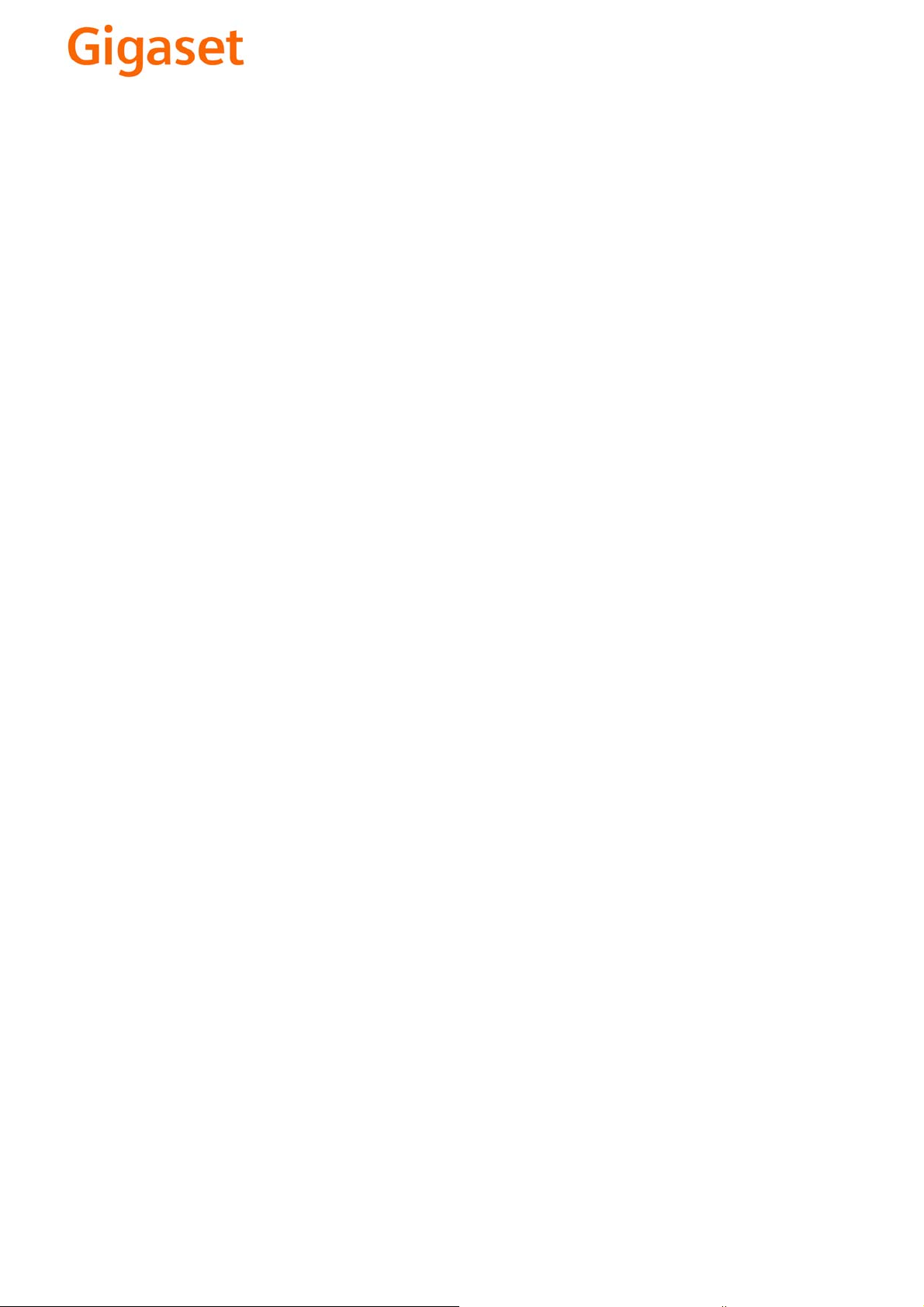
EN Dear Customer,
Gigaset Communications GmbH is the legal successor to
Siemens Home and Office Communication Devices GmbH &
Co. KG (SHC), which in turn continued the Gigaset business
of Siemens AG. Any statements made by Siemens AG or
SHC that are found in the user guides should therefore be
understood as statements of Gigaset Communications
.
GmbH
We hope you enjoy your Gigaset.
DE Sehr geehrte Kundin, sehr geehrter Kunde,
FR Chère Cliente, Cher Client,
IT Gentile cliente,
NL Geachte klant,
ES Estimado cliente,
PT SCaros clientes,
die Gigaset Communications GmbH ist Rechtsnachfolgerin
der Siemens Home and Office Communication Devices
GmbH & Co. KG (SHC), die ihrerseits das Gigaset-Geschäft
der Siemens AG fortführte. Etwaige Erklärungen der
Siemens AG oder der SHC in den Bedienungsanleitungen
sind daher als Erklärungen der Gigaset Communications
GmbH zu verstehen.
Wir wünschen Ihnen viel Freude mit Ihrem Gigaset.
la société Gigaset Communications GmbH succède en droit
à Siemens Home and Office Communication Devices GmbH
& Co. KG (SHC) qui poursuivait elle-même les activités Gigaset de Siemens AG. Donc les éventuelles explications de Siemens AG ou de SHC figurant dans les modes d’emploi
doivent être comprises comme des explications de Gigaset
Communications GmbH.
Nous vous souhaitons beaucoup d’agrément avec votre
Gigaset.
la Gigaset Communications GmbH è successore della Siemens Home and Office Communication Devices GmbH &
Co. KG (SHC) che a sua volta ha proseguito l’attività della
Siemens AG. Eventuali dichiarazioni della Siemens AG o
della SHC nei manuali d’istruzione, vanno pertanto intese
come dichiarazioni della Gigaset Communications GmbH.
Le auguriamo tanta soddisfazione con il vostro Gigaset.
Gigaset Communications GmbH is de rechtsopvolger van
Siemens Home and Office Communication Devices GmbH &
Co. KG (SHC), de onderneming die de Gigaset-activiteiten
van Siemens AG heeft overgenomen. Eventuele uitspraken
of mededelingen van Siemens AG of SHC in de gebruiksaanwijzingen dienen daarom als mededelingen van Gigaset
Communications GmbH te worden gezien.
Wij wensen u veel plezier met uw Gigaset
la Gigaset Communications GmbH es derechohabiente de la
Siemens Home and Office Communication Devices GmbH &
Co. KG (SHC) que por su parte continuó el negocio Gigaset
de la Siemens AG. Las posibles declaraciones de la
Siemens AG o de la SHC en las instrucciones de uso se
deben entender por lo tanto como declaraciones de la Gigaset Communications GmbH.
Le deseamos que disfrute con su Gigaset.
Gigaset Communications GmbH é a sucessora legal da Siemens Home and Office Communication Devices GmbH &
Co. KG (SHC), que, por sua vez, deu continuidade ao sector
de negócios Gigaset, da Siemens AG. Quaisquer declarações por parte da Siemens AG ou da SHC encontradas nos
manuais de utilização deverão, portanto, ser consideradas
como declarações da Gigaset Communications GmbH.
Desejamos que tenham bons momentos com o seu Gigaset.
DA Kære Kunde,
FI Arvoisa asiakkaamme,
SV Kära kund,
NO Kjære kunde,
EL Αγ α πητή πελάτισσα, αγαπητέ πελάτη,
HR Poštovani korisnici,
.
SL Spoštovani kupec!
Gigaset Communications GmbH er retlig efterfølger til Siemens Home and Office Communication Devices GmbH &
Co. KG (SHC), som fra deres side videreførte Siemens AGs
Gigaset-forretninger. Siemens AGs eller SHCs eventuelle
forklaringer i betjeningsvejledningerne skal derfor forstås
som Gigaset Communications GmbHs forklaringer.
Vi håber, du får meget glæde af din Gigaset.
Gigaset Communications GmbH on Siemens Home and
Office Communication Devices GmbH & Co. KG (SHC)-yri-
tyksen oikeudenomistaja, joka jatkoi puolestaan Siemens
AG:n Gigaset-liiketoimintaa. Käyttöoppaissa mahdollisesti
esiintyvät Siemens AG:n tai SHC:n selosteet on tämän
vuoksi ymmärrettävä Gigaset Communications GmbH:n
selosteina.
Toivotamme Teille paljon iloa Gigaset-laitteestanne.
Gigaset Communications GmbH övertar rättigheterna från
Siemens Home and Office Communication Devices GmbH &
Co. KG (SHC), som bedrev Gigaset-verksamheten efter Siemens AG. Alla förklaringar från Siemens AG eller SHC i
användarhandboken gäller därför som förklaringar från
Gigaset Communications GmbH.
Vi önskar dig mycket nöje med din Gigaset.
Gigaset Communications GmbH er rettslig etterfølger etter
Siemens Home and Office Communication Devices GmbH &
Co. KG (SHC), som i sin tur videreførte Gigaset-geskjeften i
Siemens AG. Eventuelle meddelelser fra Siemens AG eller
SHC i bruksanvisningene er derfor å forstå som meddelelser
fra Gigaset Communications GmbH.
Vi håper du får stor glede av din Gigaset-enhet.
η Gigaset Communications GmbH είναι η νομική διάδοχος της
Siemens Home and Office Communication Devices GmbH &
Co. KG (SHC), η οποία έχει αναλάβει την εμπορική
δραστηριότητα Gigaset της Siemens AG. Οι δηλώσεις της
Siemens AG ή της SHC στις
επομένως δηλώσεις της Gigaset Communications GmbH.
Σας ευχόμαστε καλή διασκέδαση με τη συσκευή σας Gigaset.
Gigaset Communications GmbH pravni je sljednik tvrtke
Siemens Home and Office Communication Devices GmbH &
Co. KG (SHC), koji je nastavio Gigaset poslovanje tvrtke
Siemens AG. Zato sve izjave tvrtke Siemens AG ili SHC koje
se nalaze u uputama za upotrebu treba tumačiti kao izjave
tvrtke Gigaset Communications GmbH.
Nadamo se da sa zadovoljstvom koristite svoj Gigaset
uređaj.
Podjetje Gigaset Communications GmbH je pravni naslednik
podjetja Siemens Home and Office Communication Devices
GmbH & Co. KG (SHC), ki nadaljuje dejavnost znamke
Gigaset podjetja Siemens AG. Vse izjave podjetja Siemens
AG ali SHC v priročnikih za uporabnike torej veljajo kot izjave
podjetja Gigaset Communications GmbH.
Želimo vam veliko užitkov ob uporabi naprave Gigaset.
οδηγίες χρήσ
ης αποτ
ελούν
Issued by
Gigaset Communications GmbH
Schlavenhorst 66, D-46395 Bocholt
Gigaset Communications GmbH is a trademark
licensee of Siemens AG
© Gigaset Communications GmbH 2008
All rights reserved.
Subject to availability. Rights of modifications
reserved.
www.gigaset.com
Page 2
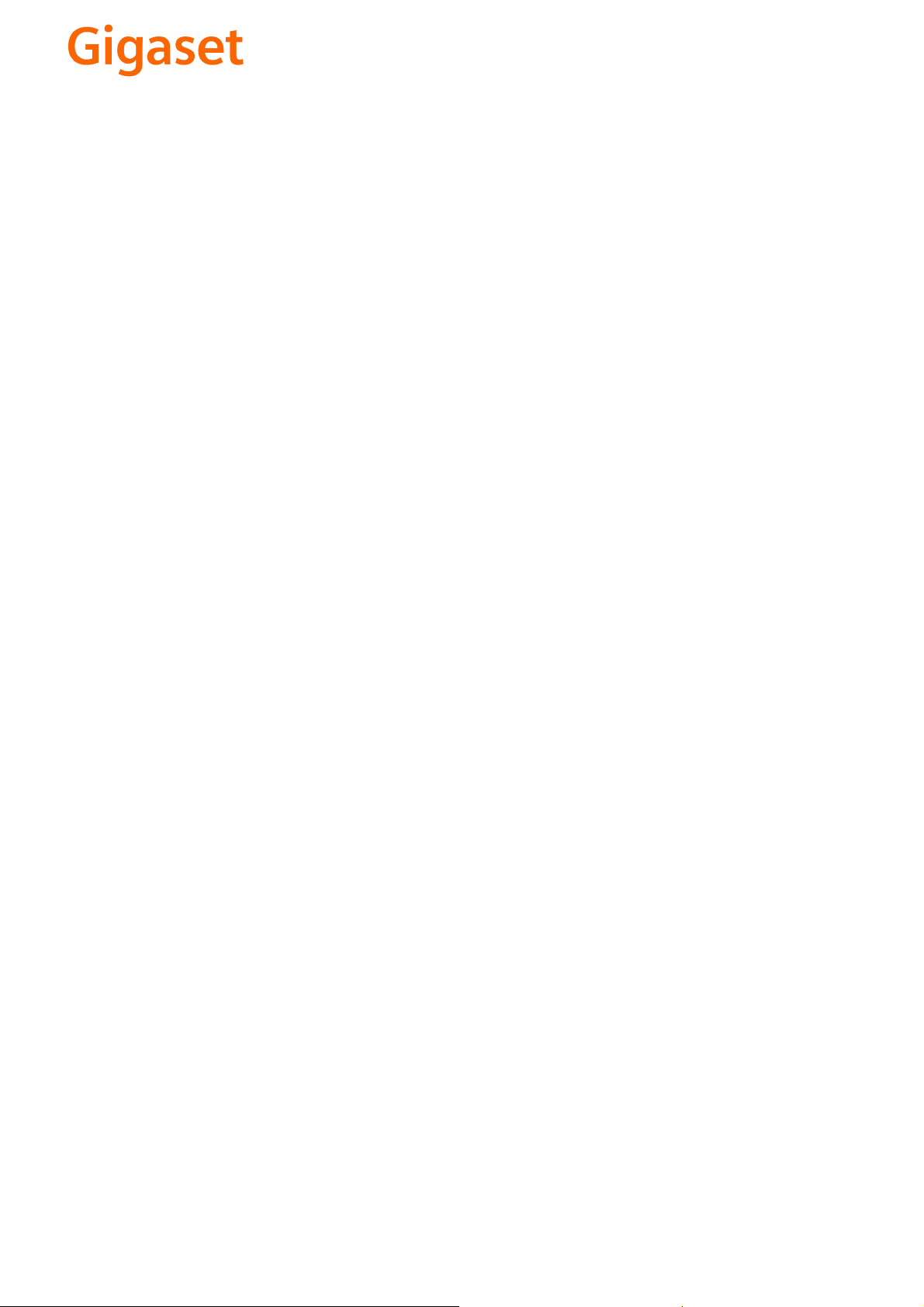
CS Vážení zákazníci,
společnost Gigaset Communications GmbH je právním
nástupcem společnosti Siemens Home and Office
Communication Devices GmbH & Co. KG (SHC), která dále
přejala segment produktů Gigaset společnosti Siemens AG.
Jakékoli prohlášení společnosti Siemens AG nebo SHC, které
naleznete v uživatelských příručkách, je třeba považovat za
prohlášení společnosti Gigaset Communications GmbH.
Doufáme, že jste s produkty Gigaset spokojeni.
SK Vážený zákazník,
Spoločnosť Gigaset Communications GmbH je právnym
nástupcom spoločnosti Siemens Home and Office
Communication Devices GmbH & Co. KG (SHC), ktorá zasa
pokračovala v činnosti divízie Gigaset spoločnosti Siemens
AG. Z tohto dôvodu je potrebné všetky vyhlásenia
spoločnosti Siemens AG alebo SHC, ktoré sa nachádzajú v
používateľských príručkách, chápať ako vyhlásenia
spoločnosti Gigaset Communications GmbH.
Veríme, že budete so zariadením Gigaset spokojní.
PL Szanowny Kliencie,
Firma Gigaset Communications GmbH jest spadkobiercą
prawnym firmy Siemens Home and Office Communication
Devices GmbH & Co. KG (SHC), która z kolei przejęła
segment produktów Gigaset od firmy Siemens AG. Wszelkie
oświadczenia firm Siemens AG i SHC, które można znaleźć
w instrukcjach obsługi, należy traktować jako oświadczenia
firmy Gigaset Communications GmbH.
Życzymy wiele przyjemności z korzystania z produktów
Gigaset.
TR Sayın Müşterimiz,
Gigaset Communications GmbH, Siemens AG'nin Gigaset
işletmesini yürüten Siemens Home and Office
Communication Devices GmbH & Co. KG (SHC)'nin yasal
halefidir. Kullanma kılavuzlarında bulunan ve Siemens AG
veya SHC tarafından yapılan bildiriler Gigaset
Communications GmbH tarafından yapılmış bildiriler olarak
algılanmalıdır.
Gigaset'ten memnun kalmanızı ümit ediyoruz.
RO Stimate client,
Gigaset Communications GmbH este succesorul legal al
companiei Siemens Home and Office Communication
Devices GmbH & Co. KG (SHC), care, la rândul său, a
continuat activitatea companiei Gigaset a Siemens AG.
Orice afirmaţii efectuate de Siemens AG sau SHC şi incluse
în ghidurile de utilizare vor fi, prin urmare, considerate a
aparţine Gigaset Communications GmbH.
Sperăm ca produsele Gigaset să fie la înălţimea dorinţelor
dvs.
SR Poštovani potrošaču,
Gigaset Communications GmbH je pravni naslednik
kompanije Siemens Home and Office Communication
Devices GmbH & Co. KG (SHC), kroz koju je nastavljeno
poslovanje kompanije Gigaset kao dela Siemens AG. Stoga
sve izjave od strane Siemens AG ili SHC koje se mogu naći u
korisničkim uputstvima treba tuma
Gigaset Communications GmbH.
Nadamo se da ćete uživati u korišćenju svog Gigaset
uređaja.
BG Уважаеми потребители,
Gigaset Communications GmbH е правоприемникът на
Siemens Home and Office Communication Devices GmbH
& Co. KG (SHC), която на свой ред продължи бизнеса на
подразделението Siemens AG. По тази причина
всякакви изложения, направени от Siemens AG или
SHC, които се намират в ръководствата за
потребителя, следва да се разбират като изложения на
Gigaset Communications GmbH.
Надяваме се да ползвате с удоволствие вашия Gigaset.
izjave kompanije
čiti kao
RU Уважаемыи покупатель!
Компания Gigaset Communications GmbH является
правопреемником компании Siemens Home and Office
Communication Devices GmbH & Co. KG (SHC), которая,
ою очередь, приняла подразделение Gigaset в свое
в св
управление от компании Siemens AG. Поэтому любые
заявления, сделанные от имени компании Siemens AG
или SHC и встречающиеся в руководствах
пользователя, должны восприниматься как заявления
компании Gigaset Communications GmbH.
Мы надеемся, что продукты Gigaset удовлетворяют
вашим требованиям.
HU T
isztelt Vásárló!
A Siemens Home and Communication Devices GmbH & Co.
KG (SHC) törvényes jogutódja a Gigaset Communications
GmbH, amely a Siemens AG Gigaset üzletágának utódja.
Ebből következően a Siemens AG vagy az SHC felhasználói
kézikönyveiben található bármely kijelentést a Gigaset
Communications GmbH kijelentésének kell tekinteni.
Reméljük, megelégedéssel használja Gigaset készülékét.
Issued by
Gigaset Communications GmbH
Schlavenhorst 66, D-46395 Bocholt
Gigaset Communications GmbH is a trademark
licensee of Siemens AG
© Gigaset Communications GmbH 2008
All rights reserved.
Subject to availability. Rights of modifications
reserved.
www.gigaset.com
Page 3
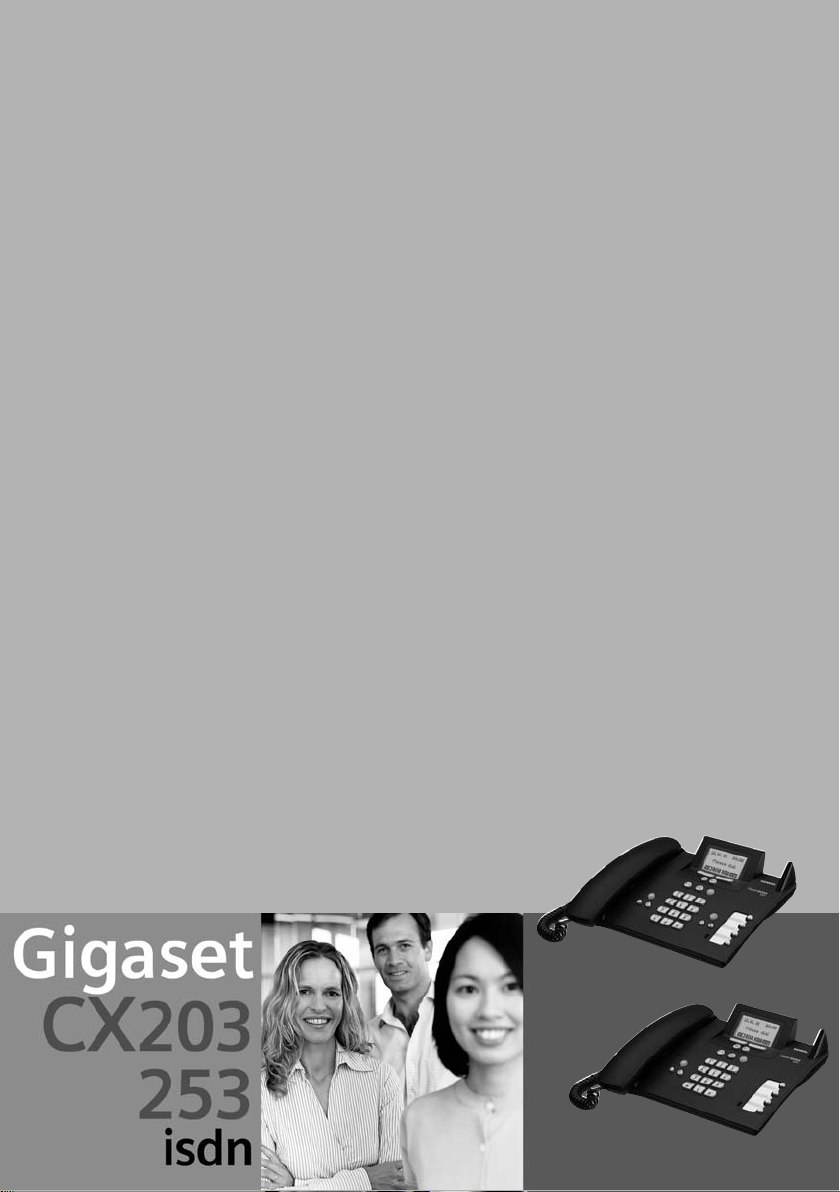
s
Be inspired
Page 4

Overzicht van de basistelefoon
Overzicht van de basistelefoon
Toets Menu sluiten
terug naar het vorige
Antenne
Displaytoetsen
menu
Berichtentoets
knippert: bericht aanwezig,
nieuwe items in de bellerslijst
Functietoetsen
Microfoon
Pauze / einde beluisteren
van berichten (CX253isdn)
Antwoordapparaattoets
Berichten beluisteren
verlicht: antwoordapparaat
(CX253isdn)
ingeschakeld (CX253isdn)
Handsfree
aan/uit
Volume
regelen
Cijfertoetsen
Telefoonboek
Toets menutoegang
Nummerherhaling
opent het hoofdmenu
oproepen
tekst invoeren
1
Page 5
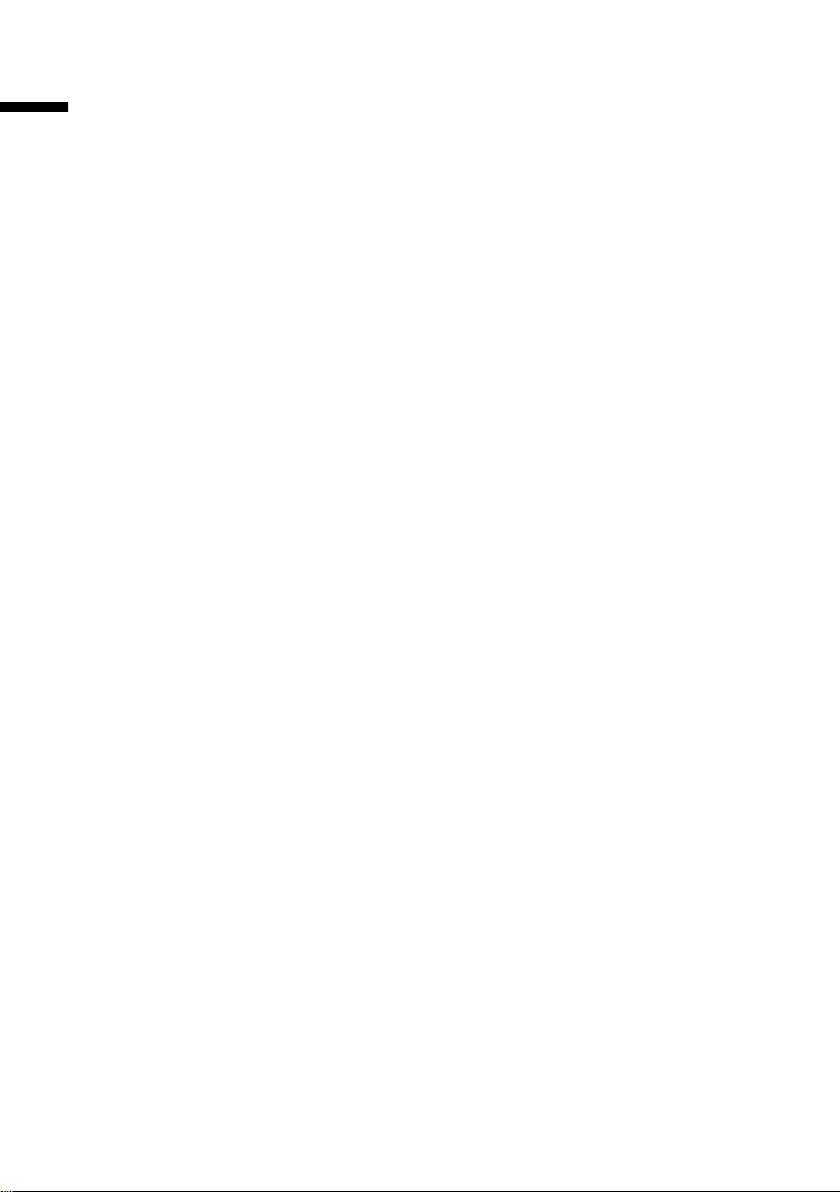
Inhoudsopgave
Inhoudsopgave
Overzicht van de basistelefoon . . . . . . . . . . . . . . . . 1
Veiligheidsvoorschriften . . . . . . . . . . . . . . . . . . . . . . 6
Weergavemethode . . . . . . . . . . . . . . . . . . . . . . . . . . 6
Basistelefoon in gebruik nemen . . . . . . . . . . . . . . . 7
Verpakkingsinhoud . . . . . . . . . . . . . . . . . . . . . . . . . . . . . . . . . . . . . . . . . . . . . . . . . . . . 7
Basistelefoon opstellen . . . . . . . . . . . . . . . . . . . . . . . . . . . . . . . . . . . . . . . . . . . . . . . . . 7
Basistelefoon aansluiten . . . . . . . . . . . . . . . . . . . . . . . . . . . . . . . . . . . . . . . . . . . . . . . . 8
Basistelefoon bedienen – Menubeheer . . . . . . . . . . . . . . . . . . . . . . . . . . . . . . . . . . . . 10
Basistelefoon via handset bedienen . . . . . . . . . . . . . . . . . . . . . . . . . . . . . . . . . . . . . . 12
Basistelefoon in gebruik nemen – Installatiewizard . . . . . . . . . . . . . . . . . . . . . . . . . . 13
Telefoneren . . . . . . . . . . . . . . . . . . . . . . . . . . . . . . . 19
Extern telefoneren en gesprek beëindigen . . . . . . . . . . . . . . . . . . . . . . . . . . . . . . . . . 19
Intern telefoneren . . . . . . . . . . . . . . . . . . . . . . . . . . . . . . . . . . . . . . . . . . . . . . . . . . . . 19
Oproep aannemen . . . . . . . . . . . . . . . . . . . . . . . . . . . . . . . . . . . . . . . . . . . . . . . . . . . . 20
Telefoonnummeroverdracht onderdrukken . . . . . . . . . . . . . . . . . . . . . . . . . . . . . . . . 21
Handsfree telefoneren en meeluisteren in-/uitschakelen . . . . . . . . . . . . . . . . . . . . . . 22
Oproep tijdens de oproepvertraging overnemen (Call PickUp) . . . . . . . . . . . . . . . . . 23
Oproep weigeren . . . . . . . . . . . . . . . . . . . . . . . . . . . . . . . . . . . . . . . . . . . . . . . . . . . . . 23
Lijn reserveren . . . . . . . . . . . . . . . . . . . . . . . . . . . . . . . . . . . . . . . . . . . . . . . . . . . . . . . 23
Zend-MSN voor het volgende gesprek definiëren . . . . . . . . . . . . . . . . . . . . . . . . . . . . 24
Terugbellen bij in gesprek (CCBS) / bij geen gehoor (CCNR) . . . . . . . . . . . . . . . . . . . . 24
Belleridentificatie . . . . . . . . . . . . . . . . . . . . . . . . . . . . . . . . . . . . . . . . . . . . . . . . . . . . . 26
Functies tijdens een gesprek . . . . . . . . . . . . . . . . . 27
Microfoon van de basistelefoon uitschakelen . . . . . . . . . . . . . . . . . . . . . . . . . . . . . . . 27
Telefoneren met verschillende deelnemers . . . . . . . . . . . . . . . . . . . . . . . . . . . . . . . . . 27
Inkomende oproep doorschakelen – CD (Call Deflection) . . . . . . . . . . . . . . . . . . . . . 31
Gesprekken doorverbinden . . . . . . . . . . . . . . . . . . . . . . . . . . . . . . . . . . . . . . . . . . . . . 31
Extern wisselgesprek bewerken – CW (Call Waiting) . . . . . . . . . . . . . . . . . . . . . . . . . . 32
Verbinding in de wachtstand zetten (Call Hold) . . . . . . . . . . . . . . . . . . . . . . . . . . . . . 33
Gesprek parkeren/voortzetten . . . . . . . . . . . . . . . . . . . . . . . . . . . . . . . . . . . . . . . . . . . 33
Telefoonboek en overige lijsten gebruiken . . . . . 34
Telefoonboek en snelkieslijst . . . . . . . . . . . . . . . . . . . . . . . . . . . . . . . . . . . . . . . . . . . . 34
Beschikbare geheugenruimte weergeven . . . . . . . . . . . . . . . . . . . . . . . . . . . . . . . . . . 38
Nummerherhalingslijst . . . . . . . . . . . . . . . . . . . . . . . . . . . . . . . . . . . . . . . . . . . . . . . . 38
Lijsten oproepen via de berichtentoets . . . . . . . . . . . . . . . . . . . . . . . . . . . . . . . . . . . . 39
Bellerslijsten . . . . . . . . . . . . . . . . . . . . . . . . . . . . . . . . . . . . . . . . . . . . . . . . . . . . . . . . . 40
2
Page 6
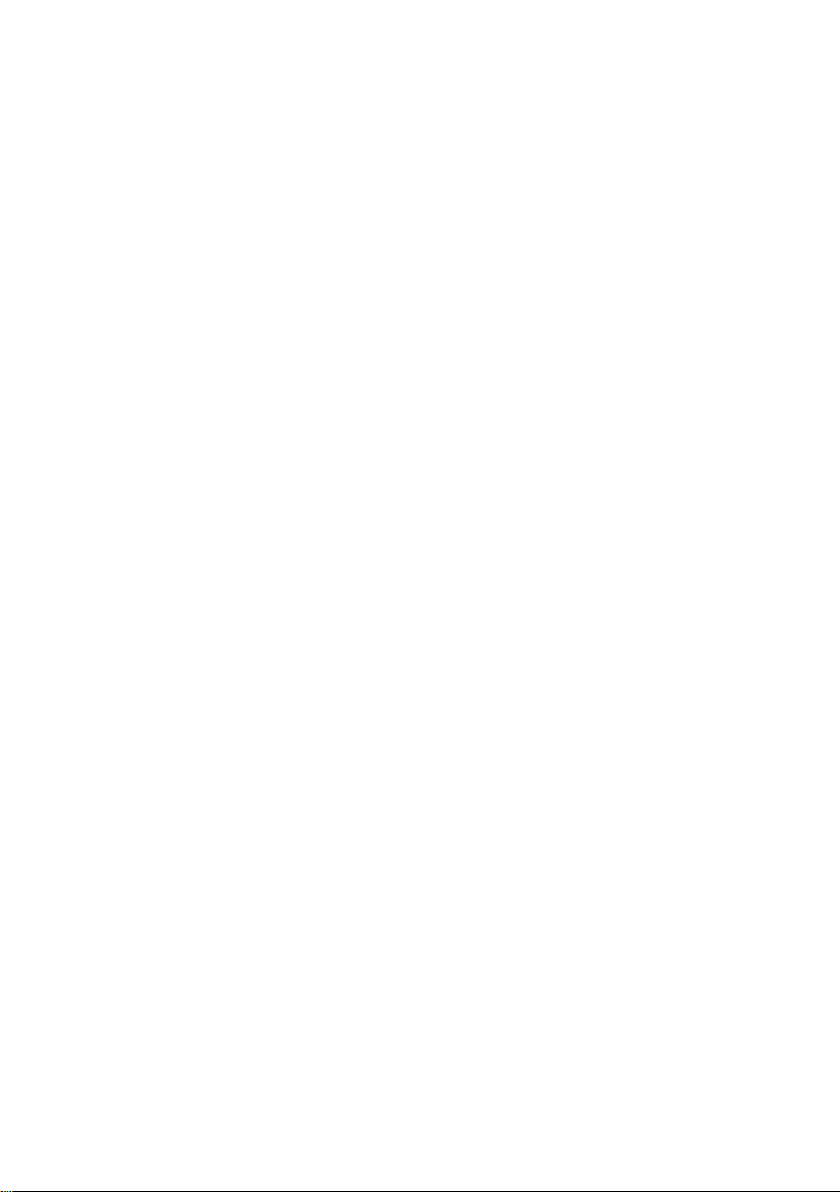
Inhoudsopgave
Kostenbewust telefoneren . . . . . . . . . . . . . . . . . . 43
Een LCR-nummer aan een telefoonnummer koppelen . . . . . . . . . . . . . . . . . . . . . . . . 43
Gespreksduur weergeven . . . . . . . . . . . . . . . . . . . . . . . . . . . . . . . . . . . . . . . . . . . . . . 43
Gesprekskosten laten weergeven . . . . . . . . . . . . . . . . . . . . . . . . . . . . . . . . . . . . . . . . 44
SMS (tekstberichten) . . . . . . . . . . . . . . . . . . . . . . . 47
Algemeen . . . . . . . . . . . . . . . . . . . . . . . . . . . . . . . . . . . . . . . . . . . . . . . . . . . . . . . . . . 47
Voorwaarden voor het verzenden en ontvangen van SMS-berichten . . . . . . . . . . . . 47
SMS-servicecentra beheren . . . . . . . . . . . . . . . . . . . . . . . . . . . . . . . . . . . . . . . . . . . . . 47
Telefoonnummers vanSMS-centra invoeren, wijzigen of wissen . . . . . . . . . . . . . . . . 48
Verzendcentrale inschakelen/uitschakelen . . . . . . . . . . . . . . . . . . . . . . . . . . . . . . . . . 49
Aan-/afmelden bij het SMS-centrum . . . . . . . . . . . . . . . . . . . . . . . . . . . . . . . . . . . . . . 50
Geheugenruimte . . . . . . . . . . . . . . . . . . . . . . . . . . . . . . . . . . . . . . . . . . . . . . . . . . . . . 50
SMS-berichten verzenden en Outbox . . . . . . . . . . . . . . . . . . . . . . . . . . . . . . . . . . . . . 51
SMS-bericht naar een e-mailadres verzenden . . . . . . . . . . . . . . . . . . . . . . . . . . . . . . 55
SMS-bericht ontvangen en Inbox . . . . . . . . . . . . . . . . . . . . . . . . . . . . . . . . . . . . . . . . 55
SMS-bericht en telefooncentrales . . . . . . . . . . . . . . . . . . . . . . . . . . . . . . . . . . . . . . . . 60
Fout bij het verzenden en ontvangen van een SMS-bericht . . . . . . . . . . . . . . . . . . . . 61
Antwoordapparaat bedienen (op CX253isdn) . . 63
Antwoordapparaat selecteren . . . . . . . . . . . . . . . . . . . . . . . . . . . . . . . . . . . . . . . . . . 64
Antwoordapparaat in-/uitschakelen . . . . . . . . . . . . . . . . . . . . . . . . . . . . . . . . . . . . . . 64
Meldtekst en modus selecteren . . . . . . . . . . . . . . . . . . . . . . . . . . . . . . . . . . . . . . . . . 64
Meldteksten opnemen/wijzigen . . . . . . . . . . . . . . . . . . . . . . . . . . . . . . . . . . . . . . . . . 65
Meldteksten beluisteren/wissen . . . . . . . . . . . . . . . . . . . . . . . . . . . . . . . . . . . . . . . . . 66
Memoberichten opnemen . . . . . . . . . . . . . . . . . . . . . . . . . . . . . . . . . . . . . . . . . . . . . 66
Gesprek opnemen . . . . . . . . . . . . . . . . . . . . . . . . . . . . . . . . . . . . . . . . . . . . . . . . . . . . 67
Gesprek van antwoordapparaat overnemen . . . . . . . . . . . . . . . . . . . . . . . . . . . . . . . 67
Berichten beluisteren . . . . . . . . . . . . . . . . . . . . . . . . . . . . . . . . . . . . . . . . . . . . . . . . . 68
Terugbellen tijdens weergave . . . . . . . . . . . . . . . . . . . . . . . . . . . . . . . . . . . . . . . . . . . 69
Bericht weergeven voor gesprekspartner . . . . . . . . . . . . . . . . . . . . . . . . . . . . . . . . . . 69
Memoberichten beluisteren . . . . . . . . . . . . . . . . . . . . . . . . . . . . . . . . . . . . . . . . . . . . 70
Weergavesnelheid instellen . . . . . . . . . . . . . . . . . . . . . . . . . . . . . . . . . . . . . . . . . . . . . 70
(Memo)berichten wissen . . . . . . . . . . . . . . . . . . . . . . . . . . . . . . . . . . . . . . . . . . . . . . 70
Oud (memo)bericht markeren als nieuw bericht. . . . . . . . . . . . . . . . . . . . . . . . . . . . 71
Nummer in telefoonboek overnemen . . . . . . . . . . . . . . . . . . . . . . . . . . . . . . . . . . . . . 72
Bediening op afstand . . . . . . . . . . . . . . . . . . . . . . . . . . . . . . . . . . . . . . . . . . . . . . . . . 72
Antwoordapparaat instellen (op CX253isdn) . . . 76
MSN-nummer voor ontvangst toewijzen . . . . . . . . . . . . . . . . . . . . . . . . . . . . . . . . . . 76
Antwoordapparaat verbergen/weergeven . . . . . . . . . . . . . . . . . . . . . . . . . . . . . . . . . 77
Instellen na welk interval het antwoordapparaat moet worden ingeschakeld . . . . . 78
Gesproken weergave van datum en tijd uit-/inschakelen . . . . . . . . . . . . . . . . . . . . . . 78
Opnameduur en -kwaliteit instellen . . . . . . . . . . . . . . . . . . . . . . . . . . . . . . . . . . . . . . 78
Automatische pauze in-/uitschakelen . . . . . . . . . . . . . . . . . . . . . . . . . . . . . . . . . . . . . 80
Antwoordapparaat vergrendelen en antwoordapparaat-PIN instellen . . . . . . . . . . . 80
Tijdsbesturing instellen . . . . . . . . . . . . . . . . . . . . . . . . . . . . . . . . . . . . . . . . . . . . . . . . 81
3
Page 7
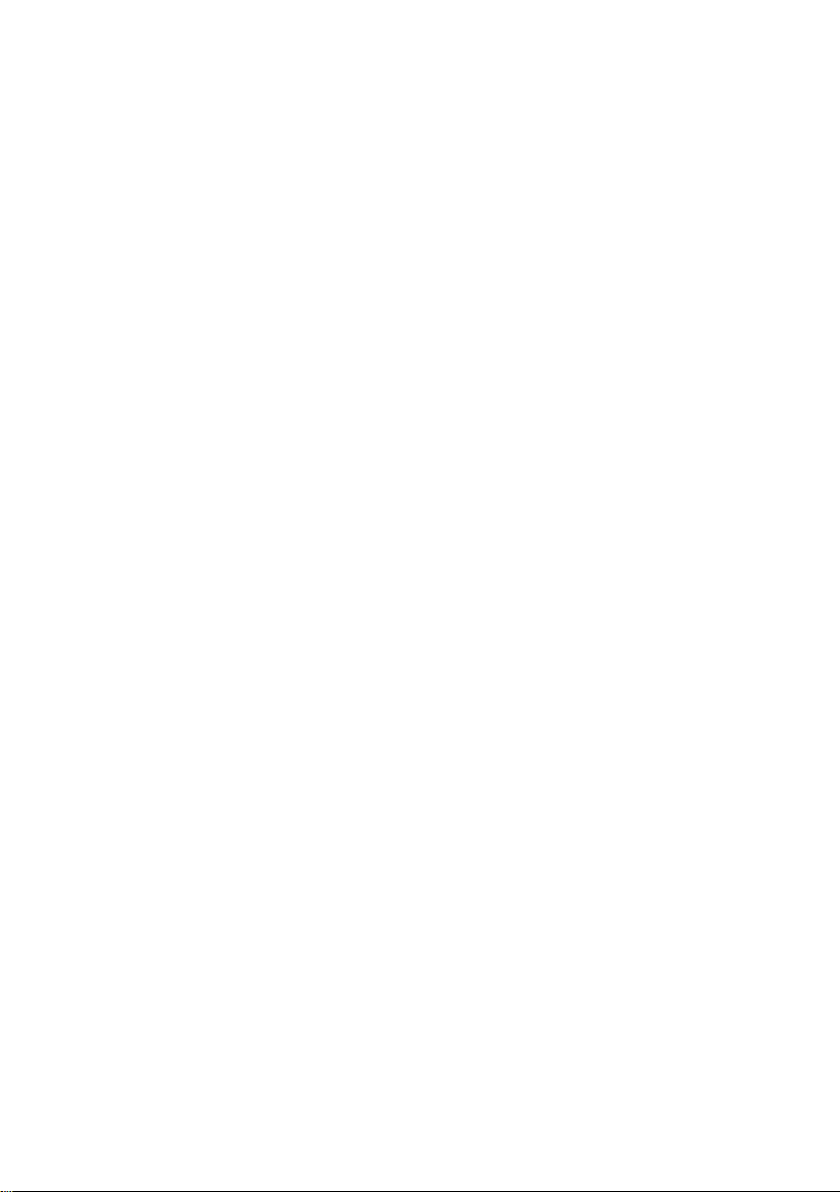
Inhoudsopgave
Automatisch meeluisteren met handset in-/uitschakelen . . . . . . . . . . . . . . . . . . . . . . 83
Automatische gespreksovername in-/uitschakelen . . . . . . . . . . . . . . . . . . . . . . . . . . . 84
Automatische notificatie via SMS in-/uitschakelen . . . . . . . . . . . . . . . . . . . . . . . . . . . 84
Tijdfuncties . . . . . . . . . . . . . . . . . . . . . . . . . . . . . . . . 86
Datum en tijd instellen . . . . . . . . . . . . . . . . . . . . . . . . . . . . . . . . . . . . . . . . . . . . . . . . . 86
Afspraak vastleggen . . . . . . . . . . . . . . . . . . . . . . . . . . . . . . . . . . . . . . . . . . . . . . . . . . . 87
Nachtstand . . . . . . . . . . . . . . . . . . . . . . . . . . . . . . . . . . . . . . . . . . . . . . . . . . . . . . . . . . 88
Beveiliging . . . . . . . . . . . . . . . . . . . . . . . . . . . . . . . . 92
PIN-code wijzigen . . . . . . . . . . . . . . . . . . . . . . . . . . . . . . . . . . . . . . . . . . . . . . . . . . . . . 92
Autorisaties instellen . . . . . . . . . . . . . . . . . . . . . . . . . . . . . . . . . . . . . . . . . . . . . . . . . . 92
Alarmnummers . . . . . . . . . . . . . . . . . . . . . . . . . . . . . . . . . . . . . . . . . . . . . . . . . . . . . . 93
Systeem instellen . . . . . . . . . . . . . . . . . . . . . . . . . . 95
Namen voor interne deelnemers wijzigen . . . . . . . . . . . . . . . . . . . . . . . . . . . . . . . . . 95
ISDN-nummers (MSN) instellen/wissen . . . . . . . . . . . . . . . . . . . . . . . . . . . . . . . . . . . . 95
Telefoonnummer (MSN) toewijzen . . . . . . . . . . . . . . . . . . . . . . . . . . . . . . . . . . . . . . . 97
Lijst met MSN-nummers voor verzending instellen voor eerstvolgend gesprek . . . . . 98
Ingesprektoon instellen voor MSN-nummers die in gesprek zijn (Busy on Busy) . . . . 98
Belmelodie toewijzen aan een MSN-nummer . . . . . . . . . . . . . . . . . . . . . . . . . . . . . . . 99
Weigering voor gehele MSN-groep instellen . . . . . . . . . . . . . . . . . . . . . . . . . . . . . . . . 99
Oproepen doorschakelen . . . . . . . . . . . . . . . . . . . . . . . . . . . . . . . . . . . . . . . . . . . . . . 100
Kiezen bij opgelegde hoorn in-/uitschakelen . . . . . . . . . . . . . . . . . . . . . . . . . . . . . . . 104
Bestemmingsnummer instellen – CD (Call Deflection) . . . . . . . . . . . . . . . . . . . . . . . 104
Automatisch doorschakelen bij geen gehoor op een handset instellen . . . . . . . . . . 104
Interne oproepgroep instellen . . . . . . . . . . . . . . . . . . . . . . . . . . . . . . . . . . . . . . . . . . 105
Oproepvertraging instellen . . . . . . . . . . . . . . . . . . . . . . . . . . . . . . . . . . . . . . . . . . . . 106
Wisselgesprek – CW (Call Waiting) in-/uitschakelen . . . . . . . . . . . . . . . . . . . . . . . . . 106
Ruggespraak extern/intern instellen . . . . . . . . . . . . . . . . . . . . . . . . . . . . . . . . . . . . . 107
Wachtmuziek instellen . . . . . . . . . . . . . . . . . . . . . . . . . . . . . . . . . . . . . . . . . . . . . . . . 108
Toegangsnummer wijzigen . . . . . . . . . . . . . . . . . . . . . . . . . . . . . . . . . . . . . . . . . . . . 108
Antwoordapparaat in het netwerk voor snelkiezen definiëren . . . . . . . . . . . . . . . . 109
Standaardinstellingen herstellen . . . . . . . . . . . . . . . . . . . . . . . . . . . . . . . . . . . . . . . . 110
Status opvragen . . . . . . . . . . . . . . . . . . . . . . . . . . . . . . . . . . . . . . . . . . . . . . . . . . . . . 110
Softwareversie opvragen . . . . . . . . . . . . . . . . . . . . . . . . . . . . . . . . . . . . . . . . . . . . . . 111
Volume, display en toetsen instellen . . . . . . . . . 112
Display instellen . . . . . . . . . . . . . . . . . . . . . . . . . . . . . . . . . . . . . . . . . . . . . . . . . . . . . 112
Volume wijzigen . . . . . . . . . . . . . . . . . . . . . . . . . . . . . . . . . . . . . . . . . . . . . . . . . . . . . 113
Beltonenwijzigen . . . . . . . . . . . . . . . . . . . . . . . . . . . . . . . . . . . . . . . . . . . . . . . . . . . . 114
Attentietonen in-/uitschakelen . . . . . . . . . . . . . . . . . . . . . . . . . . . . . . . . . . . . . . . . . . 115
Functietoetsen gebruiken . . . . . . . . . . . . . . . . . . . . . . . . . . . . . . . . . . . . . . . . . . . . . 115
4
Page 8
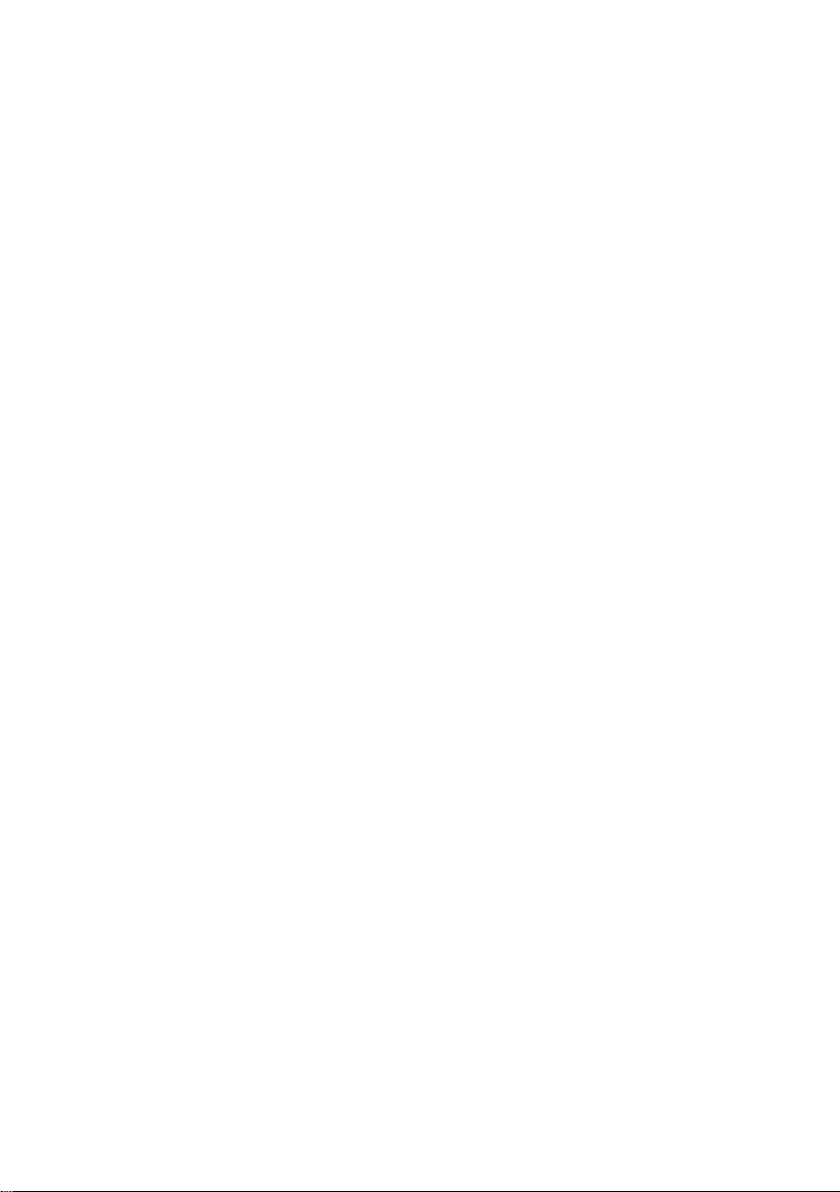
Inhoudsopgave
Gebruik in combinatie met andere apparaten . 118
Handsets aanmelden . . . . . . . . . . . . . . . . . . . . . . . . . . . . . . . . . . . . . . . . . . . . . . . . . 118
Handsets afmelden . . . . . . . . . . . . . . . . . . . . . . . . . . . . . . . . . . . . . . . . . . . . . . . . . . 123
Gigaset Repeater . . . . . . . . . . . . . . . . . . . . . . . . . . . . . . . . . . . . . . . . . . . . . . . . . . . . 123
Datamodule Gigaset M101 Data en Gigaset USB-adapter
DECT/M105 . . . . . . . . . . . . . . . . . . . . . . . . . . . . . . . . . . . . . . . . . . . . . . . . . . . . . . . . 124
Gebruik in combinatie met een thuiscentrale . 125
Netlijncode . . . . . . . . . . . . . . . . . . . . . . . . . . . . . . . . . . . . . . . . . . . . . . . . . . . . . . . . 125
Gesprek doorverbinden – ECT (Explicit Call Transfer) in-/uitschakelen . . . . . . . . . . 125
Kiesopties . . . . . . . . . . . . . . . . . . . . . . . . . . . . . . . . . . . . . . . . . . . . . . . . . . . . . . . . . 126
Bijlage . . . . . . . . . . . . . . . . . . . . . . . . . . . . . . . . . . 128
Onderhoud . . . . . . . . . . . . . . . . . . . . . . . . . . . . . . . . . . . . . . . . . . . . . . . . . . . . . . . . 128
Vloeistoffen . . . . . . . . . . . . . . . . . . . . . . . . . . . . . . . . . . . . . . . . . . . . . . . . . . . . . . . 128
Veelgestelde vragen . . . . . . . . . . . . . . . . . . . . . . . . . . . . . . . . . . . . . . . . . . . . . . . . . 128
Klantenservice (Customer Care) . . . . . . . . . . . . . . . . . . . . . . . . . . . . . . . . . . . . . . . . 130
Technische gegevens . . . . . . . . . . . . . . . . . . . . . . . . . . . . . . . . . . . . . . . . . . . . . . . . . 131
Tekenreekstabel . . . . . . . . . . . . . . . . . . . . . . . . . . . . . . . . . . . . . . . . . . . . . . . . . . . . . 132
Garantie Nederland . . . . . . . . . . . . . . . . . . . . . . . . . . . . . . . . . . . . . . . . . . . . . . . . . . 134
Compatibiliteit . . . . . . . . . . . . . . . . . . . . . . . . . . . 135
Menuoverzicht . . . . . . . . . . . . . . . . . . . . . . . . . . . 136
Hoofdmenu . . . . . . . . . . . . . . . . . . . . . . . . . . . . . . . . . . . . . . . . . . . . . . . . . . . . . . . . 136
Submenu "Basis instellen" . . . . . . . . . . . . . . . . . . . . . . . . . . . . . . . . . . . . . . . . . . . . . 136
Submenu "Antwoordapp." . . . . . . . . . . . . . . . . . . . . . . . . . . . . . . . . . . . . . . . . . . . . . 140
Telefoonboektoets en nummerherhalingstoets . . . . . . . . . . . . . . . . . . . . . . . . . . . . 142
Accessoires . . . . . . . . . . . . . . . . . . . . . . . . . . . . . . 143
Gigaset-handsets . . . . . . . . . . . . . . . . . . . . . . . . . . . . . . . . . . . . . . . . . . . . . . . . . . . . 143
Gigaset-gegevensmodules . . . . . . . . . . . . . . . . . . . . . . . . . . . . . . . . . . . . . . . . . . . . 149
Woordenlijst . . . . . . . . . . . . . . . . . . . . . . . . . . . . . 150
Trefwoordenregister . . . . . . . . . . . . . . . . . . . . . . 158
5
Page 9
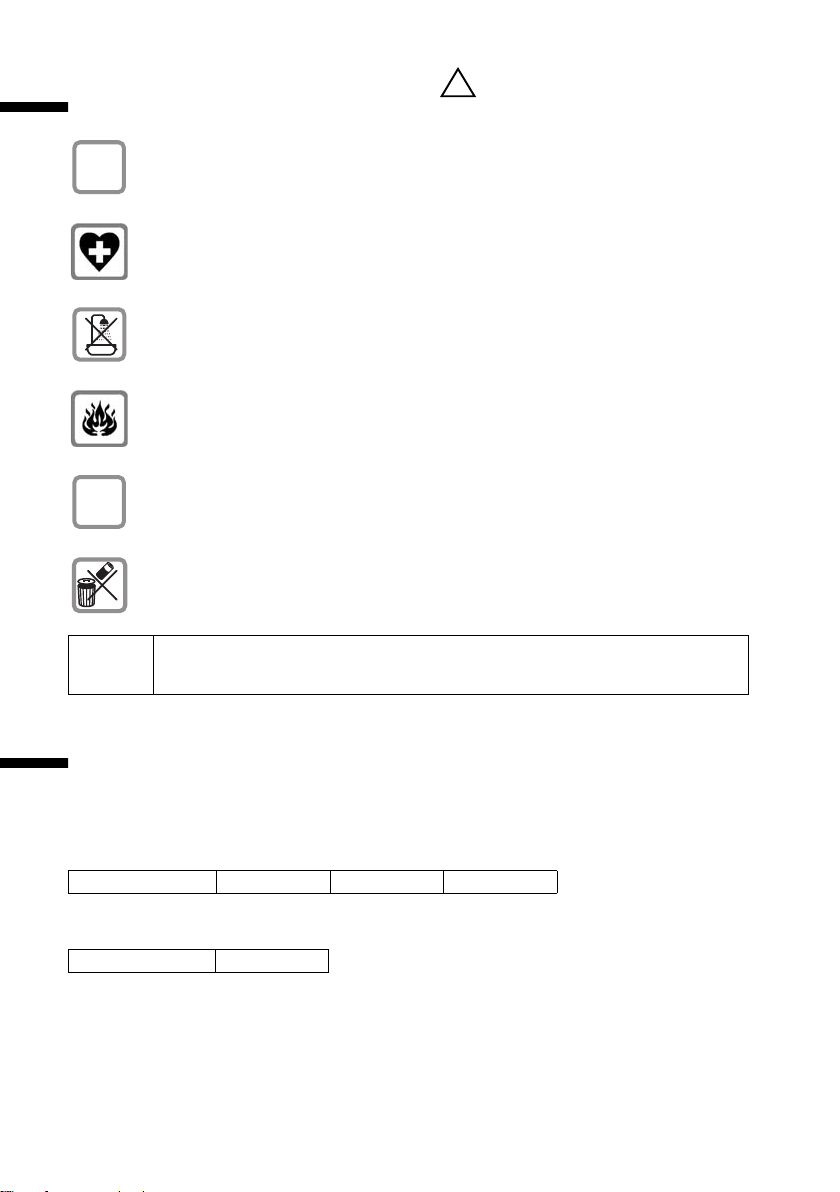
Veiligheidsvoorschriften
Veiligheidsvoorschriften
Gebruik uitsluitend de meegeleverde netadapter.
O
De werking van medische apparatuur kan worden beïnvloed. Let op de
technische voorwaarden van de betreffende omgeving (bijvoorbeeld
artsenpraktijk).
Plaats de telefoon niet in de badkamer of douche (zie pagina 8 en
pagina 128). Handset en basistelefoon zijn niet spatwaterdicht.
Gebruik de telefoon niet in een omgeving waar ontploffingsgevaar bestaat
(bijvoorbeeld spuiterijen).
ƒ
Geef uw Gigaset alleen met de gebruiksaanwijzing aan derden door.
Deponeer de telefoon volgens de milieuvoorschriften.
i
Niet alle in deze gebruiksaanwijzing beschreven functies zijn in alle
landen beschikbaar.
!
Weergavemethode
Met een tabel onder een opschrift wordt de basistelefoon of handset weergegeven die
over deze functie beschikt.
Voorbeeld: telefoonboek of snelkieslijst: afzonderlijk item of volledige lijst naar handset
versturen
op handset:
Voorbeeld: Voicemail instellen voor snelkiezen
op basisstation:
6
S1 SL1 C2
CX203isdn
Page 10
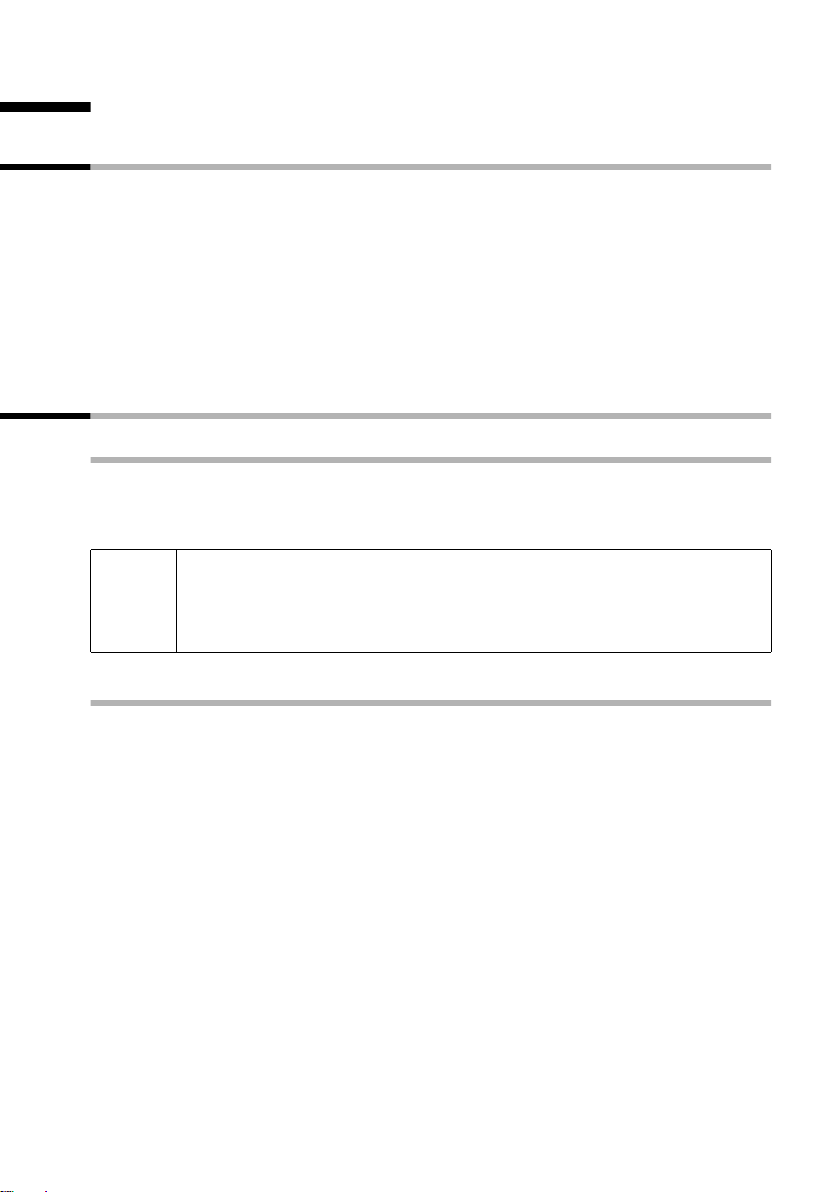
Basistelefoon in gebruik nemen
Basistelefoon in gebruik nemen
Verpakkingsinhoud
De verpakking bevat:
◆ een basistelefoon,
◆ een hoorn met een gedraaid hoornsnoer,
◆ een netadapter met netsnoer,
◆ een ISDN-kabel,
◆ een tekstkaart,
◆ een registerafdekking,
◆ een gebruiksaanwijzing.
Basistelefoon opstellen
Aanwijzingen voor het opstellen
De basistelefoon is bestemd voor het gebruik in gesloten droge ruimtes met een
omgevingstemperatuur van +5°C tot +45°C. Stel de basistelefoon op een centrale plaats
in de woning/het kantoor op, bijvoorbeeld in de gang.
◆ Stel de basistelefoon nooit bloot aan: warmtebronnen, direct zonlicht,
W
andere elektrische toestellen.
◆ Bescherm de Gigaset tegen vocht, stof, agressieve vloeistoffen en
dampen.
Bereik en ontvangstniveau bij gebruik met handset
De reikwijdte bedraagt buitenshuis ca. 300 m. In gebouwen wordt een reikwijdte van
max. 50 m bereikt. De ontvangstindicatie geeft aan hoe goed het radiocontact tussen
basistelefoon en handset is:
Ð ontvangstniveau 100 % i ontvangstniveau 75 %
Ñ ontvangstniveau 50 % Ò laag ontvangstniveau
| geen ontvangst (knippert)
7
Page 11
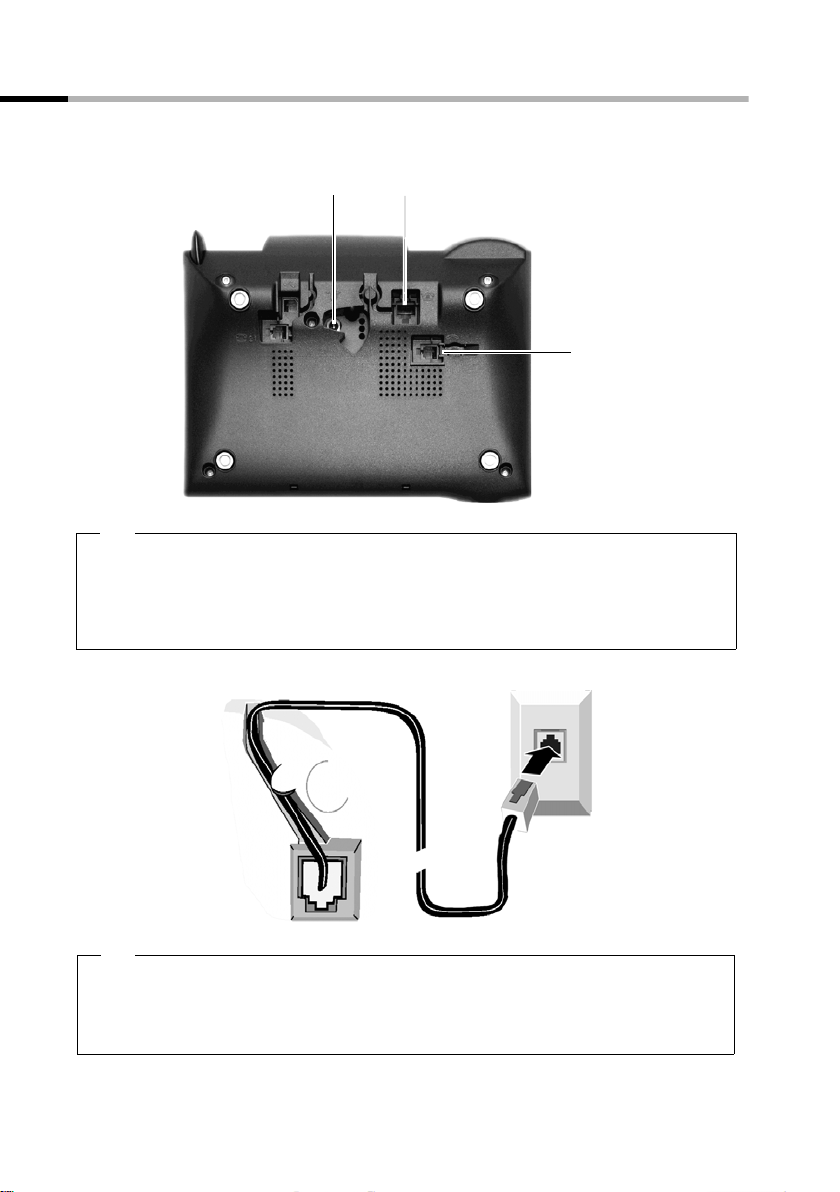
Basistelefoon in gebruik nemen
Basistelefoon aansluiten
Let op de aangegeven volgorde
Bus voor het
netsnoer
Bus voor de ISDNkabel
Bus voor het
gedraaide
hoornsnoer
Schematische
afbeelding
1.
◆ Steek de stekker met het lange eind van het gedraaide hoornsnoer in de bus op
de basistelefoon,
◆ leg het hoornsnoer in het kabelkanaal,
◆ steek het andere eind van het hoornsnoer in de hoorn.
ISDN-aansluiting
(NTBA)
Onderzijde van
de basistelefoon
(uitvergroot)
1.
Tel efo ons tek ker
met ISDN-kabel
2.
◆ Een stekker van de ISDN-kabel in de bus op de basistelefoon steken (inklikken),
◆ kabel in de snoergeleider leggen,
◆ tweede stekker van de ISDN-kabel in de NTBA (ISDN-aansluiting) steken.
8
Page 12
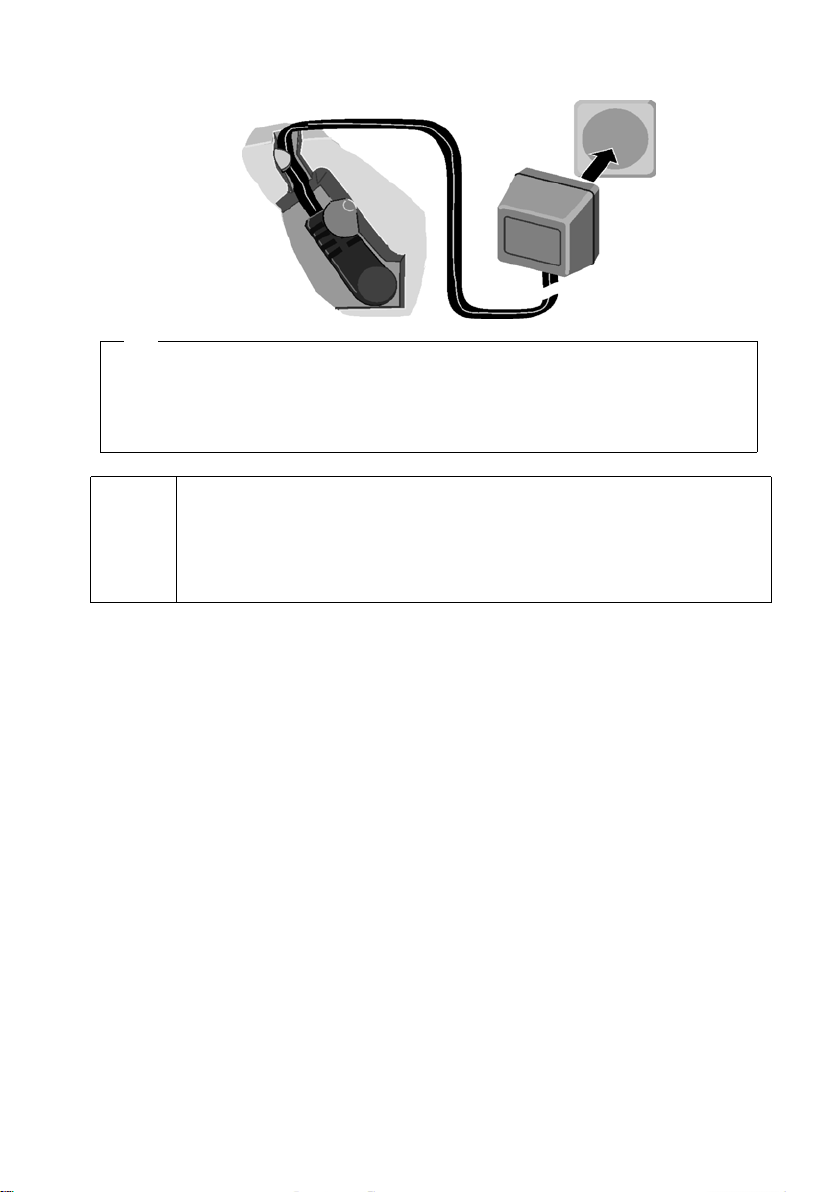
Basistelefoon in gebruik nemen
Stopcontact
Kabelkanaal
Onderzijde van
de basistelefoon
(uitvergroot)
2.
Netadapter met
netsnoer
3.
◆ Steek de kleine stekker van het netsnoer in de bus op de basistelefoon.
◆ snoer in het kabelkanaal leggen,
◆ let erop, dat de hoorn erop ligt!
Netadapter in het stopcontact steken.
Om ervoor te zorgen dat uw telefoon altijd gereed is voor gebruik, moet
de netadapter altijd zijn aangesloten.
i
De basistelefoon en de aangemelde handsets zijn bij een stroomstoring
niet operationeel. Alle instellingen en opgeslagen items (berichten,
telefoonboekvermeldingen, enz.) blijven echter onbeperkt bewaard.
9
Page 13
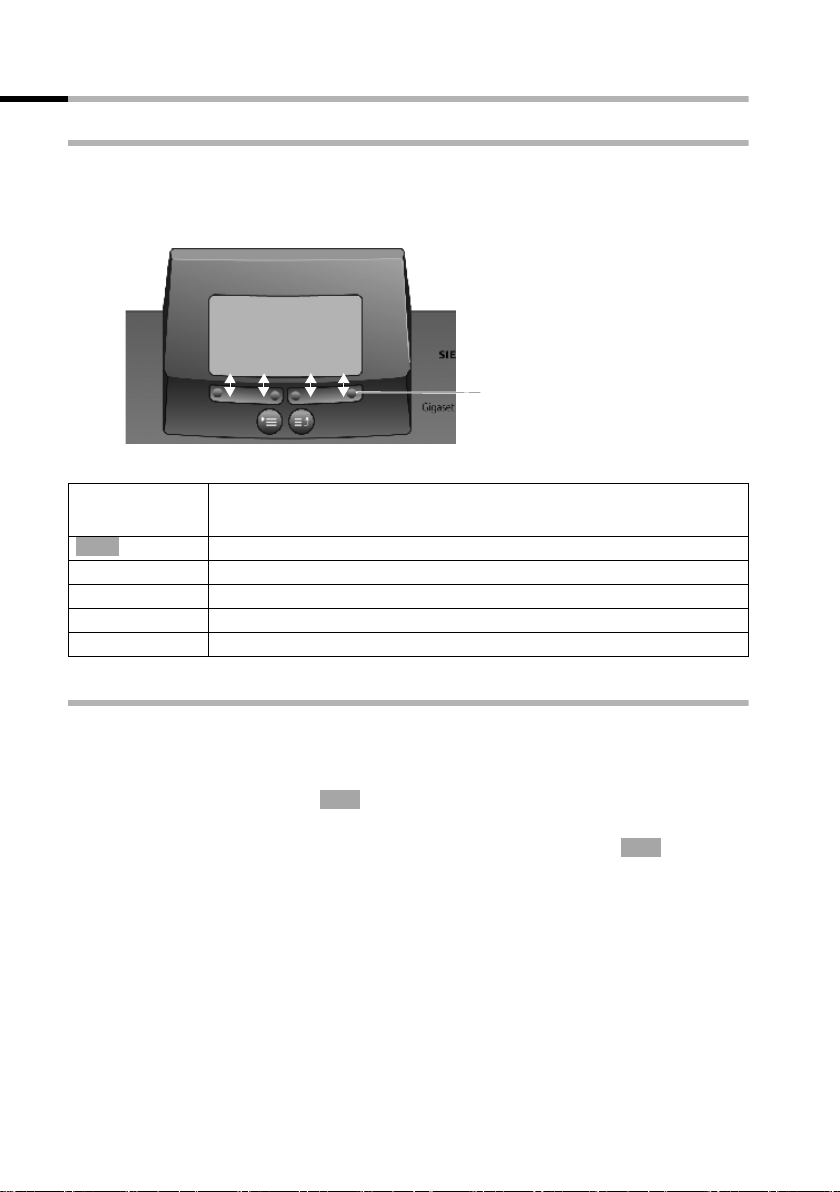
Basistelefoon in gebruik nemen
Basistelefoon bedienen – Menubeheer
Displaytoetsen
Displaytoetsen zijn de horizontale tuimeltoetsen direct onder de display. De functie
van deze toetsen is afhankelijk van de situatie. De huidige functie wordt direct boven de
toetsen op het display weergegeven.
Voorbeeld:
Functies van displaytoetsen
(afhankelijk van de situatie)
YZ
De verschillende aanduidingen hebben de volgende betekenis:
Display-
Betekenis bij toetsbediening
symbool
OK
W
X
{
stuv
OK-toets: menufunctie bevestigen of invoer bevestigen en opslaan.
Menu+-toets: submenu openen, bijv. bij invoervelden.
Wistoets: ingevoerde tekens van rechts naar links verwijderen.
Escape-toets: een menuniveau terug of procedure afbreken.
Pijltoetsen
{
Displaytoetsen
Correctie van onjuiste invoer
Na een correcte invoer hoort u een bevestigingstoon (oplopende toonreeks), bij een
foutieve invoer een fouttoon (dalende toonreeks). U kunt opnieuw invoeren.
Als u in de tekst verkeerde tekens heeft ingevoerd, kunt u deze als volgt corrigeren:
Teken links van de cursor met wissen
ß
Om een telefoonnummer of tekst te corrigeren, plaatst u de cursor met de displaytoetsen achter het verkeerde teken. Druk vervolgens op de displaytoets . Het teken
ß
wordt gewist. Voer nu het juiste teken in.
Teken links van de cursor invoegen
Als u een teken bent vergeten, verplaatst u de cursor met de displaytoetsen naar de
positie waar het teken ontbreekt en voegt u het gewenste teken alsnog in.
Teken overschrijven
Bij het invoeren van Datum/tijd is het aantal cijfers vooraf gedefinieerd en het veld al
ingevuld. Zet de cursor met behulp van de displaytoetsen op op het cijfer dat moet
worden gewijzigd en overschrijf dit.
10
Page 14
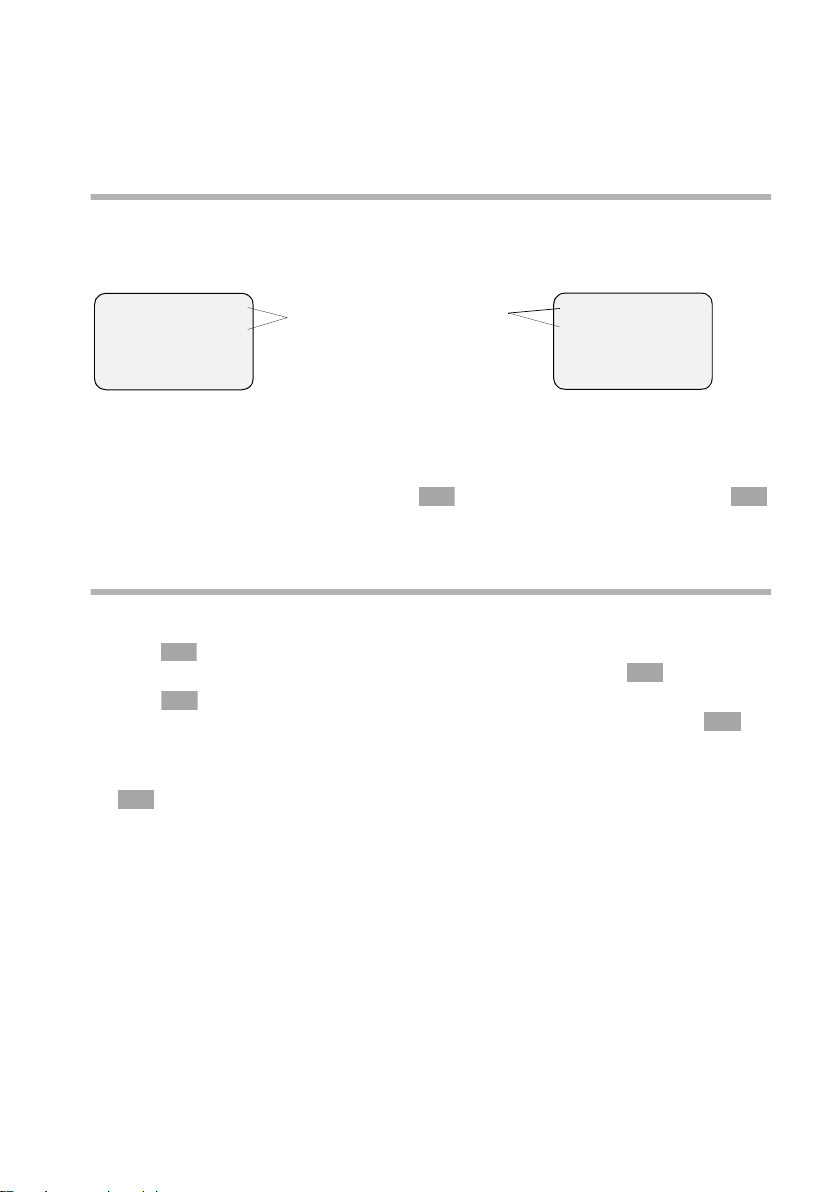
Basistelefoon in gebruik nemen
Teken overschrijven
Bij het invoeren van Eenheden/kosten is het aantal cijfers vast gedefinieerd en het veld
vooraf ingevuld. Zet de cursor met behulp van de displaytoetsen op het onjuist
ingevoerde cijfer en overschrijf dit.
Ruststand
Display in de ruststand (voorbeeld)
Gigaset CX203isdn
Gigaset CX253isdn
Intern 11
20.09.03 09:45
Ÿ INT SMS
Twee regels met systeeminformatie
afhankelijk van de situatie
(Tijd en datum al ingesteld)
Aa:
Intern 11
20.09.03 09:45
Ÿ INT SMS
Vanuit een willekeurig punt in het menu terugkeren naar de ruststand:
◆ De toets om het menu te sluiten ca. 1 sec. indrukken of
◆ geen toets indrukken: Na 1 min. komt de display automatisch in de ruststand.
OK OK
Wijzigingen die u niet door indrukken van ,
JA, Opslaan, Zenden of met Opslaan
bevestigt of heeft opgeslagen, worden geweigerd.
Menutoegang aan de hand van het voorbeeld "Volume handsfree" instellen
1.
i
2.
4. v Displaytoets zo vaak indrukken tot op het display Vol.luidspreker
5.
6. Displaytoets indrukken om de instelling op te slaan.
7.
OK
s
OK
uv
OK
j
Toets menutoegang indrukken. Het menu wordt geopend.
Displaytoets zo vaak indrukken tot op het display Geluid (door het
kader) wordt gemarkeerd en met de displaytoets bevestigen.
(door het kader) wordt gemarkeerd en met de displaytoets
OK
OK
bevestigen.
Displaytoetsen indrukken om het volume (1–5) te selecteren.
Toet s m e n u s l u i ten lang indrukken om terug te gaan naar de
ruststand.
11
Page 15
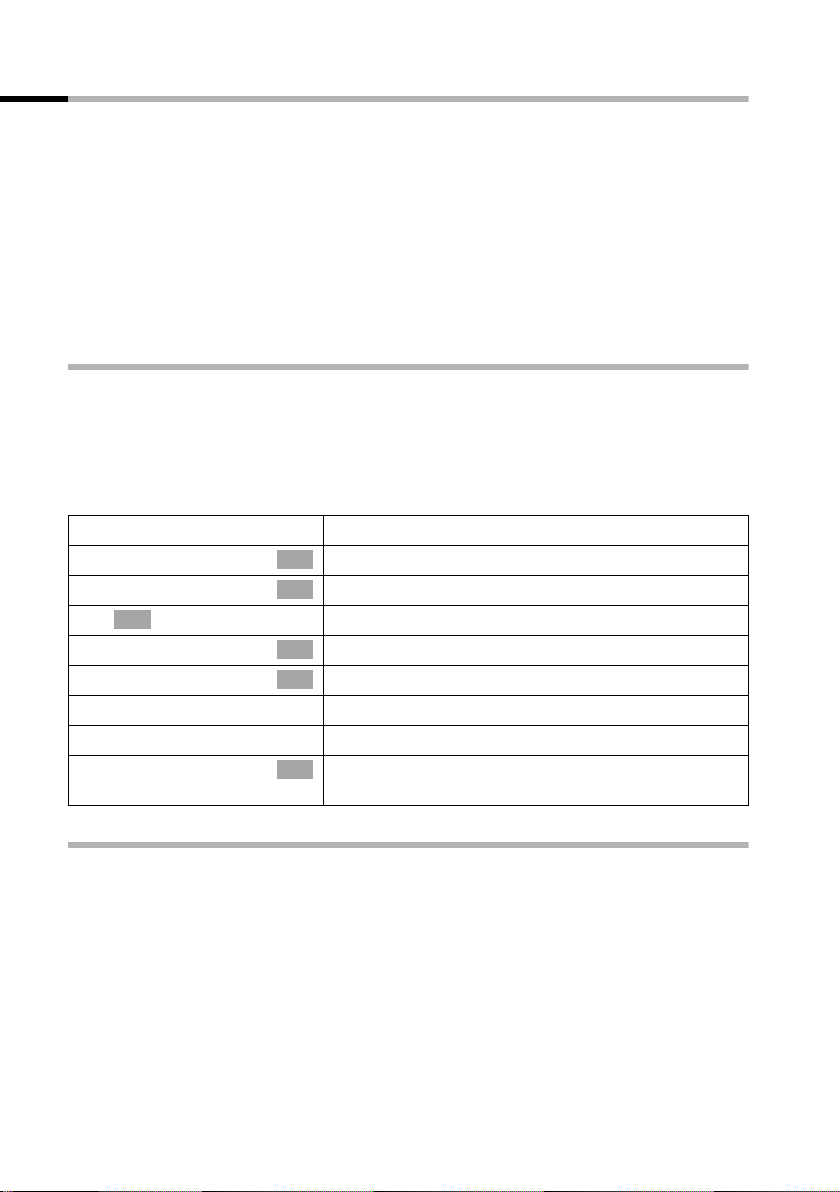
Basistelefoon in gebruik nemen
Basistelefoon via handset bedienen
De basisstations CX203isdn en CX253isdn ondersteunen de handsets S1, SL1, C1 en C2.
Uw basisstation biedt u samen met een Gigaset-handset een groot aantal functies.
Afhankelijk van de handset die u gebruikt, kunt u tot op zekere hoogte deze functies
gebruiken. Op pagina 145 leest u welke functies u met een handset kunt gebruiken.
De gebruiksaanwijzing voor de handsets S1, SL1, C1 en C2 wordt meegeleverd.
De meest recente gebruiksaanwijzing vindt u op het internet onder
www.my-siemens.com/gigaset.
Voor "Belmelodie toewijzen aan een MSN-nummer" worden hierna voorbeelden
gegeven voor de bediening van de basistelefoon via de handset S1 of SL1 en via de
handset C1 of C2.
Basisstation via de handset S1 of SL1 bedienen
De handsets S1 en SL1 hebben als centraal bedieningselement een navigatietoets p
die van vier zwarte richtingspijlen en de bijbehorende symbolen is voorzien. Afhankelijk
van de aanduiding die u indrukt (boven, beneden, rechts of links), wordt een bepaalde
functie opgeroepen. In de gebruiksaanwijzing is de toetszijde waarop u moet drukken
met een zwarte driehoek gemarkeerd, bijv.: toets v voor rechts = menu openen.
Voorbeeld: "Belmelodie toewijzen aan een MSN-nummer"
v
s Basis instellen
s Instellingen
OK
~
s ISDN-instell.
s MSN definiëren
s
v
r Toon opr.sig: 5
Menu openen.
Selecteren en bevestigen.
OK
Selecteren en bevestigen.
OK
Indien nodig PIN-code invoeren (pagina 92).
Selecteren en bevestigen.
OK
Selecteren en bevestigen.
OK
MSN-nummer selecteren, bijv. MSN1: Anna.
Submenu openen.
Melodie selecteren en bevestigen,
OK
bijv. Toon opr.sig: 5(
‰ = ingesteld).
Basisstation via de handset C1 of C2 bedienen
De handsets C1 en C2 hebben elk een tuimeltoets die twee functies heeft.
Voor de Gigaset C1 heeft de bovenhelft van de tuimeltoets de functie van
verbindingstoets cen de onderhelft die van telefoonboek h.
Voor de Gigaset C2 heeft de bovenhelft van de tuimeltoets de functie van
verbindingstoets
cen de onderhelft die van handsfree-toets d.
12
Page 16
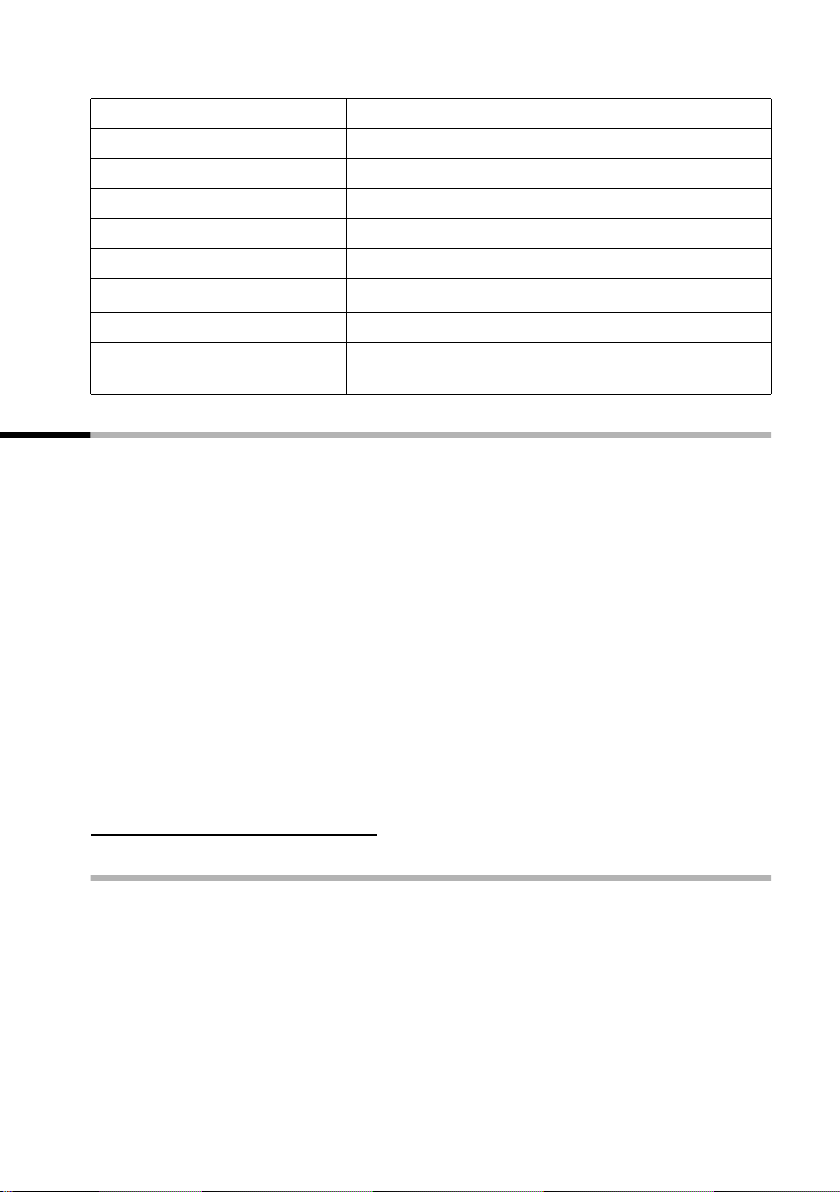
Basistelefoon in gebruik nemen
Voorbeeld: "Belmelodie toewijzen aan een MSN-nummer"
MENU
s Basis instellen OK
s Instellingen OK
~ OK
s ISDN-instell. OK
s MSN definiëren OK
s
MENU
s Toon opr.sig: 5 OK
Menu openen.
Selecteren en bevestigen.
Selecteren en bevestigen.
Indien nodig PIN-code invoeren (pagina 92).
Selecteren en bevestigen.
Selecteren en bevestigen.
MSN-nummer selecteren, bijv. MSN1: Anna.
Submenu openen.
Melodie selecteren en bevestigen,
bijv. Toon opr.sig: 5
(‰ = ingesteld).
Basistelefoon in gebruik nemen – Installatiewizard
Er zijn nog enige instellingen nodig om uw basistelefoon te kunnen gebruiken. Hierbij
wordt u geholpen door de configuratieassistent. Deze kan altijd via de display van uw
basistelefoon (pagina 15) of via een comfort-handset S1 of SL1 (zie gebruiksaanwijzing
van de handset) worden opgeroepen. U kunt achtereenvolgens de volgende
instellingen opgeven:
◆ datum en tijd
◆ antwoordapparaat 1... 3 in-/uitschakelen (op CX253isdn)
◆ MSN-nummers van uw aansluiting bepalen/invoeren
◆ toesteltype voor de aangesloten toestellen instellen
◆ ontvangst-MSN instellen
◆ zend-MSN instellen
◆ nummer buitenlijn (bij gebruik van een telefooncentrale)
Als alternatief kunt u uw basistelefoon ook via een pc instellen (zie gebruiksaanwijzing
van de pc-software).
Een gebruiksaanwijzing voor de handsets S1, SL1, C1 en C2 vindt u op de meegeleverde
cd. De meest recente gebruiksaanwijzing van uw Gigaset vindt u op het internet onder
www.my-siemens.de/Kundenservice.
Wat is een MSN?
MSN = Multiple Subscriber Number ofwel meerdere telefoonnummers. U kunt voor een
ISDN-aansluiting maximaal tien verschillende telefoonnummers aanvragen. Een MSN
vertegenwoordigt de aan u toegewezen telefoonnummers zonder het netnummer.
U bepaalt zelf hoe uw telefoon het MSN gebruikt. Daarbij wordt onderscheid gemaakt
tussen:
◆ Ontvangst-MSN: telefoonnummers waarop u kunt worden gebeld. U kunt de MSN-
nummers voor ontvangst aan bepaalde interne deelnemers (toestellen) toekennen
(pagina 97). Inkomende oproepen worden alleen naar de toestellen doorgeschakeld
waaraan het betreffende ontvangst-MSN is toegekend. Toestellen zijn bijv. handsets
of antwoordapparaten.
13
Page 17
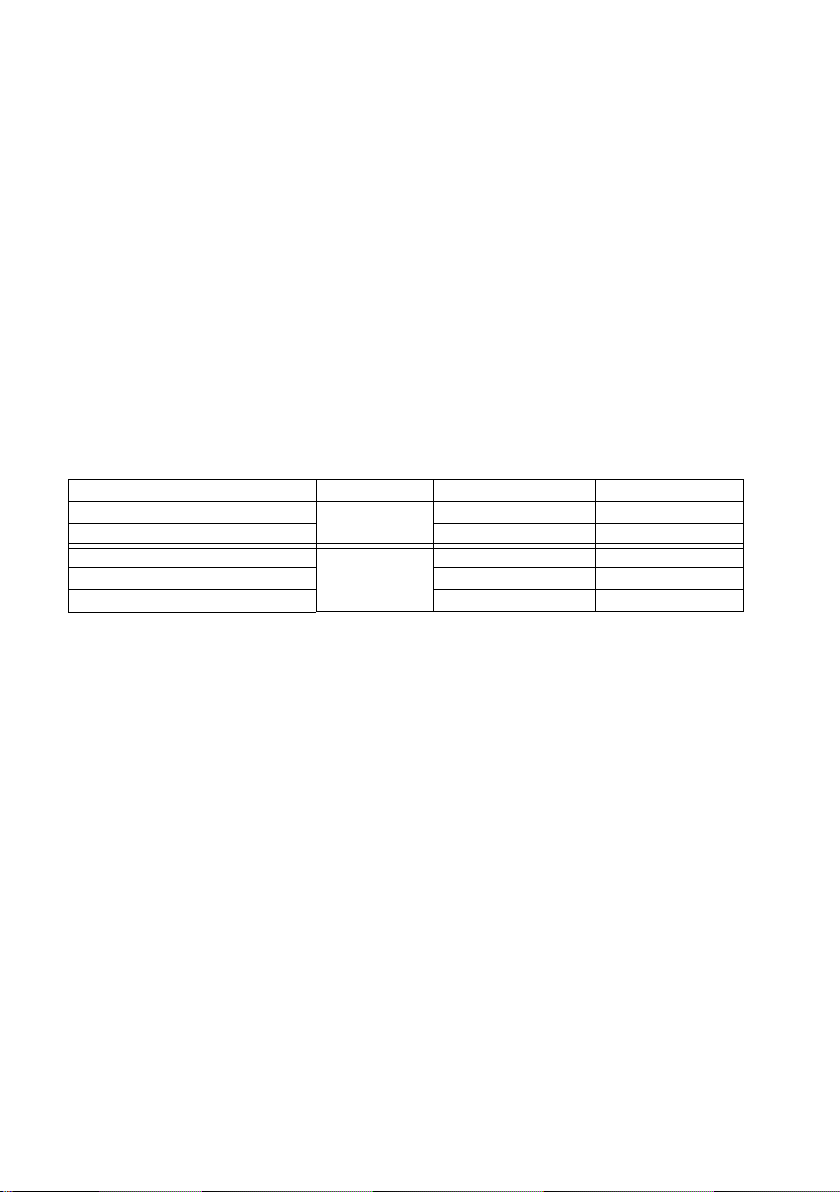
Basistelefoon in gebruik nemen
◆ Zend-MSN: telefoonnummers die worden overgedragen aan degene die wordt
gebeld. Via de zend-MSN’s vindt afrekening bij de netwerkprovider plaats. U kunt
aan elke interne deelnemer een zend-MSN vast toekennen (pagina 97).
Interne deelnemer:
Aan uw basistelefoon is het vaste interne telefoonnummer 10 toegekend.
Mogelijke interne deelnemers zijn:
◆ handsets waaraan u de interne telefoonnummers 11 tot en met 16 kunt toekennen.
◆ datamodules (pagina 124) waaraan u de interne telefoonnummers 41 tot en met
46 kunt toekennen.
◆ de geïntegreerde antwoordapparaten (op CX253isdn)waaraan de interne
telefoonnummers 91 tot en met 93 zijn toegekend.
Voorbeeld van de toekenning van MSN-nummers:
U heeft vier MSN-nummers aangevraagd, twee voor zakelijk gebruik (MSN1 en MSN2)
en twee voor privé-gebruik (MSN3 en MSN4). U heeft vier handsets aangesloten op een
basistelefoon. Twee handsets (Intern 11 en 12) en het antwoordapparaat Intern 91 zijn
voor zakelijk gebruik en de overige twee (Intern 13 en 14) en het antwoordapparaat
Intern 92 zijn voor privé-gebruik.
Interne deelnemer Gebruik Ontvangst-MSN Zend-MSN
Handsets Intern 11 , 12 zakelijk
Antwoordapparaat Intern 91
Handset Intern 13 privé MSN3 MSN3
Handset Intern 14 MSN4 MSN4
Antwoordapparaat Intern 92
MSN1, MSN2 MSN1
MSN1, MSN2 ---
MSN3, MSN4 ---
Oproepvertraging
Bij ingeschakelde oproepvertraging wordt een inkomende oproep vertraagd op de
basistelefoon aangekondigd (bijv. pas na 5 belcycli – aantal instelbaar). U kunt de
oproepvertraging voor elke interne deelnemer en elk ontvangst-MSN individueel
instellen (pagina 106).
In het voorbeeld moet een op MSN1 binnenkomende oproep pas op de handset
Intern 11 worden geactiveerd als Intern 12 de oproep niet aanneemt. Hiervoor moet u
een oproepvertraging voor Intern 11 en MSN1 instellen (bijvoorbeeld na 5 belcycli). De
oproep wordt dan direct op Intern 12 aangekondigd en op Intern 11 pas na de vijfde
belcyclus.
14
Page 18
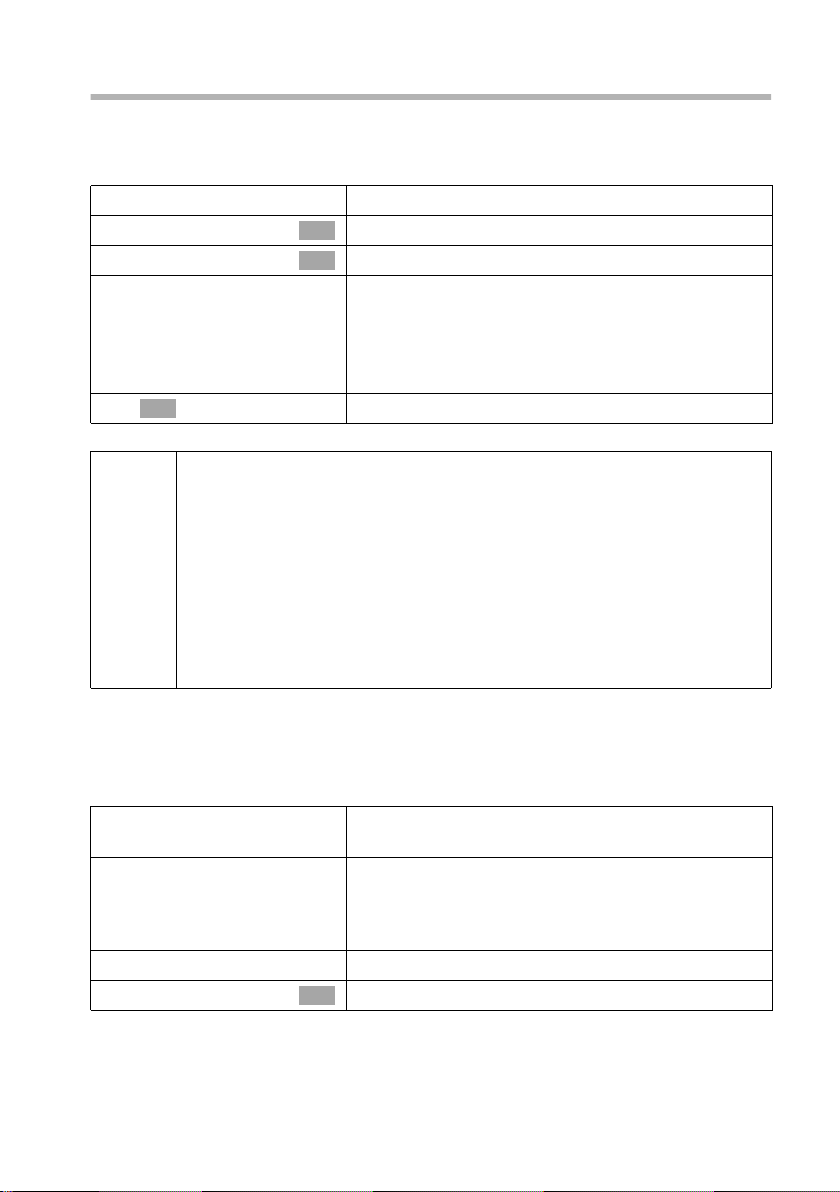
Basistelefoon in gebruik nemen
Installatiewizard starten en basisinstellingen definiëren
De installatiewizard van uw basistelefoon kunt u direct via de basistelefoon of via de
handset S1 / SL1 bedienen.
Installatiewizard starten:
i
s Basis instellen
s Installatie
[RRRRRRRRRRRRRRRRRRRR RRRRRR]
JA
OK
~
◆ De installatiewizard kan niet gelijktijdig door meerdere interne
deelnemers worden gebruikt.
◆ Als reeds instellingen aanwezig zijn (standaardinstelling of eerder
gedefinieerde instellingen), worden deze op de betreffende plaats op
i
het display weergegeven en kunnen worden gewijzigd.
◆ Als u de installatiewizard voortijdig wilt verlaten, drukt u op de toets
(lang) om het menu te sluiten. Alle wijzigingen die u al met Invoer
opslaan
keert terug in de ruststand.
◆ Druk op de displaytoets §§NEE§§ om een instelling over te slaan.
§§OK§§ heeft opgeslagen, blijven behouden. De basistelefoon
Menu openen.
Selecteren en bevestigen.
OK
Selecteren en bevestigen.
OK
Displaytoets indrukken om de installatiewizard te
starten.
Als u al een systeem-PIN heeft ingesteld (niet 0000)
(pagina 92), wordt u verzocht de systeem-PIN in te
voeren.
Indien nodig PIN-code invoeren en bevestigen.
Datum en tijd instellen:
Datum en tijd worden, afhankelijk van de netwerkprovider, bij de eerste uitgaande
oproep automatisch van het telefoonnetwerk overgenomen.
Op het display wordt het volgende weergegeven: Datum en tijd invoeren?
[RRRRRRRRRRRRRRRRRRRR RRRRRR]
JA
~
W
Invoer opslaan
Als de tijd in de 12-uursmodus wordt weergegeven, kunt u deze instelling later wijzigen
(pagina 86).
Displaytoets indrukken om de datum en tijd in te
stellen.
Achtereenvolgens de datum (6 posities) en de tijd
(4 posities in de 24-uursmodus) invoeren,
bijvoorbeeld 200903 0945 als de datum 20-9-2003
is en de tijd 9.45 uur.
Displaytoets indrukken om het submenu te openen.
Selecteren en bevestigen.
OK
15
Page 19
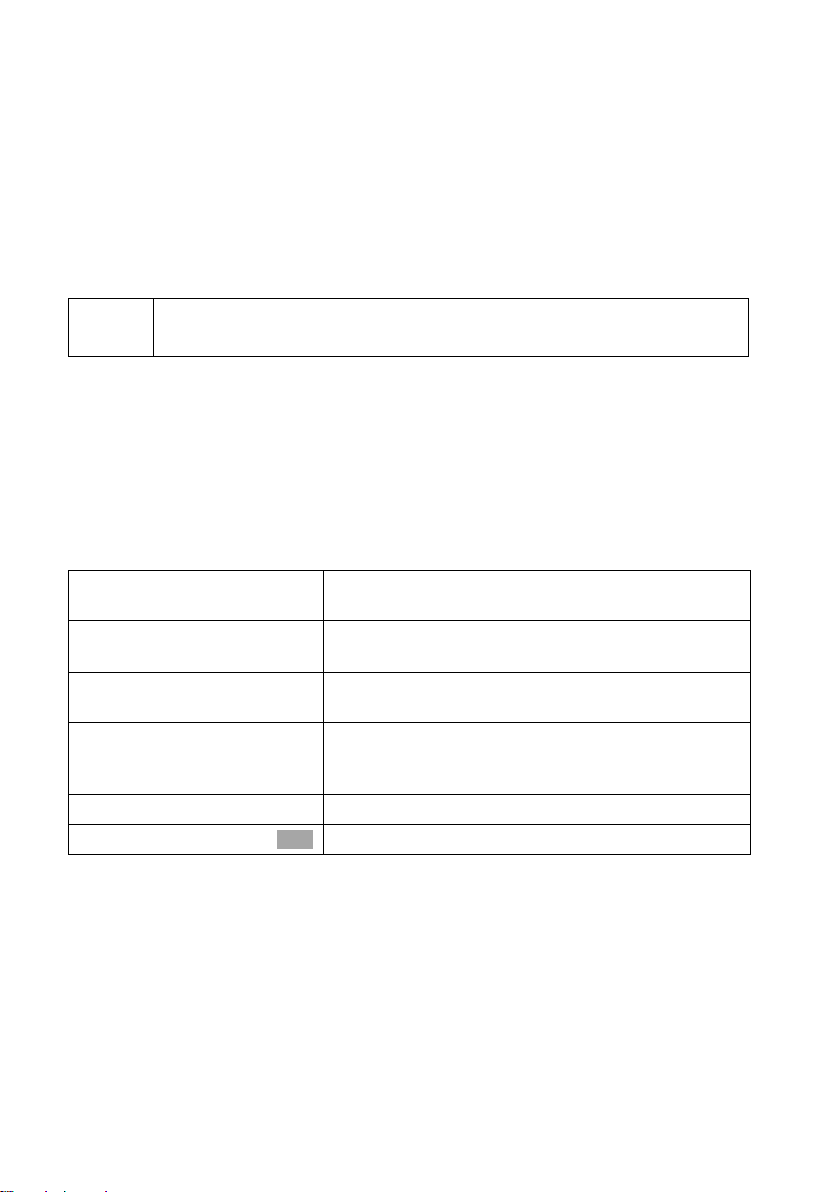
Basistelefoon in gebruik nemen
Antwoordapparaat in-/uitschakelen (op CX253isdn):
De antwoordapparaten: AA1, AA2 en AA3 zijn beschikbaar. U kunt de
antwoordapparaten echter alleen gebruiken als ze zijn ingeschakeld. Standaard is alleen
AA1 ingeschakeld (alleen AA1 wordt in de menu’s weergegeven.
Op het display wordt het volgende weergegeven: Antwoordapp. 1 onderdrukken?
Beantwoord de vraag met
◆ JA als u AA1 wilt uitschakelen en
◆ met NEE als u AA1 wilt gebruiken.
Deze procedure wordt herhaald voor Antwoordapp. 2 en Antwoordapp. 3.
i
Eigen telefoonnummers (MSN-nummers) invoeren en namen aan MSN’s
toekennen:
Vele aansluitingen bieden uw telefoon de mogelijkheid het MSN-nummer na het
aansluiten automatisch op te vragen.
Voorwaarde: u heeft een aansluiting die deze mogelijkheid ondersteunt.
Op het display wordt het volgende weergegeven: Eigen nummers (MSN's) zoeken?
Wanneer uw aansluiting deze mogelijkheid niet ondersteunt, moet u de MSN’s
handmatig invoeren.
[RRRRRR RRRRRRR RRRRRRRR RRRRRR]
JA
[RRRRRR RRRRRRR RRRRRRRR RRRRRR]
JA
~
s~
W
Invoer opslaan
De ingevoerde MSN-nummers worden automatisch aan alle handsets als ontvangst- en
zend-MSN’s toegewezen.
Deze procedure wordt voor MSN2 tot en met MSN10 herhaald.
Ontvangst-MSN instellen:
Op het display wordt het volgende weergegeven: Ontvangst-MSN instellen?
Een antwoordapparaat kunt u alleen uitschakelen als er geen (memo)
berichten zijn opgeslagen (pagina 77).
Displaytoets indrukken om de opdracht te
bevestigen.
Displaytoets indrukken om de opdracht
"MSN1 invoeren?" te bevestigen.
Naam invoeren. De invoer van een naam voor een
MSN is een optie.
Evt. naar de regel <Nummer> navigeren en MSN
invoeren. Als de MSN’s automatisch zijn bepaald, is
er al een nummer ingevoerd.
Displaytoets indrukken om het submenu te openen.
Selecteren en bevestigen.
OK
16
Page 20
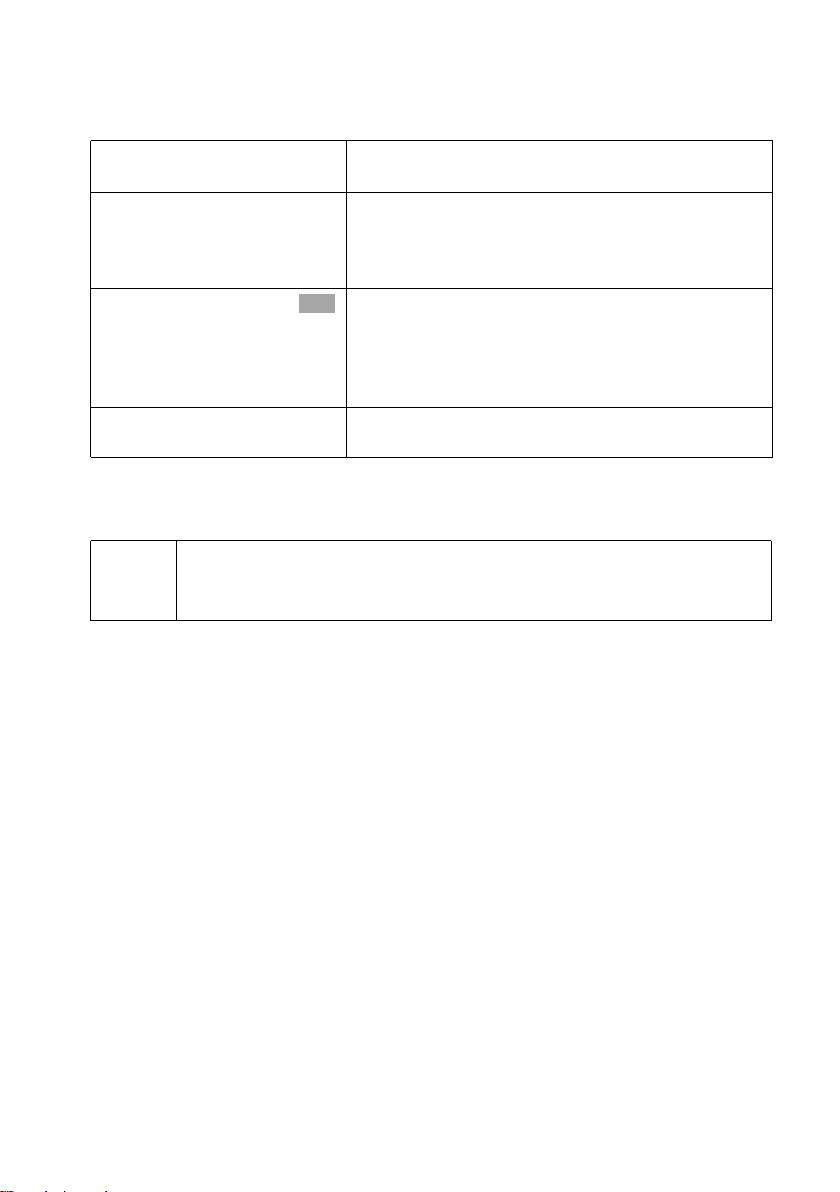
Basistelefoon in gebruik nemen
Via het ontvangst-MSN worden inkomende oproepen aangenomen. U kunt de MSNnummers die aan uw ISDN-aansluiting zijn toegewezen naar wens over de verschillende
toestellen verdelen. U kunt aan een toestel meerdere ontvangst-MSN’s toekennen.
[RRRRRRRRRRRRRRRRRRRR RRRRRR]
JA
[RRRRRRRRRRRRRRRRRRRR RRRRRR]
JA
s MSN 1:12345678
j
Deze procedure wordt voor alle handsets die op uw telefoon zijn aangesloten en (op
CX253isdn) voor de geïntegreerde antwoordapparaten herhaald.
Tijdens het instellen van de ontvangst-MSN’s voor een antwoordapparaat
i
worden in de MSN-lijst alleen MSN’s aangeboden die nog niet voor een
ander antwoordapparaat zijn gereserveerd.
Displaytoets indrukken om de opdracht te
bevestigen.
Displaytoets indrukken om de opdracht "Indeling
voor Intern 11 instellen?" te bevestigen.
De lijst met ingevoerde MSN-nummers wordt
weergegeven.
MSN-nummer selecteren dat aan dit toestel moet
OK
worden toegewezen en bevestigen.
Herhaal deze procedure voor alle MSN-nummers die
u als ontvangst-MSN’s aan het toestel wilt
toekennen.
De toets menu verlaten kort indrukken om de
toekenning voor dit toestel te beëindigen.
17
Page 21
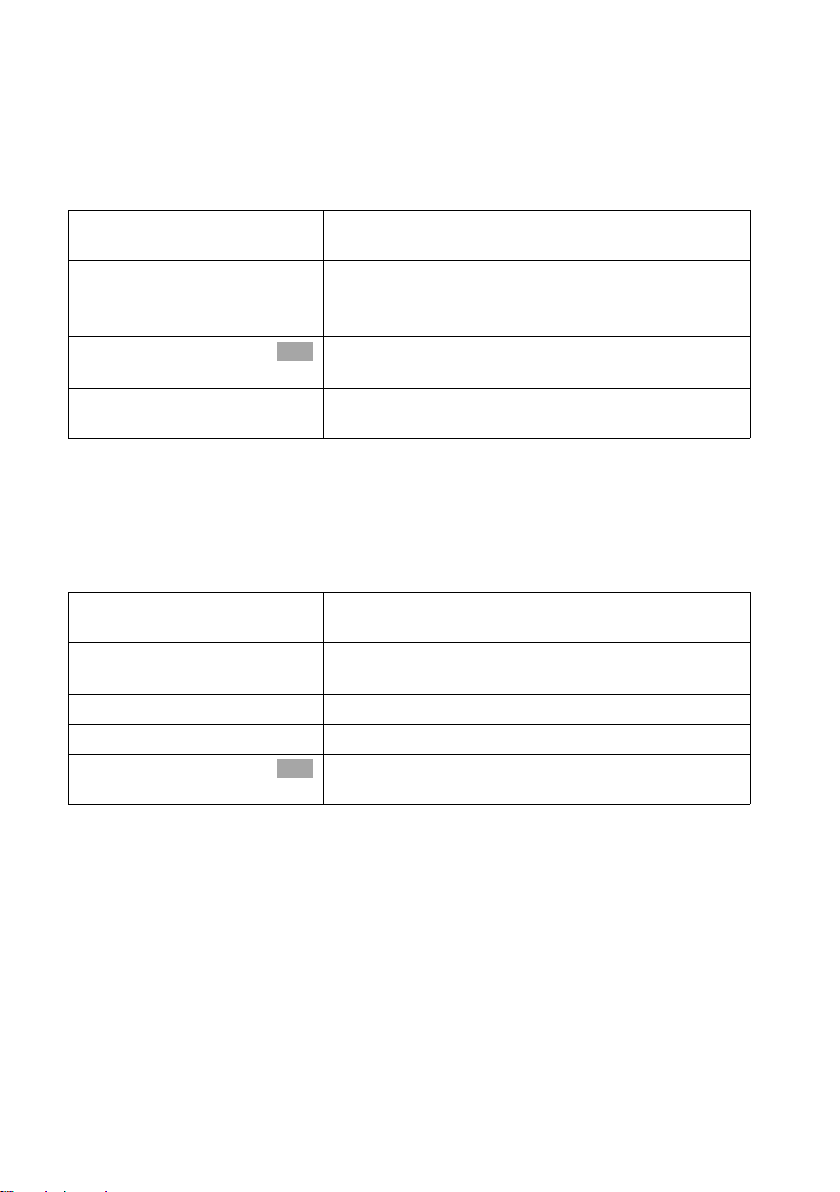
Basistelefoon in gebruik nemen
Zend-MSN instellen:
Op het display wordt het volgende weergegeven: Zend-MSN instellen?
U kunt aan elke interne deelnemer een van de beschikbare zend-MSN’s toekennen. Dit
wordt naar de gesprekspartner verzonden en de netwerkprovider brengt de
gesprekskosten in rekening voor dit MSN. U kunt aan elk toestel een van de beschikbare
zend-MSN’s toewijzen.
[RRRRRR RRRRRRR RRRRRRRR RRRRRR]
JA
[RRRRRR RRRRRRR RRRRRRRR RRRRRR]
JA
s MSN 1:12345678
j
Deze procedure wordt herhaald voor alle handsets die op uw telefoon zijn aangemeld.
Gebruik met een telefooncentrale:
Voer de volgende stappen alleen uit als u de telefoon op een particuliere
telefooncentrale wilt aansluiten (niet rechtstreeks op de NTBA).
Op het display wordt het volgende weergegeven: Huis- of bedr. centrale?
[RRRRRR RRRRRRR RRRRRRRR RRRRRR]
JA
[RRRRRR RRRRRRR RRRRRRRR RRRRRR]
JA
~
W
Invoer opslaan
Displaytoets indrukken om de opdracht te
bevestigen.
Displaytoets indrukken om de opdracht "Indeling
voor Intern 11 instellen?" te bevestigen.
De lijst met ingevoerde MSN’s wordt weergegeven.
MSN-nummer selecteren dat aan dit toestel moet
OK
worden toegekend en bevestigen.
Displaytoets indrukken om de toekenning voor dit
toestel te beëindigen.
Displaytoets indrukken om de opdracht te
bevestigen.
Displaytoets indrukken om de opdracht
Toegangsnummer instellen? te bevestigen.
Toegangsnummer (nr. buitenlijn) invoeren.
Displaytoets indrukken om het submenu te openen.
Selecteren en bevestigen. De configuratieassistent
OK
wordt afgesloten.
Op het display wordt "Installatie beëindigd" weergegeven. De basistelefoon keert
terug in de ruststand.
18
Page 22
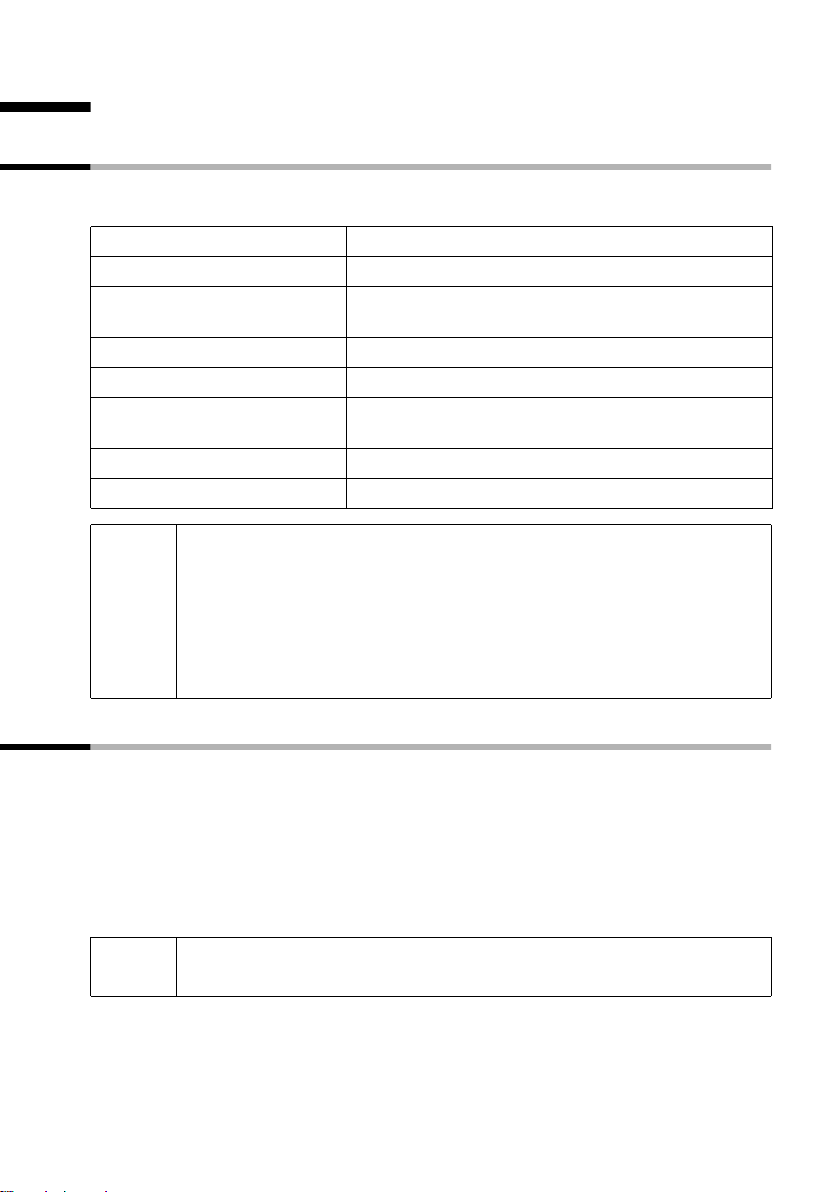
Tel efo neren
Telefoneren
Extern telefoneren en gesprek beëindigen
Externe oproepen zijn oproepen in het openbare telefoonnetwerk. Op uw basistelefoon
kunnen gelijktijdig twee externe gesprekken plaatsvinden.
óf
c
~
óf
~
c
a
◆ Met het opleggen van de hoorn breekt u het kiezen af.
◆ Als Kies handsfree is geactiveerd (pagina 104), kunt u ook bij
opgelegde hoorn kiezen en telefoneren. Kies het telefoonnummer en
i
de handsfree-functie wordt geactiveerd.
◆ Wanneer u vooraf een functietoets zodanig heeft gereserveerd
(pagina 116), kunt u ook via deze functietoets kiezen.
◆
Direct kiezen:
Hoorn opnemen.
Telefoonnummer invoeren. Het telefoonnummer
wordt gekozen.
En-bloc kiezen:
Telefoonnummer invoeren.
Hoorn opnemen. Het telefoonnummer wordt
gekozen.
Gesprek beëindigen:
Hoorn opleggen.
Intern telefoneren
Interne oproepen zijn gesprekken
◆ tussen de basistelefoon en een toestel dat op de basistelefoon is aangemeld.
◆ tussen toestellen die op dezelfde basistelefoon zijn aangemeld.
Ze zijn gratis. Op uw basistelefoon kunnen gelijktijdig drie interne gesprekken worden
gevoerd.
U kunt een bepaald toestel of alle aangemelde interne deelnemers tegelijk oproepen
("groepsoproep").
i
Wanneer u tijdens een intern gesprek of groepsoproep een oproep
ontvangt, wordt het gesprek niet onderbroken. U hoort een aankloptoon.
19
Page 23
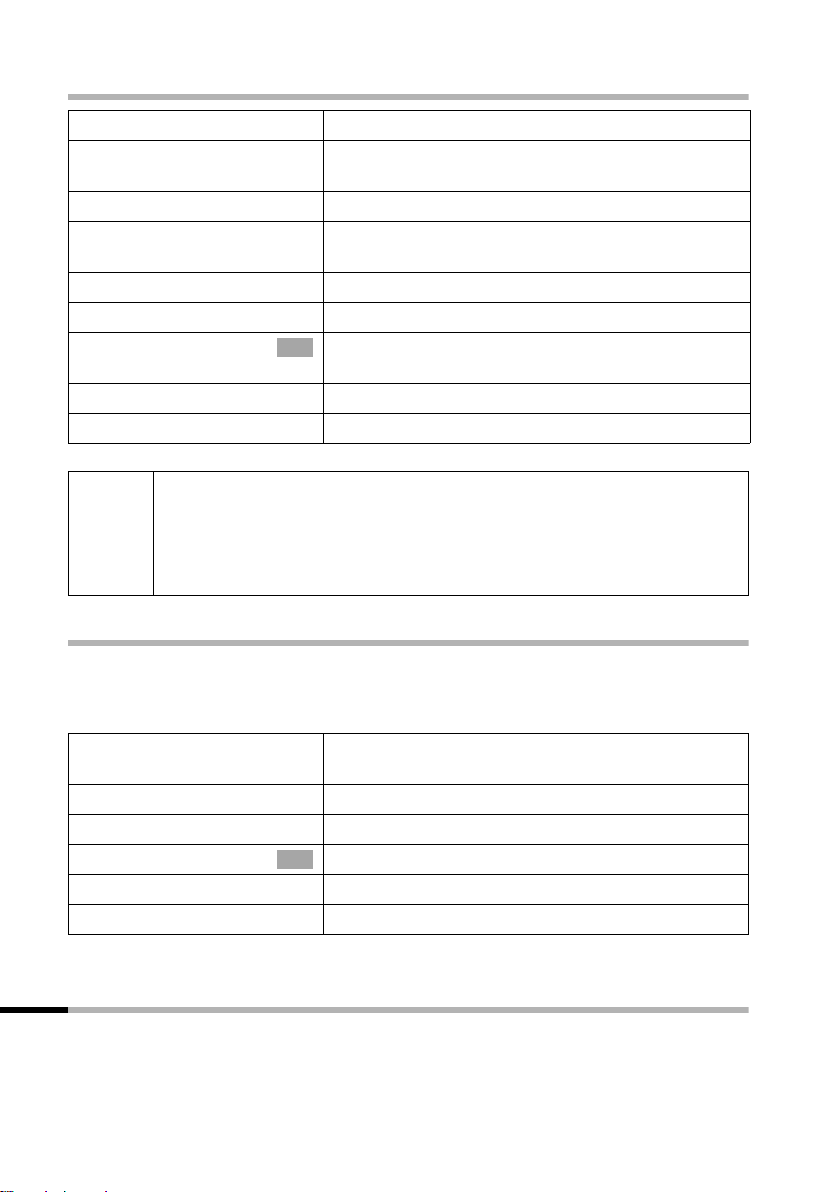
Tel efo neren
Een bepaalde handset bellen
c
[RRRRRR RRRRRRR RRRRRRRR RRRRRR]
INT
óf
~
óf
[RRRRRR RRRRRRR RRRRRRRR RRRRRR]
LIJST
s Intern 11
... vervolgens
a
◆ Als Kies handsfree is geactiveerd (pagina 104), kunt u ook bij
i
◆ Wanneer u vooraf een functietoets zodanig heeft gereserveerd
opgelegde hoorn kiezen en telefoneren. Kies het telefoonnummer en
de handsfree-functie wordt geactiveerd.
(pagina 116), kunt u ook via deze functietoets kiezen.
Hoorn opnemen.
Displaytoets indrukken om interne oproep in te
leiden.
Nummer van de gewenste interne deelnemer
invoeren.
Displaytoets indrukken.
Gewenste interne nummer selecteren en
OK
bevestigen, bijv. Intern 11 .
Gesprek beëindigen:
Hoorn opleggen.
Groepsoproep aan alle interne deelnemers starten
U kunt vanaf uw basistelefoon een groepsoproep sturen aan alle aangemelde interne
deelnemers die zijn ingesteld voor groepsoproepen (pagina 105). Standaard is deze
optie geactiveerd.
[RRRRRR RRRRRRR RRRRRRRR RRRRRR]
INT
óf
[RRRRRR RRRRRRR RRRRRRRR RRRRRR]LIJST
s Aan allen
óf
P
De eerste interne deelnemer die de oproep aanneemt, is met u verbonden.
Displaytoets indrukken om interne oproep in te
leiden.
Displaytoets indrukken.
Selecteren en bevestigen.
OK
Ster-toets indrukken.
Oproep aannemen
Uw basistelefoon gaat over, de oproep wordt op het display weergegeven en de
handsfree-toets d knippert. Neem de hoorn op of druk op de handsfree-toets d om
de oproep aan te nemen.
20
Page 24
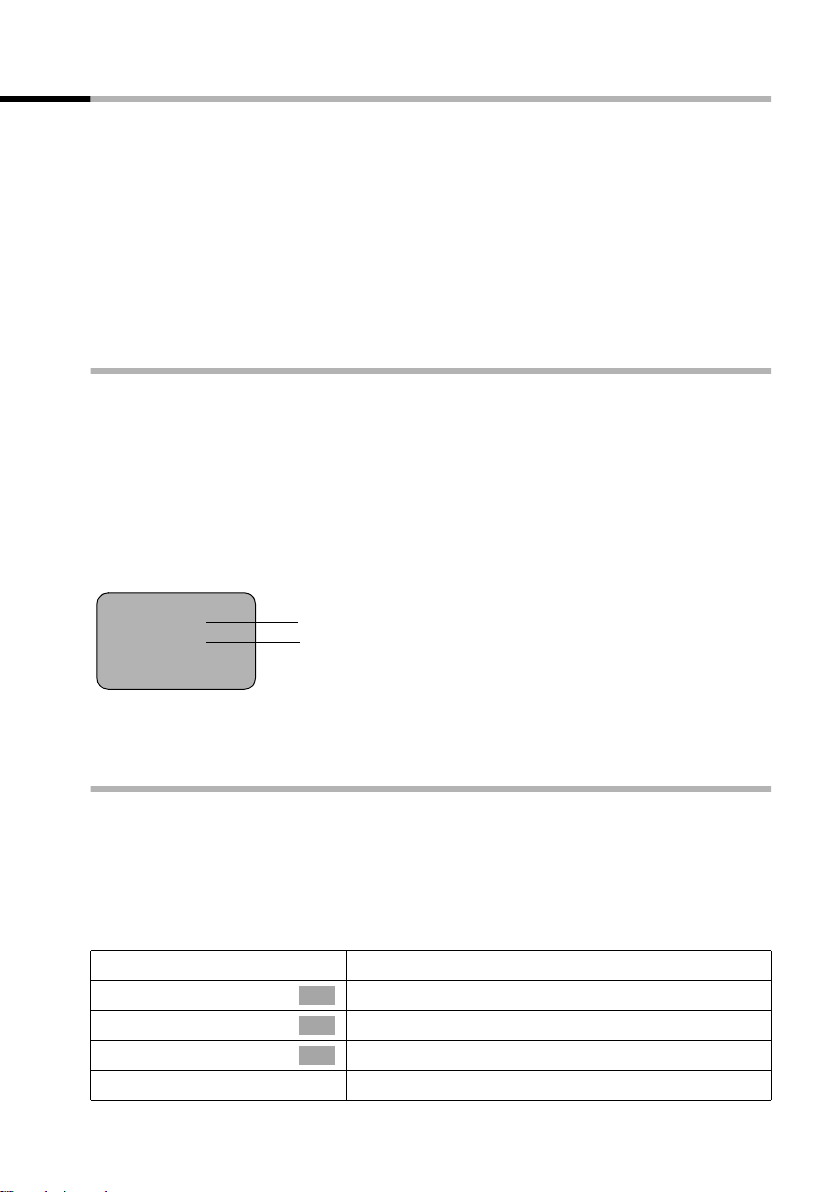
Tel efo neren
Telefoonnummeroverdracht onderdrukken
Voorwaarde: de functie "Telefoonnummeroverdracht onderdrukken" wordt door uw
netwerkprovider ondersteund.
In de standaardinstelling wordt uw telefoonnummer weergegeven bij degene die u belt
(CLIP – bij uitgaande oproepen) en wordt het telefoonnummer van de beller op uw
handset weergegeven (COLP – bij inkomende oproepen).
U kunt deze telefoonnummeroverdracht onderdrukken (CLIR – bij uitgaande oproepen/
COLR – bij inkomende oproepen). CLIP/CLIR is gekoppeld aan COLP/COLR: wanneer u de
telefoonnummeroverdracht onderdrukt, worden beide – CLIR en COLR – geactiveerd.
Zie de verklarende woordenlijst op pagina 151 voor meer informatie over de gebruikte
afkortingen.
Telefoonnummer van de beller weergeven
Bij een oproep wordt het telefoonnummer of de naam van de beller op het display
weergegeven.
Voorwaarde: het telefoonnummer van de beller wordt verzonden.
Display-weergave bij CLIP
Bij de telefoonnummeroverdracht wordt het telefoonnummer van de beller op het
display weergegeven. Als u voor dit nummer een vermelding in uw telefoonboek heeft
opgeslagen, wordt in plaats van het nummer de telefoonboekvermelding
weergegeven, bijv. "Anna".
Externe opr. van
0891234567
voor privé
WEIGER BEL UIT
Telefoonnummer resp. "Anna"
Ontvangst-MSN dat wordt gebeld
Op het display wordt Externe opr. van Onbekend aangegeven als het
telefoonnummer van de beller niet wordt verzonden.
Overdracht van het telefoonnummer onderdrukken
U wilt niet dat uw gesprekspartner uw telefoonnummer ziet. U kunt de overdracht van
uw telefoonnummer verhinderen. De overdracht van uw telefoonnummer kunt u voor
de eerstvolgende oproep of voortdurend onderdrukken. Bij instelling op voortdurend
wordt het telefoonnummer zowel bij uitgaande gesprekken (CLIR) als bij inkomende
gesprekken (COLR) onderdrukt.
Overdracht van het telefoonnummer alleen bij de volgende oproep onderdrukken
i
s Basis instellen
s Opr. voorbereid
s Anonieme oproep
j
Menu openen.
Selecteren en bevestigen.
OK
Selecteren en bevestigen.
OK
Selecteren en bevestigen (‰ = ingeschakeld).
OK
Lang indrukken (terug naar ruststand).
21
Page 25
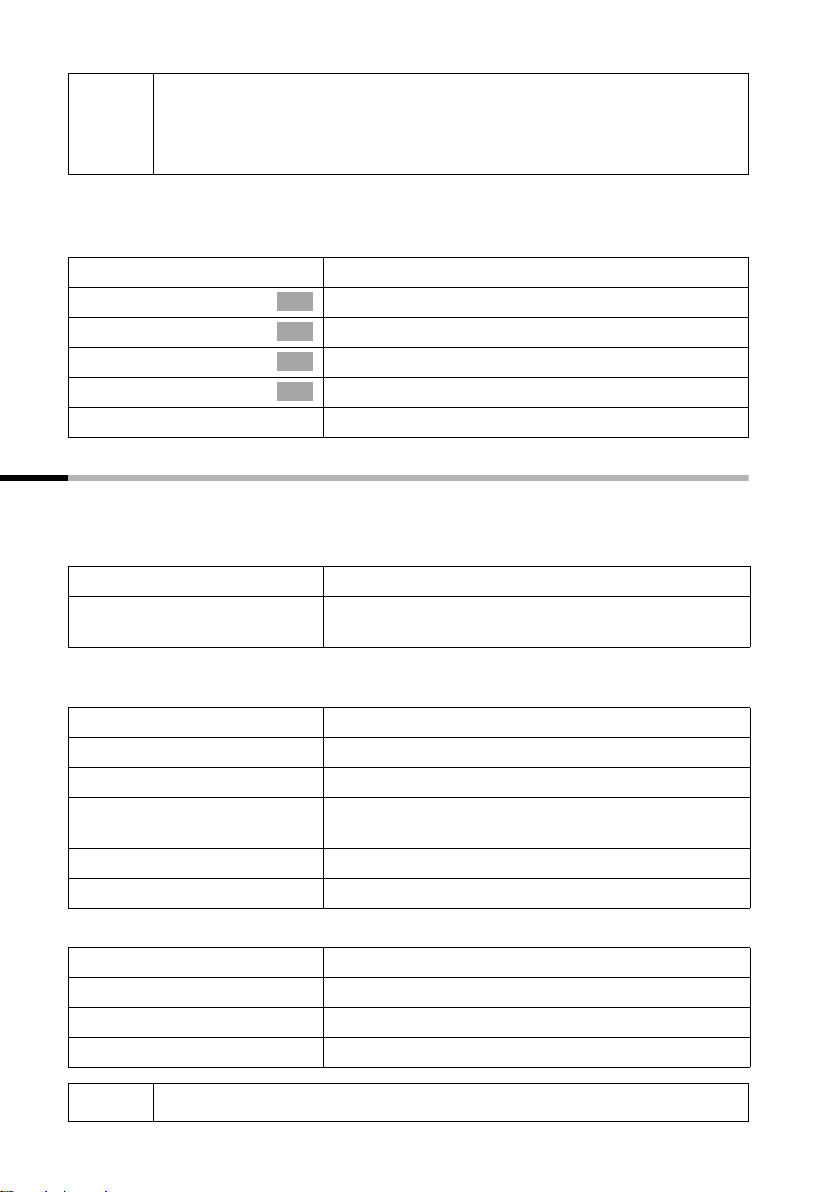
Tel efo neren
Na het gesprek wordt de instelling hersteld. Aan uw volgende
i
Overdracht van het telefoonnummer voortdurend onderdrukken of toestaan
Standaard is Anonieme oproep
gesprekspartner wordt uw telefoonnummer weer overgedragen. Als u
het gewenste telefoonnummer in de nummerherhalingslijst kiest, vindt
ook geen anonieme oproep plaats.
niet geactiveerd.
i
s Basis instellen
s Instellingen
s ISDN-instell.
s Anonieme oproep
j
Menu openen.
Selecteren en bevestigen.
OK
Selecteren en bevestigen.
OK
Selecteren en bevestigen.
OK
Selecteren en bevestigen (‰ = ingeschakeld).
OK
Lang indrukken (terug naar ruststand).
Handsfree telefoneren en meeluisteren in-/uitschakelen
De functionaliteit van de handsfree-toets d is afhankelijk van de stand waarin uw
basistelefoon zich op dat moment bevindt:
Uw basistelefoon bevindt zich in de ruststand:
Handsfree telefoneren bij het kiezen inschakelen:
~d
U telefoneert via de hoorn of
u telefoneert via de hoorn en heeft meeluisteren ingeschakeld:
d
d + c
a
Telefoonnummer invoeren en handsfree-toets
indrukken.
Meeluisteren in-/uitschakelen:
Handsfree-toets indrukken.
Handsfree tijdens het gesprek inschakelen:
Handsfree-toets ingedrukt houden en hoorn
opleggen.
Gesprek beëindigen:
Hoorn opleggen.
U telefoneert via de functie handsfree:
Handsfree uitschakelen:
c
d
i
U kunt tijdens handsfree telefoneren met ð en ñ het volume instellen.
Hoorn opnemen.
Gesprek beëindigen:
Handsfree-toets indrukken.
22
Page 26
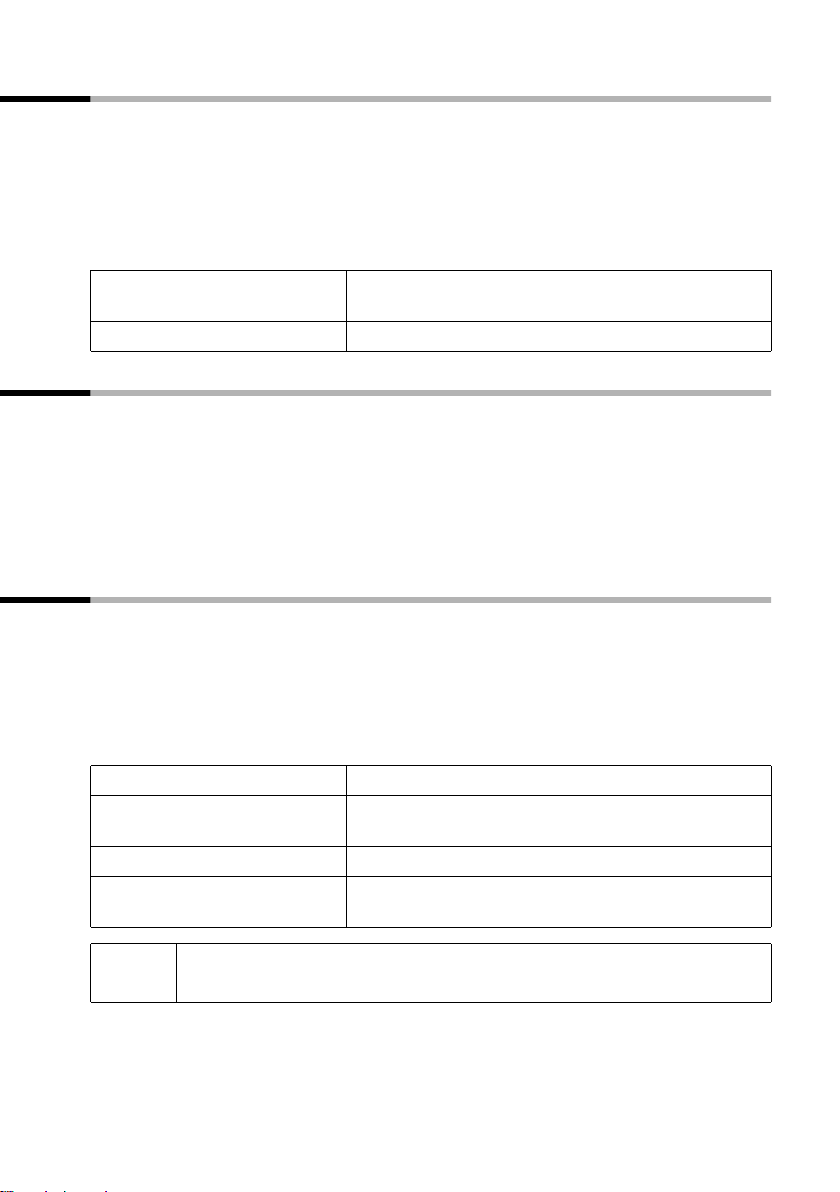
Tel efo neren
Oproep tijdens de oproepvertraging overnemen (Call PickUp)
U kunt oproepen ondanks de ingestelde oproepvertraging (pagina 106) voortijdig
overnemen.
Voorwaarden:
◆ voor de deelnemer die de oproep overneemt moet ten minste Alleen aannemen
zijn toegestaan (pagina 92).
◆ aan beide deelnemers moet hetzelfde ontvangst-MSN zijn toegekend (pagina 97).
c
[RRRRRRRRRRRRRRRRRRRR RRRRRR]JA
Hoorn opnemen. Beantwoorden? wordt
weergegeven.
Bevestigen om de oproep over te nemen.
Oproep weigeren
U ontvangt een externe oproep of u voert een gesprek en ontvangt een externe oproep.
De oproep wordt zowel akoestisch als ook op het display van alle telefoons of handsets
van deze MSN-groep weergegeven. U kunt deze externe oproep weigeren.
Druk op de displaytoets
Afhankelijk van de instelling (pagina 99) wordt de oproep alleen door de eigen
basistelefoon geweigerd (telefoons of handsets met hetzelfde ontvangst-MSN blijven
overgaan) of door de gehele MSN-groep (de beller hoort de ingesprektoon).
WEIGER.
Lijn reserveren
Uw ISDN-aansluiting biedt u 2 gelijktijdig bruikbare telefoonlijnen (B-kanalen).
Voorwaarde: u wilt extern telefoneren maar beide telefoonlijnen van uw aansluiting
worden (door andere interne deelnemers) gebruikt.
Druk op de displaytoets
voor u gereserveerd.
Uw basistelefoon gaat over zodra een externe lijn vrij is.
óf
c
óf
[RRRRRRRRRRRRRRRRRRRR RRRRRR]
WISSEN
TERUGB.. De eerste vrije lijn die beschikbaar komt, wordt dan
Vrije lijn reserveren:
Hoorn opnemen. U kunt het telefoonnummer nu
zoals gebruikelijk invoeren.
Reservering wissen:
Displaytoets indrukken. De reservering wordt
opgeheven.
i
Als u de reservering niet accepteert of wist, wordt deze na 30 sec.
automatisch gewist.
23
Page 27
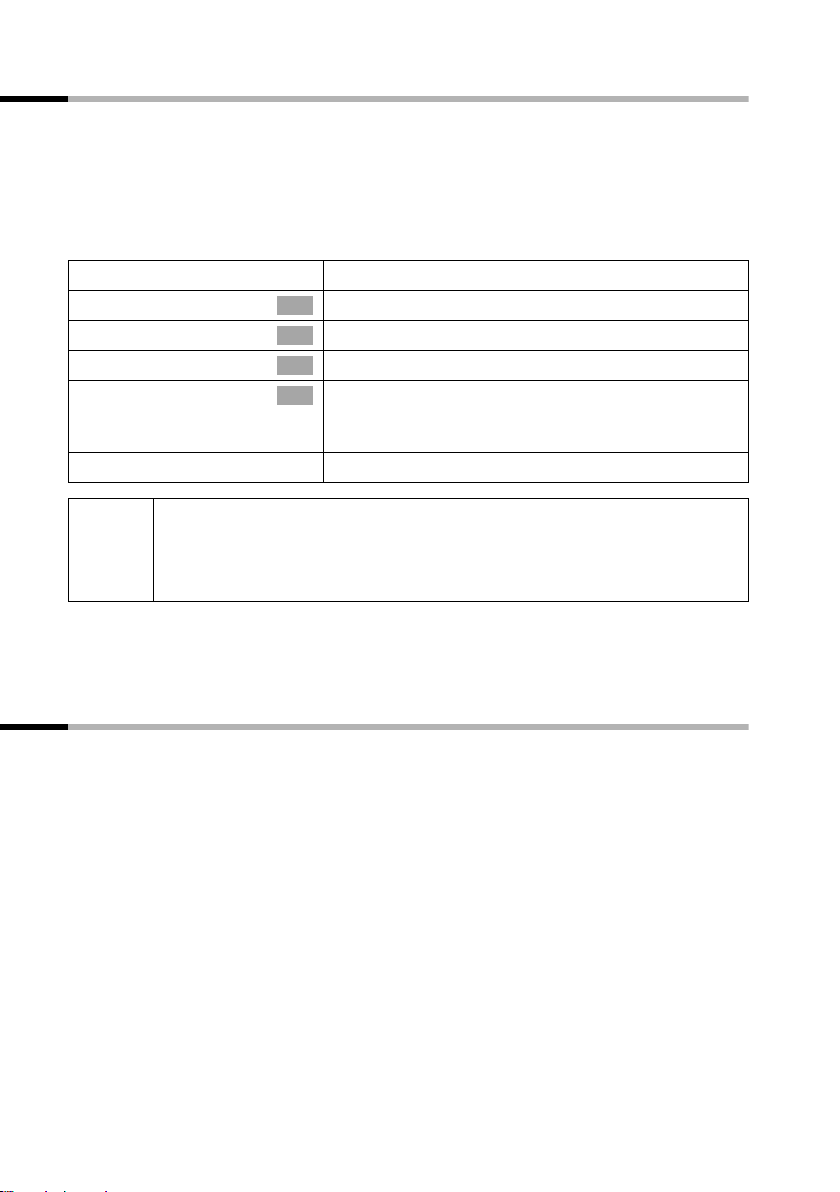
Tel efo neren
Zend-MSN voor het volgende gesprek definiëren
Ook als u voor de basistelefoon een individueel zend-MSN heeft gedefinieerd
(pagina 97), kunt u voor elk gesprek een ander MSN-nummer als zend-MSN selecteren,
bijvoorbeeld voor gescheiden kostenregistratie.
Zorg ervoor, dat bij SMS-berichten het MSN voor verzending en ontvangst overeenkomt
met het telefoonnummer dat is geregistreerd bij uw berichtencentrale (pagina 47).
Standaard is MSN volgend nr.
voor geen van de MSN-nummers geactiveerd.
i
s Basis instellen
s Opr. voorbereid
s MSN volgend nr.
s MSN
j
◆ De tijdelijke zend-MSN wordt als nummerinformatie verzonden naar
i
U kunt uw basistelefoon ook zodanig instellen dat na het opnemen van de hoorn of
indrukken van de handsfree-toets d een lijst met alle beschikbare zend-MSN’s wordt
weergegeven (pagina 98).
degene die wordt gebeld.
◆ Om deze functie eenvoudiger te kunnen gebruiken, kunt u ook een
functietoets overeenkomstig programmeren (pagina 117).
Menu openen.
Selecteren en bevestigen.
OK
Selecteren en bevestigen.
OK
Selecteren en bevestigen.
OK
Gewenste MSN selecteren en bevestigen
OK
(‰ = ingeschakeld).
Bij de eerstvolgende oproep wordt dit MSN gebruikt.
Lang indrukken (terug naar ruststand).
Terugbellen bij in gesprek (CCBS) / bij geen gehoor (CCNR)
Voorwaarde: de telefooncentrale ondersteunt deze functie.
Terugbellen bij in gesprek – CCBS (Completition of calls to busy subscriber)
De deelnemer die u belt, is juist in gesprek. Met automatisch terugbellen bespaart u zich
herhaalde oproeppogingen.
Terugbellen bij geen gehoor – CCNR (Completition of calls no reply)
Wanneer de door u gebelde deelnemer niet opneemt, kunt u automatisch terug laten
bellen: zodra de betreffende deelnemer verbinding heeft gemaakt en weer vrij is, wordt
u teruggebeld. De opdracht om terug te bellen wordt na circa 2 uur (afhankelijk van de
schakelcentrale) automatisch geannuleerd.
24
Page 28
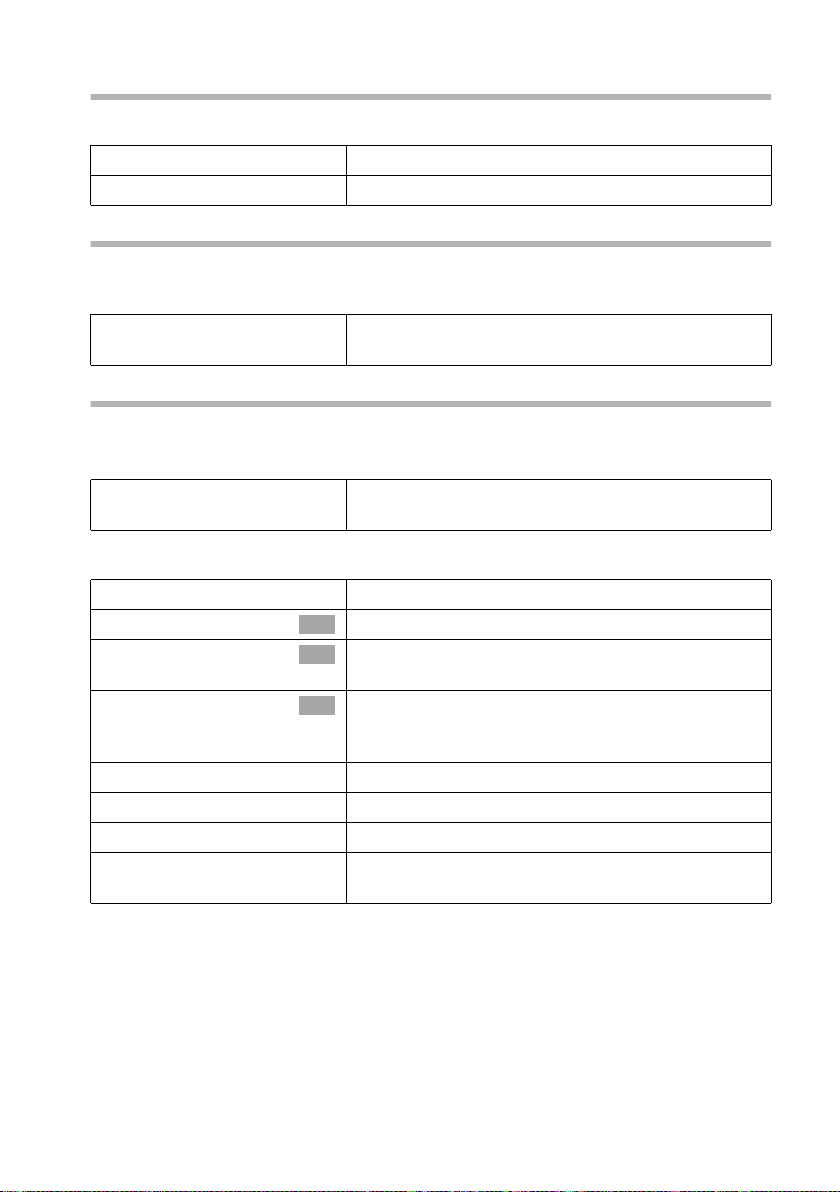
Terugbellen activeren
De deelnemer die door u wordt gebeld, is in gesprek of neemt niet op:
Tel efo neren
[RRRRRRRRRRRRRRRRRRRR RRRRRR]
TERUGB.
Displaytoets indrukken.
Bevestiging van de schakelcentrale afwachten.
Terugbellen aannemen
De basistelefoon gaat over met een speciale beltoon en de display toont het nummer
van degene die terugbelt.
c
Hoorn opnemen. De verbinding wordt tot stand
gebracht.
Terugbellen controleren en wissen
Terugbellen wissen wanneer u wordt teruggebeld
De basistelefoon gaat over en de display toont het nummer van degene die terugbelt.
[RRRRRRRRRRRRRRRRRRRR RRRRRR]
WISSEN
Terugbellen controleren of wissen voordat u wordt teruggebeld
i
s Basis instellen
s Status
s Terugbellen
óf
[RRRRRRRRRRRRRRRRRRRR RRRRRR]
TERUG
óf
[RRRRRRRRRRRRRRRRRRRR RRRRRR]
WISSEN
Displaytoets indrukken. Het terugbellen wordt
gewist.
Menu openen.
Selecteren en bevestigen.
OK
Selecteren en bevestigen. De statuslijst wordt
OK
weergegeven (‰ = ingeschakeld).
Selecteren en bevestigen. Het huidige
OK
terugbelnummer wordt weergegeven op het
display.
Controleren:
Displaytoets indrukken. Het terugbellen blijft actief.
Wissen:
Displaytoets indrukken. Het terugbellen wordt
gewist.
25
Page 29
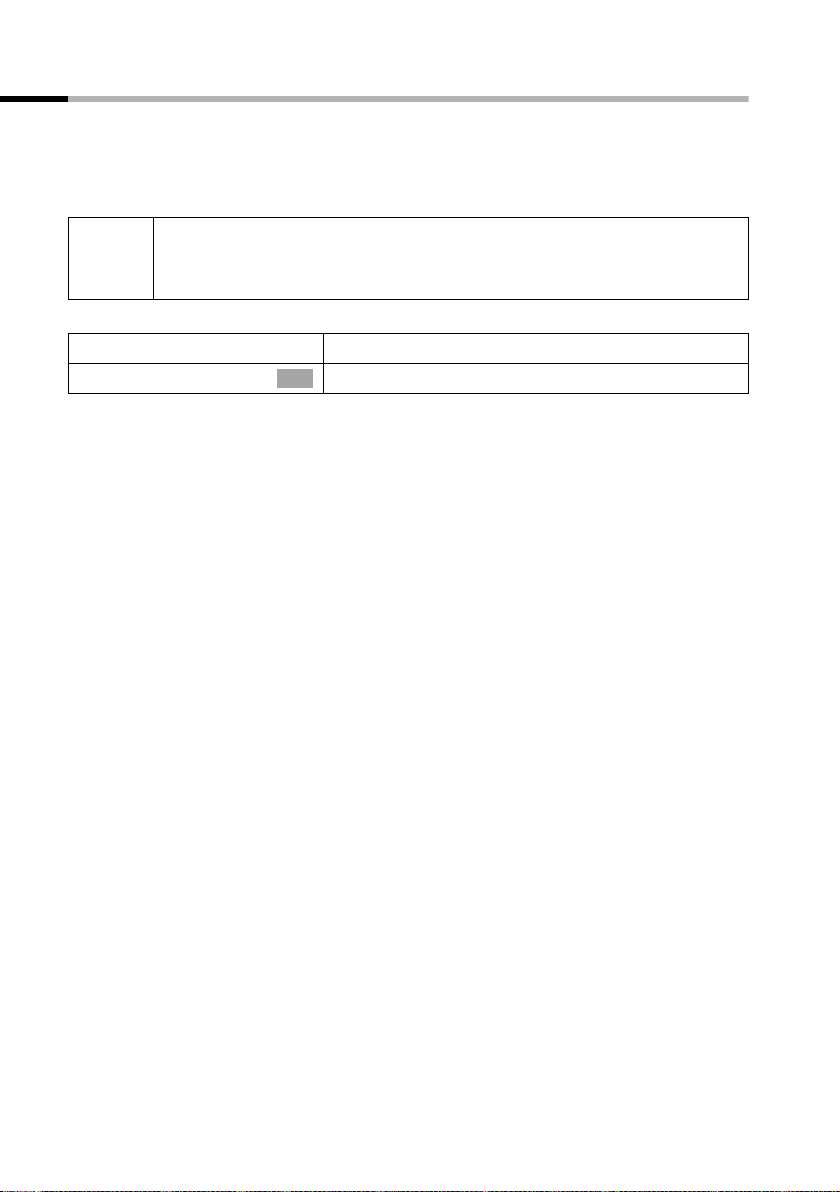
Tel efo neren
Belleridentificatie
U kunt de identiteit achterhalen van bellers die u lastigvallen of bedreigen.
Voorwaarde: u heeft de belleridentificatie aangevraagd bij uw netwerkprovider.
Activeer deze functie tijdens het gesprek of direct nadat de beller heeft opgelegd. U mag
de verbinding niet zelf verbreken.
◆ U mag de hoorn niet opleggen!
i
◆ Om deze functie eenvoudiger te kunnen gebruiken, kunt u ook een
functietoets zodanig programmeren (pagina 117).
i
s Nr.weerg. beller
De beller wordt in de telefooncentrale geïdentificeerd. Het telefoonnummer van de
beller, de datum en de tijd worden geregistreerd. U ontvangt deze gegevens later van
uw netwerkprovider.
Menu openen.
Selecteren en bevestigen.
OK
26
Page 30
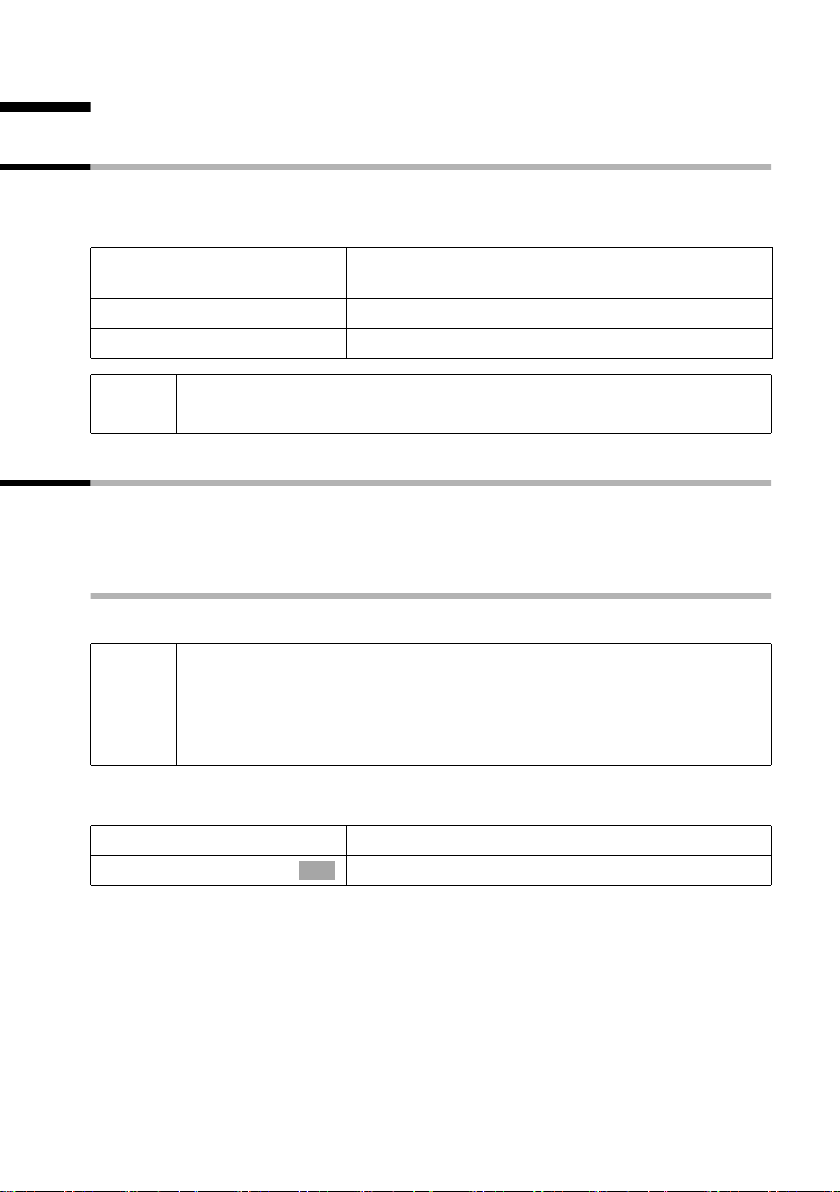
Functies tijdens een gesprek
Functies tijdens een gesprek
Microfoon van de basistelefoon uitschakelen
U kunt de microfoon van uw basistelefoon uitschakelen tijdens een gesprek om
bijvoorbeeld iets discreet te bespreken. Uw gesprekspartner kan dan niet meeluisteren,
maar u kunt wel horen wat uw gesprekspartner zegt.
[RRRRRRRRRRRRRRRRRRRR RRRRRR]
MIC.UIT
[RRRRRRRRRRRRRRRRRRRR RRRRRR]
MIC.AAN
Displaytoets indrukken. Het gesprek wordt
"vastgehouden".
Microfoon inschakelen:
Displaytoets indrukken.
i
Bij het uitvoeren van andere functies, bijvoorbeeld interne ruggespraak,
wordt de microfoon weer ingeschakeld.
Telefoneren met verschillende deelnemers
Als u met verschillende deelnemers wilt telefoneren, moet u eerst ruggespraak starten.
Vervolgens kunt u schakelen tussen de deelnemers ("Wisselgesprek", pagina 29) of het
gesprek met alle deelnemers tegelijk voortzetten ("Conferentie", pagina 30).
Externe ruggespraak
U wilt tijdens een extern of intern gesprek een andere externe deelnemer bellen.
U kunt voor ruggespraak met een externe deelnemer vanuit een extern
gesprek instellen (pagina 107) dat beide ISDN-lijnen bezet zijn (de
i
Externe ruggespraak starten:
i
Ruggespraak
De eerste deelnemer wordt nu in de wachtstand gezet. Als de deelnemer intern in de
wachtstand is gezet (pagina 107), hoort hij of zij de ingestelde wachtmelodie
(pagina 108).
verbinding wordt intern in de wachtstand gezet) of dat de tweede ISDNlijn beschikbaar blijft (de verbinding wordt extern in de wachtstand
gezet).
Menu openen.
Selecteren en bevestigen.
OK
27
Page 31

Functies tijdens een gesprek
Verbinding met tweede externe deelnemer tot stand brengen:
~
Telefoonnummer van tweede deelnemer invoeren.
Het maken van een verbinding is ook via het
telefoonboek of andere lijsten mogelijk (pagina 34).
Tweede deelnemer is in gesprek:
[RRRRRR RRRRRRR RRRRRRRR RRRRRR]
TERUG
Displaytoets indrukken om terug te keren naar de
eerste deelnemer.
Tweede deelnemer neemt op:
óf
st
Wisselgesprek (pagina 29):
Met de displaytoetsen van gespreksdeelnemers
wisselen.
óf
[RRRRRR RRRRRRR RRRRRRRR RRRRRR]
CONF.
Conferentie (pagina 30):
Displaytoets indrukken om telefonische conferentie
in te schakelen.
óf
Gesprek doorverbinden (pagina 31).
Interne ruggespraak
U wilt tijdens een extern gesprek een interne deelnemer bellen.
Interne ruggespraak starten:
óf
[RRRRRR RRRRRRR RRRRRRRR RRRRRR]
INT
Interne oproep starten.
óf
i
RUGGESP
[RRRRRR RRRRRRR RRRRRRRR RRRRRR]
INT
Menu openen.
Displaytoets indrukken.
OK
Interne oproep starten.
De eerste deelnemer wordt nu in de wachtstand gezet. De eerste (externe) deelnemer
hoort de ingestelde wachtmelodie (pagina 108) als de verbinding intern in de
wachtstand wordt gezet (pagina 107).
28
Page 32

Verbinding met interne deelnemer tot stand brengen:
óf
~
óf
[RRRRRRRRRRRRRRRRRRRR RRRRRR]LIJST
s Intern 11
[RRRRRRRRRRRRRRRRRRRR RRRRRR]
TERUG
óf
st
óf
[RRRRRRRRRRRRRRRRRRRR RRRRRR]
CONF.
óf
Nummer van de gewenste interne deelnemer
invoeren.
Displaytoets indrukken.
Gewenste interne nummer selecteren,
OK
bijvoorbeeld Intern 11 , en bevestigen.
Verbinding met de interne deelnemer wordt tot
stand gebracht.
Geselecteerde interne deelnemer is in gesprek:
Displaytoets indrukken om terug te keren naar de
externe deelnemer.
Interne deelnemer neemt op:
Wisselgesprek (pagina 29):
Met de displaytoetsen van gespreksdeelnemers
wisselen.
Conferentie (pagina 30):
Displaytoets indrukken om telefonische conferentie
in te schakelen.
Gesprek doorverbinden (pagina 31).
Functies tijdens een gesprek
Wisselgesprek voeren
Voorwaarde: u heeft ruggespraak ingeschakeld (pagina 27 of pagina 28).
De via ruggespraak tot stand gebrachte verbinding is actief en de eerste verbinding is in
de wachtstand gezet. U kunt om en om met beide deelnemers spreken:
Met stschakelt u tussen de beide gesprekspartners.
Als de verbinding intern in de wachtstand is gezet (pagina 107), horen externe
deelnemers de ingestelde wachtmelodie (pagina 108). Interne deelnemers in de
wachtstand horen geen wachtmelodie.
29
Page 33

Functies tijdens een gesprek
Ruggespraak/wisselgesprek beëindigen
óf
i
s Einde
óf
a
Het huidige gesprek beëindigen:
Menu openen.
Selecteren en bevestigen. Het gesprek in de
OK
wachtstand wordt opnieuw geactiveerd.
Hoorn opleggen (terug naar de ruststand).
De actieve verbinding wordt verbroken. U wordt
automatisch teruggebeld door de deelnemer in de
wachtstand.
Conferentie
Voorwaarde: u heeft ruggespraak ingeschakeld (pagina 27 of pagina 28).
De via ruggespraak tot stand gebrachte verbinding is actief en de eerste verbinding is in
de wachtstand gezet. Bij een conferentie spreekt u met beide deelnemers tegelijk.
U kunt een conferentie tot stand brengen met:
i
Op uw basisstation kunnen gelijktijdig twee conferenties worden gehouden.
Conferentie starten
U voert een gesprek met ruggespraak en heeft de eerste deelnemer in de wachtstand
gezet.
Druk op de displaytoets
Conferentie beëindigen
U kunt een conferentie op verschillende manieren beëindigen:
◆ twee externe deelnemers of
◆ één interne deelnemer en één externe deelnemer.
CONF. om de conferentie tot stand te brengen.
óf
a
óf
[RRRRRR RRRRRRR RRRRRRRR RRRRRR]
ENKEL
30
Conferentie beëindigen:
Hoorn opleggen (terug naar de ruststand).
Conferentie wijzigen in ruggespraak:
Bevestigen om van de conferentieschakeling terug
te keren naar een gesprek met ruggespraak
(pagina 27 of pagina 28).
De verbinding die vóór het beleggen van de
conferentie actief was, wordt opnieuw de actieve
verbinding.
Page 34

Functies tijdens een gesprek
Inkomende oproep doorschakelen – CD (Call Deflection)
Deze functie maakt het mogelijk een inkomende oproep tijdens het overgaan door te
schakelen naar een willekeurig telefoonnummer zonder de oproep aan te nemen.
U kunt vooraf een telefoonnummer voor de doorschakeling instellen (pagina 104), een
nummer in het telefoonboek kiezen of een nieuw nummer invoeren.
i
s Doorschakelen
Menu openen.
Selecteren en bevestigen.
OK
De vooraf ingestelde bestemming wordt gekozen.
Gesprekken doorverbinden
Gesprek extern doorverbinden – ECT (Explicit Call Transfer)
Voorwaarden:
◆ De functie wordt ondersteund door uw netwerkprovider.
◆ Doorverbinden is alleen mogelijk als de telefooncentrale ECT ondersteunt. Als dat
niet het geval is, wordt de externe verbinding verbroken. De verbinding wordt niet
opnieuw tot stand gebracht.
◆ Om een deelnemer in de wachtstand te kunnen zetten bij ruggespraak vanuit een
extern gesprek moet Ruggespr. ext. zijn ingesteld (pagina 107).
U voert een extern gesprek en wilt de deelnemer doorverbinden met een andere
externe deelnemer. Hiertoe moet u externe ruggespraak inschakelen (pagina 27) en
vervolgens de hoorn neerleggen (ook vóór de melding) om het gesprek door te
verbinden.
Bij sommige ISDN-telefoons worden uw gesprekspartners niet met elkaar
i
Gesprek doorverbinden met een ander toestel
U voert een extern gesprek en wilt de deelnemer doorverbinden met een ander toestel.
Hiertoe moet u externe ruggespraak inschakelen (pagina 28) en vervolgens de hoorn
neerleggen (ook vóór de melding) om het gesprek door te verbinden.
verbonden wanneer u de hoorn oplegt. In dat geval moet u deze functie
inschakelen (zie pagina 107).
31
Page 35

Functies tijdens een gesprek
Extern wisselgesprek bewerken – CW (Call Waiting)
Voorwaarde: Wisselgesprek is ingesteld (zie pagina 106).
Als u tijdens een intern of extern gesprek een externe oproep ontvangt, hoort u de
wisselgesprektoon (een korte toon). Bij telefoonnummerverzending wordt het nummer
of de naam van de beller weergegeven.
U een extern wisselgesprek op vier verschillende manieren afhandelen:
Wisselgesprek aannemen – ruggespraak:
Druk op de displaytoets
wordt in de wachtstand gezet. Beide gesprekspartners worden op het display
weergegeven, de huidige wordt gemarkeerd.
Voor het voeren van een wisselgesprek met beide gesprekspartners zie pagina 29, voor
conferentieschakeling zie pagina 30.
Wisselgesprek weigeren
Druk op de displaytoets
BEANTW.. U neemt het wisselgesprek aan en het eerste gesprek
WEIGER om een wisselgesprek te weigeren.
i
Van gesprekspartner wisselen
a
c
Wisselgesprek intern doorschakelen
U kunt het wisselgesprek intern doorschakelen zonder de oproep aan te nemen.
i
s Doorschakelen
s Intern 11
óf
óf
i
Als u het wisselgesprek op uw basistelefoon weigert, is de
wisselgesprektoon nog op de overige aangemelde toestellen te horen.
Huidig gesprek beëindigen. Het wisselgesprek wordt
een normaal gesprek.
Hoorn opnemen om de oproep aan te nemen.
Menu openen.
Selecteren en bevestigen.
OK
Gewenste interne nummer selecteren en
OK
bevestigen, bijvoorbeeld Intern 11 .
De wisselgesprektoon stopt. ten teken dat het
wisselgesprek is doorgeschakeld.
Actief gesprek hervatten.
U blijft de aankloptoon horen. Het wisselgesprek is
niet doorgeschakeld.
Gesprekken kunnen alleen aan interne deelnemers worden
doorgeschakeld die niet in gesprek zijn.
32
Page 36

Functies tijdens een gesprek
Verbinding in de wachtstand zetten (Call Hold)
Externe deelnemer in de wachtstand zetten
U voert een extern gesprek.
Druk op de displaytoets
wachtende deelnemer hoort een wachtmelodie (pagina 108) als de verbinding intern
in de wachtstand wordt gezet (pagina 107). U kunt interne ruggespraak starten
(pagina 28).
Interne deelnemer in de wachtstand zetten
U voert een intern gesprek.
Druk op de displaytoets
INT De externe deelnemer wordt in de wachtstand gezet. De
RUGGESP De interne deelnemer wordt in de wachtstand gezet.
Gesprek parkeren/voortzetten
U voert een extern gesprek en wilt dit naar een ander toestel op uw ISDN-aansluiting
doorschakelen.
i
s Gesprek in wacht
OK
~
a
Gesprek uit de parkeerstand halen voordat u de hoorn opneemt
i
s Basis instellen
s Opr. voorbereid
s Gesp. terugnem.
OK
~
c
Gesprek uit de parkeerstand halen nadat u de hoorn heeft opgenomen
c
i
s Gesp. terugnem.
OK
~
Menu openen.
Selecteren en bevestigen.
OK
Willekeurig parkeernummer van een of twee posities
invoeren en bevestigen. Wachten op melding
Gesprek.
Hoorn opleggen (terug naar de ruststand).
Menu openen.
Selecteren en bevestigen.
OK
Selecteren en bevestigen.
OK
Selecteren en bevestigen.
OK
Eerder toegewezen parkeernummer invoeren en
bevestigen.
Hoorn opnemen.
Hoorn opnemen.
Menu openen.
Selecteren en bevestigen.
OK
Eerder toegewezen parkeernummer invoeren en
bevestigen.
33
Page 37

Telefoonboek en overige lijsten gebruiken
Telefoonboek en overige lijsten gebruiken
Telefoonboek en snelkieslijst
In het telefoonboek kunt u maximaal 200 telefoonnummers opslaan. U kunt in de
snelkieslijst maximaal tien telefoonnummers opslaan.
Het telefoonboek vergemakkelijkt het kiezen. U opent het telefoonboek vanuit de
ruststand met de toets h.
De snelkieslijst is een speciaal telefoonboek waarin u zeer belangrijke
telefoonnummers kunt opslaan, bijvoorbeeld privé-telefoonnummers,
toegangsnummers van netwerkproviders (zogenoemde "LCR-nummers") en dergelijke.
U opent de snelkieslijst met de toets Ÿ.
U stelt het telefoonboek en snelkieslijst afzonderlijk samen voor uw basistelefoon. Als
de lijsten of afzonderlijke items ook voor andere handsets beschikbaar moeten zijn, kunt
u de lijsten/items naar deze andere handsets verzenden (pagina 37).
De bediening van de snelkieslijst is, afgezien van het opslaan van items, identiek aan de
bediening van het telefoonboek.
◆ Hoe u tekst invoert, vindt u in de tekenreekstabel (pagina 132).
i
Telefoonnummers in het telefoonboek opslaan
◆ U kunt voor een nummer maximaal 32 cijfers en voor een naam
maximaal 16 letters invoeren.
h
W
sNieuwe invoer
~
s~
W
Invoer opslaan
j
34
Telefoonboek openen.
Menu openen.
OK
Selecteren en bevestigen.
Item maken
Naam invoeren.
Naar de volgende regel gaan en telefoonummer
invoeren.
Displaytoets indrukken om het menu te openen.
Selecteren en bevestigen. Het item is opgeslagen.
OK
Lang indrukken (terug naar ruststand).
Page 38

Telefoonboek en overige lijsten gebruiken
Telefoonnummer in de snelkieslijst opslaan
Het maximale aantal items in de snelkieslijst is afhankelijk van het aantal items in het
telefoonboek en de e-maillijst.
Ÿ
Nieuwe invoer
~
s ~
W
Invoer opslaan
j
Snelkieslijst openen.
Bevestigen.
OK
Item maken:
Naam invoeren.
Naar de volgende regel gaan en telefoonummer
invoeren.
Displaytoets indrukken om het menu te openen.
Bevestigen. De invoer is opgeslagen.
OK
Lang indrukken (terug naar ruststand).
Met telefoonboek / snelkieslijst kiezen
h Ÿ
óf
s
óf
~
st
... vervolgens
óf
cd
W
s Nummer gebruiken
óf
W
Nummer kiezen
Telefoonboek of snelkieslijst openen.
Naar het item bladeren:
Item selecteren.
Beginletter invoeren:
Voer de beginletter van de gezochte naam in,
bijvoorbeeld "N" om naar het eerste item met de
betreffende beginletter te gaan.
Gewenste deelnemer selecteren.
Na lijnreservering kiezen
Hoorn opnemen of handsfreetoets indrukken.
Menu openen.
Selecteren en bevestigen.
OK
Voor lijnreservering kiezen (en-bloc kiezen)
Menu openen.
Bevestigen.
OK
De oproep wordt onmiddellijk gestart. Als u de hoorn
niet opneemt, wordt automatisch de handsfreefunctie ingeschakeld.
35
Page 39

Telefoonboek en overige lijsten gebruiken
MSN-nummer voor het volgende gesprek instellen
Ook als u in het telefoonboek kiest, kunt u een MSN-nummer voor verzending
selecteren dat alleen voor dit gesprek geldig is. Voorwaarde: MSN volgend nr. moet
zijn ingeschakeld (pagina 98). Selecteer een item en open met W het submenu.
Via Nummer kiezen wordt de lijst met MSN-nummers weergegeven.
OK
Item in telefoonboek/snelkieslijst weegeven en wijzigen
h Ÿ
s
óf
sInvoer weergeven
[RRRRRR RRRRRRR RRRRRRRR RRRRRR]
TERUG
óf
sInvoer wijzigen
Ga op dezelfde manier te werk als op pagina 34 (telefoonboek) of pagina 35
(snelkieslijst) onder "Item maken" is beschreven.
Telefoonboek of snelkieslijst openen.
Naar het item bladeren.
Item weergeven:
Selecteren en bevestigen.
OK
Displaytoets indrukken om de weergave te
beëindigen.
Item wijzigen:
Selecteren en bevestigen om wijzigingen door te
OK
voeren.
Afzonderlijk item of telefoonboek/snelkieslijst wissen
h Ÿ
s W
óf
s Invoer wissen
óf
s Lijst wissen
[RRRRRR RRRRRRR RRRRRRRR RRRRRR]
JA
j
Telefoonboek of snelkieslijst openen.
Item selecteren en submenu openen.
Afzonderlijk item wissen:
Selecteren en bevestigen.
OK
Telefoonboek/snelkieslijst volledig wissen:
Selecteren en bevestigen.
OK
Displaytoets indrukken om de opdracht te
bevestigen.
Lang indrukken (terug naar ruststand).
Weergegeven telefoonnummers in het telefoonboek overnemen
Wanneer op het display een nummer wordt weergegeven (CLIP), kunt u het nummer in
uw telefoonboek overnemen. U kunt dit doen tijdens het kiezen in de
nummerherhalingslijst of de bellerslijst/antwoordapparaatlijst(op de CX253isdn) of
tijdens een gesprek.
W
s Nr. in tel.boek
s~
Menu openen.
Selecteren en bevestigen.
OK
Als u niet over CNIP beschikt: naar de naamregel
gaan en de naam invoeren.
36
Page 40

Telefoonboek en overige lijsten gebruiken
W
Invoer opslaan
i
Wanneer u naast CLIP ook CNIP heeft, wordt ook de bij het
telefoonnummer behorende naam (maximaal 16 tekens) meegestuurd.
Displaytoets indrukken om het menu te openen.
Bevestigen. De invoer is opgeslagen.
OK
Telefoonnummer uit het telefoonboek overnemen
Wanneer u tijdens de bediening van uw toestel wordt gevraagd een extern
telefoonnummer in te voeren, kunt u daarvoor het telefoonboek van uw basistelefoon
gebruiken.
Voorwaarde: het invoervak voor externe telefoonnummers wordt weergegeven.
h
OK
s
Het telefoonnummer van het item wordt gekopieerd naar het invoervak.
Telefoonboek openen.
Item selecteren en bevestigen.
Afzonderlijk item of complete lijst naar een handset verzenden
op handset:
U kunt afzonderlijke items of de volledige lijst naar een andere handset verzenden die
op de basistelefoon is aangemeld. Hierdoor hoeft u items niet meerdere malen in te
voeren.
h Ÿ
s W
óf
s Invoer sturen
óf
s Lijst sturen
... vervolgens
OK
~
S1 SL1 C2
Telefoonboek of snelkieslijst openen.
Item selecteren en menu openen.
Afzonderlijk item verzenden:
Selecteren en bevestigen.
OK
Volledige lijst verzenden:
Selecteren en bevestigen.
OK
Intern nummer van de handset invoeren en
bevestigen. De gegevens worden verzonden.
Na het verzenden van een item wordt u gevraagd of u nog een ander item wilt
verzenden. Wanneer u dit met de displaytoets JA bevestigt, kunt u andere items
selecteren. Met de displaytoets
Als het verzenden gelukt is, geeft de ontvangende handset een melding en een
bevestigingstoon weer. Aanwezige items op de ontvangende handset blijven
behouden.
Items met identieke nummers worden niet overschreven. Hierdoor kan het aantal
opgeslagen items in de ontvangende handset afwijken van het aantal verzonden items.
NEE sluit u het verzenden af.
37
Page 41

Telefoonboek en overige lijsten gebruiken
De verzending wordt afgebroken als de telefoon overgaat of als het geheugen van de
ontvangende handset vol is. Het als laatste verzonden item wordt op het display
weergegeven.
Wanneer een item zonder naam naar een handset wordt verzonden, worden de laatste
16 cijfers van het telefoonnummer als naam ingevoerd.
Beschikbare geheugenruimte weergeven
De geheugenruimte wordt over het telefoonboek en de snelkieslijst (pagina 34)
verdeeld. De beschikbare geheugenruimte voor alle lijsten wordt weergegeven.
h
s W
s Vrij geheugen
j
Telefoonboek openen.
Willekeurig item selecteren en menu openen.
Selecteren en bevestigen.
OK
Lang indrukken (terug naar ruststand).
Nummerherhalingslijst
In de nummerherhalingslijst staan de laatste tien gekozen telefoonnummers (op uw
basistelefoon). Als voor deze nummers ook namen in het telefoonboek zijn opgeslagen,
worden ook de namen weergegeven. Als er identieke items zijn, wordt alleen het meest
recente item weergegeven. Als de nummerherhalingslijst vol raakt, wordt telkens
wanneer u een nummer kiest, het oudste nummer uit de lijst verwijderd. Via de
nummerherhalingslijst kunt u de telefoonnummers opnieuw kiezen.
Handmatige nummerherhaling
k
sc
◆ Om het telefoonnummer aan te vullen of te wijzigen, drukt u op
W s Nummer gebruiken
i
MSN-nummer voor het volgende gesprek instellen
Ook als u vanuit de nummerherhalingslijst kiest, kunt u een MSN voor verzending
selecteren die alleen voor het eerstvolgende gesprek wordt gebruikt. Voorwaarde:
MSN volgend nr. moet zijn ingeschakeld (pagina 98). Selecteer een item en open
met W het submenu. Via Nummer kiezen wordt de lijst met MSN-nummers
weergegeven.
◆ Bij de weergave van een naam kunt u met W s Invoer weergeven
OK
het bijbehorende telefoonnummer laten weergeven.
◆ U kunt telefoonnummers uit de nummerherhalingslijst kopiëren naar
het telefoonboek (pagina 36).
Nummerherhalingslijst openen.
Item selecteren en hoorn opnemen.
Het telefoonnummer wordt gekozen.
OK
.
OK
38
Page 42

Telefoonboek en overige lijsten gebruiken
Automatische nummerherhaling
Bij gebruik van deze functie wordt het gekozen telefoonnummer bij geen gehoor
automatisch elke twintig seconden gekozen. De handsfreetoets knippert en de functie
"Meeluisteren" wordt ingeschakeld. Zodra de deelnemer zich meldt, drukt u op de
verbindingstoets c. "Meeluisteren" blijft ingeschakeld. Als de deelnemer zich na
ongeveer dertig seconden niet meldt, wordt de oproep afgebroken. Na twaalf mislukte
kiespogingen wordt de functie automatisch uitgeschakeld.
Voorwaarde: Voor de basistelefoon moet MSN volgend nr. uitgeschakeld zijn
(pagina 98).
a
k
v
Autom. nr.herh.
Verbreektoets indrukken.
Nummerherhalingslijst openen.
De gesprekspartner die niet kan worden bereikt, is
geselecteerd.
Menu openen.
Bevestigen.
OK
Om de automatische nummerherhaling af te breken, drukt u op displaytoets
op een andere willekeurige toets.
Als er in de tussentijd een gesprek binnenkomt, wordt de automatische
i
nummerherhaling uitgeschakeld. U moet de functie na beëindiging van
het gesprek opnieuw starten.
ANNUL. of
Afzonderlijk telefoonnummer wissen
k
s W
s Invoer wissen
j
Nummerherhalingslijst openen.
Item selecteren en menu openen.
Selecteren en bevestigen.
OK
Lang indrukken (terug naar ruststand).
Lijsten oproepen via de berichtentoets
Met de berichtentoets f kunt u de volgende lijsten oproepen, mits in de
desbetreffende lijsten nieuwe items aanwezig zijn:
1. SMS-Inbox Tekstber. (SMS) (pagina 55).
2. Lijst met gemiste oproepen Gemiste oproepen (pagina 40).
3. Antwoordapparaatlijsten Antwoordapp. 1 , Antwoordapp. 2 , Antwoordapp. 3
(op de basistelefoon CX253isdn, pagina 68)
In de lijsten worden oproepen, berichten en SMS-berichten weergegeven die tot de
MSN-nummers voor ontvangst behoren die aan de basistelefoon zijn toegekend.
Zodra een nieuw item (oproep, ingesproken bericht en/of SMS-bericht) in een of meer
lijsten wordt opgenomen, gaat de toets f knipperen en hoort u een signaaltoon.
39
Page 43

Telefoonboek en overige lijsten gebruiken
Als u op de knipperende toets f drukt, wordt het volgende weergegeven:
◆ Als één lijst een of meer nieuwe items bevat, wordt het eerste nieuwe item van deze
lijst weergegeven.
Item openen: s (item selecteren) OK
◆ Als meerdere lijsten nieuwe items bevatten, worden de betreffende lijsten ter
selectie aangeboden.
Item openen: s (lijst selecteren) OK, s(item selecteren) OK
Als u op de toets f drukt wanneer deze niet knippert, wordt het volgende
weergegeven:
De melding Geen nieuwe berichten wordt kort weergegeven. Vervolgens wordt de lijst
met gemiste oproepen weergegeven.
Bellerslijsten
Er zijn twee bellerslijsten:
◆ De lijst met gemiste oproepen.
Deze bevat alle niet aangenomen en geweigerde oproepen en alle door een
antwoordapparaat aangenomen oproepen waavoor geen bericht is achtergelaten.
◆ De lijst met aangenomen oproepen.
Deze bevat alle oproepen die door een van de interne deelnemers of een van de
antwoordapparaten zijn aangenomen.
In deze lijsten worden de oproepen van de MSN-nummers voor ontvangst weergegeven
die aan de basistelefoon zijn toegewezen. De nummers van de laatste twintig oproepen
worden opgeslagen. Als een bellerslijst vol is, wordt voor elke nieuwe oproep het oudste
item uit de lijst verwijderd. Boven aan de lijst staat het meest recente item en onder aan
het oudste.
Oproepen worden na afloop van de oproep aan de desbetreffende bellerslijst
toegevoegd. Als het nummer wordt verzonden en er een telefoonboekitem voor het
nummer is ingevoerd, wordt de naam weergegeven. Als er identieke items zijn, wordt
in beide lijsten alleen het meest recente weergegeven. Als u een nummer belt dat
voorkomt in de lijst met gemiste oproepen, wordt het nummer in de
nummerherhalingslijst geplaatst en uit de lijst met gemiste oproepen verwijderd.
Voor elk item wordt het volgende weergegeven:
◆ het aantal oproepen van de beller;
◆ het nummer of de naam van de beller (als het nummer in het telefoonboek
voorkomt) of Onbekend als het nummer niet is verzonden;
◆ het MSN-nummer voor ontvangst;
◆ de datum en tijd van de laatste oproep.
Bellerslijsten openen
U kunt beide bellerslijsten via het menu openen. De lijst met gemiste oproepen kan ook
via de toets f worden geopend, mits de lijst een nieuw item bevat (pagina 39). Als de
lijst met gemiste oproepen nieuwe vermeldingen bevat, knippert de toets f.
i
s Basis instellen
Menu openen.
Selecteren en bevestigen.
OK
40
Page 44

óf
s Beantw. oproepen
óf
s Gemiste oproepen
Telefoonboek en overige lijsten gebruiken
Selecteren en bevestigen.
OK
Selecteren en bevestigen.
OK
i
U kunt de bellerslijst niet openen als een andere interne deelnemer de
lijst in gebruik heeft.
Beller terugbellen
Voorwaarde: het telefoonnummer van de beller is verzonden (pagina 21).
Open de lijst met gemiste of aangenomen oproepen (pagina 40). Vervolgens:
s
óf
cd
W
s Nummer gebruiken
óf
W
Nummer kiezen
Het telefoonnummer wordt uit de bellerslijst verwijderd en in de nummerherhalingslijst
geplaatst.
i
Bij thuiscentrales: de netlijncode wordt automatisch aan de
telefoonnummers toegevoegd (pagina 125).
Item selecteren.
Na lijnreservering kiezen
Hoorn opnemen of handsfreetoets indrukken.
Menu openen.
Selecteren en bevestigen.
OK
Voor lijnreservering kiezen (en-bloc kiezen)
Menu openen.
Bevestigen.
OK
De beller wordt onmiddellijk teruggebeld. Als u de
hoorn niet opneemt, wordt automatisch de
handsfree-functie ingeschakeld.
Terugbellen met voorkiesnummer van netwerkprovider
Bij het terugbellen kunt u het telefoonnummer vooraf laten gaan door het
voorkiesnummer van een netwerkprovider (pagina 43). Selecteer een item en open
met W
telefoonnummers van de netwerkprovider weergegeven.
MSN-nummer voor het volgende gesprek instellen
Ook bij het terugbellen uit de bellerslijst kunt u een MSN-nummer voor verzending
selecteren dat alleen voor dit gesprek geldig is. Voorwaarde: MSN volgend nr. moet
zijn ingeschakeld (pagina 98). Selecteer een item en open met W
Via Nummer kiezen wordt de lijst met MSN-nummers weergegeven.
het submenu. Via s Snelkieslijst wordt de snelkieslijst met de
OK
OK
het submenu.
41
Page 45

Telefoonboek en overige lijsten gebruiken
Item weergeven
Open de lijst met gemiste of aangenomen oproepen (pagina 40). Vervolgens:
s W
s Invoer weergeven
Item selecteren en submenu openen.
Selecteren en bevestigen.
OK
Telefoonnummer van beller wijzigen
Open de lijst met gemiste of aangenomen oproepen (pagina 40). Vervolgens:
s W
s Nummer wijzigen
~
W
Invoer opslaan
Item selecteren en submenu openen.
Selecteren en bevestigen. Het nummer wordt
OK
weergegeven.
Nummer wijzigen.
Displaytoets indrukken om het submenu te openen.
Bevestigen.
OK
Item uit de bellerslijst kopiëren naar het telefoonboek
Open de lijst met gemiste of aangenomen oproepen (pagina 40). Vervolgens:
s W
s Nr. in tel.boek
~
W
Invoer opslaan
j
Item selecteren en submenu openen.
Selecteren en bevestigen.
OK
Namen op de regel invoeren die gemarkeerd is met
<Naam> (voor tekstinvoer zie pagina 132).
Displaytoets indrukken om het submenu te openen.
Bevestigen. De invoer is opgeslagen.
OK
Lang indrukken (terug naar ruststand).
Item uit bellerslijst wissen
Open de lijst met gemiste of aangenomen oproepen (pagina 40). Vervolgens:
óf
s W
s Invoer wissen
óf
W
s Lijst wissen
[RRRRRR RRRRRRR RRRRRRRR RRRRRR]
JA
j
Afzonderlijk item wissen:
Item selecteren en submenu openen.
Selecteren en bevestigen. Het item wordt gewist.
OK
Alle items wissen
Submenu openen.
Selecteren en bevestigen.
OK
Opdracht bevestigen.
Lang indrukken (terug naar ruststand).
42
Page 46

Kostenbewust telefoneren
Kostenbewust telefoneren
Kies via een netwerkprovider die bijzonder gunstige tarieven (LCR-nummers) hanteert
of laat de gesprekskosten op de basistelefoon weergeven. De snelkieslijst biedt u de
mogelijkheid om de LCR-nummers op te slaan en eenvoudig te gebruiken.
Items in de snelkieslijst beheert u op dezelfde manier als items in het
i
Een LCR-nummer aan een telefoonnummer koppelen
Met deze functie kan het voorkiesnummer van een netwerkaanbieder vóór het
telefoonnummer worden geplaatst ("koppelen").
Ÿ
sW
Nummer gebruiken
óf
~
óf
hs
... vervolgens
c
telefoonboek. Lees vanaf pagina 34 hoe u vermeldingen opslaat, wijzigt
of wist.
Snelkieslijst openen.
Item selecteren en submenu openen.
Bevestigen.
OK
Telefoonnummer invoeren:
Telefoonnummer invoeren.
Telefoonnummer in het telefoonboek kiezen:
OK
Telefoonboek openen, item selecteren en
bevestigen.
Hoorn opnemen. Het nummer wordt gekozen.
i
Om deze functie eenvoudiger te kunnen gebruiken, kunt u ook een
functietoets programmeren (pagina 116).
Gespreksduur weergeven
Wanneer u wordt gebeld, wordt de gespreksduur automatisch weergegeven op het
display.
Wanneer u zelf iemand belt, wordt de gespreksduur weergegeven tot de
gesprekskosten zijn berekend.
Na afloop van het gesprek wordt de registratie van de gespreksduur gestopt. De
gespreksduur wordt nog ongeveer 3 seconden weergegeven. Vervolgens wordt de
handset in de ruststand gezet.
43
Page 47

Kostenbewust telefoneren
Gesprekskosten laten weergeven
U kunt de kosten laten weergeven als u deze service bij uw netwerkprovider heeft
aangevraagd.
U kunt op elk toestel de eenheden/totale kosten en de kosten van het laatste gesprek
opvragen (afhankelijk van de instelling, zie pagina 46). De totale kosten zijn de kosten
die met dit toestel zijn gemaakt. Als de netwerkprovider geen tariefinformatie verzendt,
wordt de gespreksduur weergegeven.
Kostenregistratie instellen
Vraag bij uw netwerkprovider of de gesprekskosten als tariefeenheid of als bedrag
worden verzonden. Vervolgens kunt u de kostenregistratie instellen op
Gesprekseenheid of Gesprekskosten.
Als u Gesprekskosten selecteert, terwijl alleen de gesprekseenheden door de
netwerkprovider worden verzonden, wordt de instelling na het eerste gesprek
automatisch gewijzigd in Gesprekseenheid.
Standaard is Gesprekseenheid ingeschakeld.
Registratietype instellen
i
s Kosten
s Berek. wijze
óf
s Gesprekskosten
óf
s Gesprekseenheid
Als u bovendien een factor heeft ingevoerd (zie het gedeelte "Prijs per
eenheid invoeren", pagina 45), worden de gesprekskosten met deze
i
Bij de standaardinstelling, Geen factor, worden eenheden weergegeven.
factor vermenigvuldigd. Dit kan nuttig zijn als u hogere gesprekskosten
wilt laten weergeven. Als dat niet het geval is, moet u de functie
uitschakelen.
Menu openen.
Selecteren en bevestigen.
OK
Selecteren en bevestigen.
OK
Gesprekskosten instellen:
Selecteren en bevestigen (‰ = ingeschakeld).
OK
Gesprekseenheid instellen:
Selecteren en bevestigen (‰ ingeschakeld).
OK
44
Page 48

Kostenbewust telefoneren
Prijs per eenheid invoeren
Om de kosten te kunnen berekenen bij het registratietype Gesprekseenheid, moet u
de valuta en de prijs per eenheid definiëren (standaard: Geen factor). Voor dit type
kostenregistratie moet Gesprekseenheid zijn ingesteld (dit is het geval standaard).
i
s Kosten
s Berek. wijze
óf
s "Factor --,-- "
óf
s Factor ----
... vervolgens
~
v
W
s Valuta:
W
Invoer opslaan
Menu openen.
Selecteren en bevestigen.
OK
Selecteren en bevestigen.
OK
Factor met komma selecteren en bevestigen.
OK
Factor zonder komma selecteren en bevestigen.
OK
Factor (vier posities) invoeren, bijvoorbeeld 0019
voor € 0,19.
Eventueel valuta invoeren (standaard: €):
Displaytoets indrukken om valutasymbool te
selecteren.
Displaytoets indrukken om het submenu te openen.
Valuta (\, $, £) selecteren en bevestigen.
OK
Factor opslaan:
Displaytoets indrukken om het submenu te openen.
Bevestigen.
OK
Kostenoverzicht weergeven en wissen
Afhankelijk van de instellingen worden de gespreks- of tariefeenheden voor elke interne
deelnemer, voor elke gedefinieerde MSN en voor het volledige systeem weergegeven.
i
s Kosten
Kostenoverzicht
s
W
s Bedrag wissen
Menu openen.
Selecteren en bevestigen.
OK
Bevestigen. Het totaalbedrag (voor alle interne
OK
deelnemers) wordt weergegeven.
Naar de rekeningen van de afzonderlijke interne
deelnemers of gedefinieerde MSN-nummers
bladeren.
Eventueel bedrag uit kostenoverzicht wissen:
Displaytoets indrukken om het submenu te openen.
Selecteren en bevestigen.
OK
45
Page 49

Kostenbewust telefoneren
Totalen en afzonderlijke bedragen moeten afzonderlijk worden gewist.
i
Als u bijvoorbeeld het totaalbedrag van een MSN-nummer wist, blijven de
kosten voor de verschillende toestellen behouden. U moet deze
afzonderlijk wissen.
Kostenweergave voor laatste gesprek in-/uitschakelen
U kunt op elk toestel de totale kosten en de kosten van het laatste gesprek voor dit
toestel laten weergeven.
Standaard is Laatste kosten uitgeschakeld.
i
s Kosten
s Laatste kosten
j
Nadat u de functie heeft ingeschakeld, worden de gesprekskosten op het toestel
weergegeven als u de hoorn opneemt. Als er geen verbinding tot stand kan worden
gebracht, worden de kosten weergegeven nadat u heeft opgehangen.
Menu openen.
Selecteren en bevestigen.
OK
Selecteren en bevestigen (‰ = ingeschakeld).
OK
Lang indrukken (terug naar ruststand).
46
Page 50

SMS (tekstberichten)
SMS (tekstberichten)
U kunt met uw basistelefoon tekstberichten, zgn. SMS-berichten (Short Message
Service) verzenden en ontvangen. U kunt SMS-berichten naar elke aansluiting in het
vaste of mobiele netwerk verzenden. Op toestellen die geschikt zijn voor SMS (mobiele
telefoon, pc, andere telefoon) wordt uw SMS als tekstbericht ontvangen. Als de
ontvanger een telefoon heeft die niet geschikt is voor SMS, wordt uw SMS voorgelezen.
Algemeen
SMS-berichten worden via SMS-centra van serviceproviders uitgewisseld. U moet de
telefoonnummers van de SMS-centra die u wilt gebruiken om SMS-berichten te
verzenden en ontvangen in uw toestel hebben ingevoerd (pagina 48). In totaal kunnen
tien SMS-centra worden ingevoerd. U kunt de telefoonnummers van de SMS-centra
wijzigen.
U kunt SMS-berichten ontvangen via elk SMS-centrum dat is ingevoerd. Voorwaarde is
dat u bij het betreffende SMS-centrum bent geregistreerd voor de ontvangst van SMSberichten (pagina 50).
SMS-berichten worden verzonden via het SMS-centrum dat als verzendcentrum is
geactiveerd.
Voorwaarden voor het verzenden en ontvangen van SMS-berichten
◆ Voor het gebruikte MSN-nummer mag telefoonnummeroverdracht niet zijn
uitgeschakeld (pagina 22).
◆ Voor de ontvangst moet u zich bij uw serviceprovider laten registreren (pagina 50).
◆ U mag de ingevoerde telefoonnummers van de SMS-centra niet door de
netwerkprovider laten blokkeren.
Als de telefoon van een ontvanger in het vaste netwerk geen SMS-berichten kan
ontvangen, wordt het bericht automatisch voorgelezen als voice-bericht. Deze SMSberichten worden tussen 7.00 en 22.00 verzonden als normale oproep. SMS-berichten
die na 22.00 uur binnenkomen worden de volgende dag afgeleverd.
Als u een preselection-contract met een netwerkprovider heeft afgesloten, informeert
u of de functie "SMS in het vaste netwerk" wordt ondersteund. (Preselection is een
contractuele verplichting om een bepaalde netwerkprovider te gebruiken.)
Informeer bij uw serviceprovider
◆ welk tarief geldt voor het verzenden en eventuele ontvangen van SMS-berichten;
◆ naar welke GSM-netwerkproviders u SMS-berichten kunt verzenden en van welke
providers u SMS-berichten kunt ontvangen;
◆ welke functies de SMS-service biedt;
◆ op welke manier u bij de evt. voorgeprogrammeerde SMS-centra wordt
geregistreerd (automatisch door het verzenden van een SMS of via een speciale
aanmeldprocedure).
SMS-servicecentra beheren
SMS-berichten worden via SMS-centra uitgewisseld. Om SMS-berichten te kunnen
verzenden en ontvangen, heeft u het telefoonnummer van het SMS-centrum van uw
serviceprovider nodig. Dit telefoonnummer moet u in uw telefoon opslaan.
47
Page 51

SMS (tekstberichten)
U kunt in uw telefoon maximaal tien SMS-centra invoeren.
SMS-berichten verzenden – verzendcentrum
U moet het telefoonnummer van het SMS-centrum dat u wilt gebruiken voor het
verzenden van SMS-berichten invoeren en als "verzendcentrum" activeren (pagina 48
en pagina 49). Dit telefoonnummer wordt gebruikt voor het verzenden van alle SMSberichten.
U kunt een ander SMS-centrum als verzendcentrum activeren. Het eerder geactiveerde
verzendcentrum wordt dan automatisch uitgeschakeld.
SMS-berichten ontvangen
U kunt SMS-berichten ontvangen via elk ingevoerde SMS-centrum, mits u zich bij dit
SMS-centrum als SMS-ontvanger heeft laten registreren (zie pagina 50 voor informatie
over aanmelding).
Telefoonnummers vanSMS-centra invoeren, wijzigen of wissen
U kunt maximaal tien SMS-centra invoeren.
Voordat u deze gegevens invoert of wijzigt, is het verstandig informatie in te winnen
over de voorwaarden en mogelijkheden van uw SMS-serviceprovider.
i
s Basis instellen
s Instellingen
s Servicecentrum
s
W
óf
Invoer wijzigen
~
W
Invoer opslaan
Menu openen.
Selecteren en bevestigen.
OK
Selecteren en bevestigen.
OK
Selecteren en bevestigen. De lijst met
OK
telefoonnummers verschijnt.
Vermelding selecteren, bijv. <leeg>.
Submenu openen.
Vermelding wijzigen:
Bevestigen.
OK
Telefoonnummer van het SMS-centrum invoeren.
Displaytoets indrukken om het submenu te openen.
Bevestigen.
OK
48
Page 52

SMS (tekstberichten)
óf
s Invoer wissen
j
◆ Als u het telefoonnummer van het verzendcentrum wist, moet u een
ander SMS-centrum als verzendcentrum instellen om SMS-berichten
te kunnen blijven verzenden.
i
◆ Als u gebruikmaakt van een telefooncentrale moet u het
telefoonnummer eventueel vooraf laten gaan door het
toegangsnummer (voor de buitenlijn, meestal "0"). Dit is afhankelijk
van uw telefooncentrale (zie pagina 60).
Vermelding wissen:
Selecteren en bevestigen.
OK
Lang indrukken (terug naar ruststand).
Verzendcentrale inschakelen/uitschakelen
Om SMS-berichten te kunnen verzenden, moet u het telefoonnummer van de gewenste
berichtencentrale instellen als verzendcentrale. Hiermee bepaalt u via welke
berichtencentrale uw SMS-berichten worden verzonden. U kunt SMS-berichten
ontvangen via alle ingevoerde berichtencentrales, mits u zich bij deze
berichtencentrales heeft aangemeld (zie het volgende hoofdstuk).
i
s Basis instellen
s Instellingen
s Servicecentrum
s
W
óf
s Servicecent.aan?
j
óf
s Servicecent.uit?
j
Menu openen.
Selecteren en bevestigen.
OK
Selecteren en bevestigen.
OK
Selecteren en bevestigen. De lijst met
OK
telefoonnummers wordt weergegeven.
Gewenste telefoonnummer selecteren.
Submenu openen.
Berichtencentrale als verzendcentrale instellen:
Selecteren en bevestigen. De weergave schakelt
OK
naar Servicecent.uit?
Kort indrukken (terug naar de lijst met
verzendcentra).
Het SMS-centrum is als verzendcentrum
geactiveerd: In de lijst is het telefoonnummer van
het SMS-centrum met
ingestelde verzendcentrum wordt automatisch
gedeactiveerd.
Berichtencentrale uitschakelen:
Selecteren en bevestigen. SMS-centrum is
OK
gedeactiveerd.
Kort indrukken (terug naar de lijst met
verzendcentra).
‰ gemarkeerd. Het tot nu toe
49
Page 53

SMS (tekstberichten)
◆ Wanneer u de lijst met telefoonnummers opent Servicecentrum,
navigeert de weergave direct naar het verzendcentrum.
i
◆ Als u geen verzendcentrum heeft geactiveerd, kunt u geen SMS-
berichten verzenden, maar wel SMS-berichten ontvangen via alle
ingevoerde SMS-centra.
Aan-/afmelden bij het SMS-centrum
Om met uw telefoon SMS-berichten te kunnen ontvangen, moet u uw telefoonnummer
eerst laten registeren bij de SMS-serviceprovider (aanmelden). Vraag de betreffende
serviceprovider welke informatie u voor het aan- en afmelden naar het SMS-centrum
moet verzenden.
Om u aan te melden middels een SMS-bericht, moet u eerst het telefoonnummer van
het SMS-centrum invoeren en als verzendcentrum activeren.
Vergeet niet na het aanmelden het SMS-centrum waarmee u SMS-berichten wilt
verzenden als verzendcentrum in te stellen.
Let erop, dat bij het aanmelden het telefoonnummer (MSN) wordt
geregistreerd dat als zend-MSN aan de basistelefoon is toegewezen
i
(pagina 97) waarmee u de SMS-berichten verzendt. Als u ook via andere
aangemelde handsets met andere zend-MSN’s SMS-berichten wilt
verzenden en ontvangen, moet u ook deze telefoonnummers laten
registreren.
Geheugenruimte
Het aantal SMS-berichten dat in het basisstation kan worden opgeslagen, is afhankelijk
van de grootte van de opgeslagen SMS-berichten. Ongeveer 11 SMS-berichten met elk
160 tekens worden opgeslagen. Het geheugen wordt zowel voor de in- als Outbox
gebruikt. Als het geheugen vol is, wordt de melding SMS-lijst vol! Invoer wissen
a.u.b. weergegeven. Wis overbodige SMS-berichten uit de in- en Outbox.
U kunt de hoeveelheid beschikbare geheugenruimte (in procenten) opvragen.
i
SMS-bericht
OK
s Vrij geheugen
[RRRRRR RRRRRRR RRRRRRRR RRRRRR]
Ter ug
50
Menu openen.
Bevestigen.
Selecteren en bevestigen. De beschikbare
OK
geheugenruimte wordt weergegeven in procenten.
Indrukken (terug naar ruststand).
Page 54

SMS (tekstberichten)
SMS-berichten verzenden en Outbox
Tips voor het schrijven en verzenden van SMS-berichten
Als het schrijven van een SMS-bericht wordt onderbroken door een oproep, een
inkomend SMS-bericht of als de handset in de ruststand wordt gezet omdat u
gedurende lange tijd geen tekens heeft ingevoerd, wordt het SMS-bericht automatisch
opgeslagen in de Outbox. U kunt het SMS-bericht later voltooien (pagina 53).
SMS-berichten die niet verzonden kunnen worden, krijgen een foutstatus (pagina 61)
en worden in de Inbox opgeslagen.
SMS-berichten worden alleen automatisch opgeslagen als de verzendprocedure wordt
onderbroken. Als u een SMS-bericht wilt opslaan, moet u dit doen voordat u het
bericht verzendt.
i
Let erop, dat sommige serviceproviders voor een afgebroken
verbindingsopbouw met het SMS-centrum kosten berekenen
SMS-bericht schrijven
Eén SMS-bericht mag maximaal 160 tekens lang zijn.
Ga als volgt te werk om een SMS-bericht te schrijven:
i
SMS-bericht
SchrijfBericht
~
morgen met
< >XW
◆ Het invoeren van tekst kunt u ontlenen aan de tekensettabel
(pagina 132).
◆ Met Q voegt u spaties in en met P wisselt u tussen hoofdletters,
i
kleine letters en cijfers (pagina 132).
◆ Hoe u tekst corrigeert, leest u op pagina 10.
◆ Als u een onvolledig SMS-bericht ontvangt (bijv. omdat het geheugen
van uw telefoon vol is), krijgt u hiervan een melding.
Menu openen.
Bevestigen.
OK
Bevestigen. Het invoerveld wordt geopend.
OK
Tekst invoeren (voor tekstinvoer zie pagina 132).
51
Page 55

SMS (tekstberichten)
SMS-berichten opslaan
Voorwaarde: u heeft een SMS-bericht geschreven (pagina 51) en het invoerveld is
open.
W
s Opslaan
Het SMS-bericht wordt opgeslagen in de Outbox. U kunt het op een later tijdstip
opvragen en verzenden (pagina 53).
Displaytoets indrukken om het submenu te openen.
Selecteren en bevestigen. Vervolgens kunt u het
OK
SMS-bericht verzenden (pagina 52).
SMS-bericht verzenden zonder op te slaan
Voorwaarde: u heeft een SMS-bericht geschreven (pagina 51) en het invoerveld is
open.
W
Zenden
óf
~
Displaytoets indrukken om het menu te openen.
Bevestigen.
OK
Telefoonnummer van de ontvanger (inclusief
netnummer) invoeren.
Bestemmingsnr:
089123456
< >XW
óf
W
s Nr. uit tel.boek
OK
s
... vervolgens
W
Zenden
i
Voorbeelden van het invoeren van een telefoonnummer:
0891234567 Nationaal telefoonnummer in het vaste
0612345678 Telefoonnummer in het mobiele netwerk
Ook bij lokale nummers moet het nummer van de ontvanger altijd
voorzien zijn van het netnummer (kengetal).
Telefoonnummer uit het telefoonboek
overnemen:
Displaytoets indrukken om het submenu te openen.
Telefoonboek openen.
OK
Vermelding selecteren en bevestigen. Het
telefoonnummer wordt weergegeven op het display.
Displaytoets indrukken om het submenu te openen.
Bevestigen.
OK
netwerk
52
Page 56

SMS (tekstberichten)
Outbox openen
In de Outbox worden weergegeven:
◆ SMS-berichten die u vóór het verzenden heeft opgeslagen (pagina 52),
◆ SMS-berichten die niet verzonden konden worden omdat u bij het schrijven
bijv. door een inkomende oproep werd onderbroken.
Alleen de SMS-berichten worden weergegeven die aan hetzelfde zend-MSN zijn
toegekend als de basistelefoon.
Deze SMS-berichten blijven opgeslagen totdat u ze wist.
i
SMS-bericht
s Uitgaand 4
Menu openen.
Bevestigen.
OK
Selecteren en bevestigen. Het aantal opgeslagen
OK
SMS-berichten in de Outbox wordt aangegeven.
Opgeslagen 2/ 4
19.03.03 09:45
Z Y{W
Met Z Y kunt u in de lijst bladeren.
Totaal aantal opgeslagen SMSberichten in de Outbox
Volgnummer van het
weergegeven SMS-bericht
i
Als het geheugen vol is, wordt u gevraagd SMS-berichten te wissen
(pagina 50).
53
Page 57

SMS (tekstberichten)
SMS-berichten in de Outbox lezen en wissen
Voorwaarde: u heeft de Outbox geopend (pagina 53).
s
W
óf
Bericht weergevn
óf
s Bericht wissen
SMS selecteren.
Submenu openen.
SMS-bericht lezen:
Bevestigen. Met s kunt u de rest van het SMS-
OK
bericht op het display weergeven.
SMS-bericht wissen:
Selecteren en bevestigen.
OK
Outbox volledig wissen
Met deze functie wist u alle SMS-berichten in de Outbox.
Voorwaarde: u heeft de Outbox geopend (pagina 53).
W
s Lijst wissen
[RRRRRR RRRRRRR RRRRRRRR RRRRRR]
JA
j
Submenu openen.
Bevestigen.
OK
Displaytoets indrukken om de opdracht te
bevestigen.
Lang indrukken (terug naar ruststand).
SMS-berichten in de Outbox verzenden of wijzigen
Voorwaarde: u heeft een SMS-bericht in de Outbox geopend om te lezen (pagina 54).
W
óf
SchrijfBericht
óf
s Tekst gebruiken
Daarna kunt u het SMS-bericht verzenden zoals is beschreven op pagina 52.
Submenu openen.
Nieuw SMS-bericht opstellen en verzenden:
Bevestigen. Het invoerveld wordt geopend
OK
(pagina 51). U kunt een nieuw SMS-bericht
schrijven.
Opgeslagen SMS-bericht wijzigen en verzenden:
Selecteren en bevestigen. Het invoerveld met de
OK
inhoud van het opgeslagen SMS-bericht wordt
geopend. U kunt de tekst wijzigen.
54
Page 58

SMS (tekstberichten)
SMS-bericht naar een e-mailadres verzenden
U kunt een SMS-bericht naar een e-mailadres verzenden Hiertoe moet u het e-mailadres
van de geadresseerde aan het begin van het SMS-bericht invoegen en het bericht naar
het telefoonnummer van de e--mailservice van uw verzendcentrum sturen.
E-mailadres aan het begin van het SMS-bericht invoeren
Voeg aan het begin van de SMS-tekst het e-mailadres van de geadresseerde in. Scheid
het e-mailadres en de berichttekst door een spatie of door een dubbele punt van elkaar
(afhankelijk van de provider).
Het teken "@" voert u in met de hektoets R (2 x drukken), de dubbele punt met de
toets Q (8 x drukken) en het spatieteken met 1 (1 x drukken).
Met W, s Opslaan kunt u tussentijds opslaan.
Voorwaarde: u schrijft een SMS-bericht (pagina 51) en het invoerveld is open.
~
SMS-tekst invoeren
~
OK
Volledig e-mailadres invoeren en met een spatie of
een dubbele punt afsluiten.
SMS-tekst invoeren.
voorbeeld@naam.nl
Hallo Peter
E-mailadres, spatie, SMStekst (voorbeeld)
< >XW
W
Zenden
Displaytoets indrukken om het submenu te openen.
Bevestigen.
OK
SMS-bericht als e-mail versturen
Het SMS-bericht moet u naar het telefoonnummer van de e-mailservice van uw
verzendcentrum versturen.
~
Nummer van de e-mailservice invoeren.
Bestemmingsnr:
6245
< >XW
W
Zenden
Displaytoets indrukken om het submenu te openen.
Bevestigen.
OK
SMS-bericht ontvangen en Inbox
Tips voor het ontvangen van een SMS-bericht
Nieuwe SMS-berichten worden door een melding op het display, door het knipperen
van de berichtentoets f en door een bevestigingstoon aangekondigd. Voor elk
55
Page 59

SMS (tekstberichten)
ontvangen SMS-bericht wordt de datum en de tijd weergegeven waarop het bericht
door het SMS-centrum is verzonden.
In de Inbox worden ongelezen SMS-berichten vóór de oude berichten weergegeven.
Zowel de nieuwe als de oude SMS-berichten zijn op het tijdstip van ontvangst
gerangschikt: oudste nieuwe SMS-berichten, ..., nieuwste SMS-berichten, oudste oude
SMS-berichten, ..., nieuwste oude SMS-berichten.
Samengevoegde SMS-berichten worden weergegeven als één SMS-bericht. Als een
ontvangen samengevoegd SMS-bericht te lang is of niet volledig is verzonden, worden
de delen als afzonderlijke berichten in de Inbox opgeslagen.
Inbox openen
In de Inbox worden weergegeven:
◆ alle ontvangen SMS-berichten;
◆ SMS-berichten die ondanks diverse pogingen niet konden worden verzonden. Deze
SMS-berichten zijn altijd met een foutstatus (pagina 61) opgeslagen.
De SMS-lijst wordt bijv. als volgt weergegeven
Aantal nieuwe SMS-berichten in de lijst
Ontvangen 2/ 5
Openen met de berichtentoets
Voorwaarde: de lijst bevat ten minste één nieuw SMS-bericht.
f
[RRRRRR RRRRRRR RRRRRRRR RRRRRR]SMS
s Ontvangen 2/ 5
Aantal oude, gelezen SMS-berichten in de lijst
Berichtentoets indrukken.
Als de andere lijsten geen nieuwe oproepen/
berichten bevatten, wordt direct het eerste nieuwe
SMS-bericht geopend. Anders:
Displaytoets indrukken.
Evt. selecteren en bevestigen. De Inbox wordt
OK
geopend en het eerste nieuwe SMS-bericht wordt
weergegeven.
Openen via het menu
i
SMS
s Ontvangen 2/ 5
Menu openen.
Bevestigen.
OK
Selecteren en bevestigen.
OK
Een SMS-bericht wordt bijv. als volgt aangegeven:
Status van het SMS-bericht:
nieuw, oud, foutief
Telefoonnummer afzender
Nieuwe SMS 1/ 2
1234567890
12.07.03 09:45
Y ZXW
56
Totaal aantal nieuwe SMS-berichten
Volgnr. van het weergegevene
SMS-bericht
Page 60

SMS (tekstberichten)
Als het SMS-geheugen vol is en het SMS-centrum geen SMS-berichten meer kan
verzenden, wordt een melding weergegeven. Bevestig met OK en verwijder SMSberichten die u niet meer nodig heeft uit de in- en Outbox (zie ook pagina 54 en
pagina 57). Het SMS-centrum verzendt de SMS-berichten alsnog.
SMS-berichten in de Inbox lezen en wissen
Voorwaarde: u heeft de Inbox geopend (pagina 56).
s
W
óf
Bericht weergevn
óf
s Bericht wissen
j
Nadat u een nieuw SMS-bericht heeft geopend, krijgt dit de status Oude SMS.
SMS-bericht selecteren.
Submenu openen.
SMS-bericht lezen:
Bevestigen. Met s kunt u de rest van het SMS-
OK
bericht op het display weergeven.
SMS-bericht wissen:
Selecteren en bevestigen.
OK
Lang indrukken (terug naar ruststand).
Inbox volledig wissen
Met deze functie wist u alle nieuwe en oude SMS-berichten in de Inbox.
Voorwaarde: u heeft de Inbox geopend (pagina 56).
W
s Lijst wissen
[RRRRRRRRRRRRRRRRRRRR RRRRRR]
JA
j
Displaytoets indrukken om het submenu te openen.
Selecteren en bevestigen.
OK
Displaytoets indrukken om de opdracht te
bevestigen.
Lang indrukken (terug naar ruststand).
57
Page 61

SMS (tekstberichten)
SMS-bericht beantwoorden of doorsturen
Terwijl u een SMS leest, kunt u de volgende functies gebruiken:
W
óf
Beantwoorden
óf
s Antwoord: ja
óf
s Antwoord: nee
óf
s Tekst gebruiken
~
... vervolgens
W
Zenden
óf
s Opslaan
Displaytoets indrukken om het submenu te openen.
Ontvangen SMS-bericht beantwoorden:
Bevestigen. U kunt in het invoerveld het SMS-bericht
OK
direct beantwoorden.
Met "ja" antwoorden:
Selecteren en bevestigen.
OK
Met "nee" antwoorden:
Selecteren en bevestigen.
OK
Ontvangen SMS-bericht wijzigen en
terugzenden:
Selecteren en bevestigen.
OK
Tekst wijzigen.
Displaytoets indrukken om het submenu te openen.
Bevestigen en het SMS-bericht verzenden zoals
OK
beschreven op pagina 52. Het telefoonnummer van
de afzender wordt automatisch aangeboden.
Selecteren en bevestigen om de invoer op te slaan.
OK
Om een SMS-bericht door te sturen, opent u het menu met W en kiest u het record
Zenden. Verzend het SMS-bericht zoals beschreven op pagina 52.
SMS-afzender terugbellen
Open de SMS-Inbox (pagina 56). Vervolgens:
s
óf
c
óf
W
Nummer kiezen
óf
W
s Snelkieslijst
Vermelding selecteren.
Verbindingstoets indrukken.
Displaytoets indrukken om het submenu te openen.
Selecteren.
OK
Met toegangsnummer van netwerkprovider
selecteren:
Displaytoets indrukken om het submenu te openen.
Snelkieslijst openen.
OK
58
Page 62

SMS (tekstberichten)
OK
s
... vervolgens
OK
s
De beller wordt onmiddellijk teruggebeld. Het telefoonnummer wordt uit de bellerslijst
verwijderd en in de nummerherhalingslijst geplaatst.
i
Bij telefooncentrales: het toegangsnummer (nr. buitenlijn) wordt
automatisch voor de telefoonnummers geplaatst (pagina 125).
Vermelding selecteren en bevestigen. Het
toegangsnummer van de netwerkprovider wordt
voor het telefoonnummer geplaatst.
Zend-MSN selecteren en bevestigen als voor de
handset MSN volgend nr. is ingesteld (pagina 98).
Telefoonnummer uit de SMS-tekst in het telefoonboek overnemen.
Uw telefoon "herkent" telefoonnummers in ontvangen SMS-berichten. Het
telefoonnummer wordt weergegeven en gemarkeerd (max. 32 tekens). Als een SMSbericht meerdere cijferreeksen bevat, wordt eerst de eerste cijferreeks gemarkeerd. Bij
het bladeren door de SMS-tekst met s wordt automatisch de volgende cijferreeks
herkend, enz.
Voorwaarde: u heeft een SMS-bericht om te lezen in de Inbox geopend (pagina 57).
Hallo Sabine, hier is mijn
nieuwe nummer
1234567890
Y ZXW
De cijferrreeks is zwart
gemarkeerd.
W
s Nr. in tel.boek
s~
W
Opslaan
j
Sla het netnummer (toegangsnummer) op in het telefoonboek om het
i
telefoonnummer ook voor het verzenden van SMS-berichten te kunnen
gebruiken.
Druk op het displaytoets om het menu te openen.
Selecteren en bevestigen.
OK
Naar de regel Naam navigeren en de naam invoeren
(max. 16 tekens) (voor tekstinvoer zie pagina 132).
Displaytoets indrukken om het menu te openen.
Bevestigen. De invoer is opgeslagen.
OK
Lang indrukken (terug naar ruststand).
59
Page 63

SMS (tekstberichten)
Telefoonnummer van de afzender van een SMS-bericht in het telefoonboek overnemen
Voorwaarde: u heeft de Inbox geopend en een SMS-bericht geselecteerd (pagina 56).
W
s Nr. in tel.boek
s~
W
Opslaan
j
Displaytoets indrukken om het menu te openen.
Selecteren en bevestigen.
OK
Naar de regel Naam navigeren en de naam
(max. 16 tekens) invoeren (voor tekstinvoer zie
pagina 132).
Displaytoets indrukken om het menu te openen.
Bevestigen. De invoer is opgeslagen.
OK
Lang indrukken (terug naar ruststand).
i
U kunt in het telefoonboek speciale items voor SMS-berichten maken
door de namen van deze items vooraf te laten gaan door een ster (*).
SMS-bericht en telefooncentrales
Voor het ontvangen van SMS-berichten moet de telefoonnummeroverdracht naar
de nevenaansluiting van de telefooncentrale zijn doorgeschakeld (CLIP).
De analyse van het telefoonnummer van het SMS-centrum vindt plaats in uw telefoon.
Als uw toestel op een telefooncentrale is aangesloten, moet u het telefoonnummer van
het SMS-centrum evt. vooraf laten gaan door het toegangsnummer (afhankelijk van uw
telefooncentrale). Het toegangsnummer kan in uw basisstation worden opgeslagen
(pagina 125).
Voer bij twijfel een test uit met de telefooncentrale door bijv. een SMS-bericht naar uw
eigen telefoonnummer te verzenden met vóór het telefoonnummer van het SMScentrum het toegangsnummer. Als u dit SMS-bericht niet ontvangt, stuurt u opnieuw
een bericht, maar dan zonder het toegangsnummer.
Bij het verzenden van SMS-berichten kan het nummer van de afzender evt. zonder
telefoonnummer van de nevenaansluiting worden verzonden. In dit geval is een direct
antwoord van de ontvanger niet mogelijk.
60
Page 64

SMS (tekstberichten)
Fout bij het verzenden en ontvangen van een SMS-bericht
Fout bij het verzenden van een SMS-bericht
SMS-berichten die niet verzonden kunnen worden, krijgen een foutstatus bijv. Fout
FD: en worden in de Inbox opgeslagen.
De volgende foutcodes worden weergegeven:
Foutcode Beschrijving
E0 De telefoonnummeroverdracht is voortdurend uitgeschakeld
(pagina 22).
FE Fout tijdens het verzenden van het SMS-bericht.
FD Fout bij het verbinden met het SMS-centrum.
Als het nummer van het SMS-centrum ontbreekt of onjuist is
opgeslagen, is het verzenden en ontvangen van SMS-berichten niet
mogelijk. Controleer of het telefoonnummer van het SMS-centrum
juist werd opgeslagen.
C3 Onjuist telefoonnummer van ontvanger
U kunt informatie over de oorzaak van de fout op het display weergeven.
Voorwaarde: u heeft de Inbox geopend (pagina 56).
s
W
s Foutstatus
[RRRRRRRRRRRRRRRRRRRR RRRRRR]
TERUG
Naar SMS-bericht bladeren dat niet kon worden
verzonden.
Submenu openen.
Selecteren en bevestigen. De oorzaak van de fout
OK
wordt op het display weergegeven.
Displaytoets indrukken om terug te keren naar de
Inbox.
Fout bij het ontvangen van een SMS-bericht
Als uw toestel geen SMS-berichten kan ontvangen, wordt een melding weergegeven op
het display.
Onder de volgende omstandigheden kunt u geen SMS-berichten ontvangen:
◆ de doorschakeling is met Direct ingeschakeld,
◆ het geheugen (Inbox en Outbox) is vol.
61
Page 65

SMS (tekstberichten)
Zelf problemen oplossen
Foutmelding Mogelijke oorzaak Oplossing
Verzenden niet mogelijk. De
U ontvangt een SMS-bericht
waarvan de tekst onvolledig is.
SMS wordt voorgelezen. Uw toestel is in de database
Ontvangst alleen overdag. Als in de database van uw SMS-
Geen verzendcentrum
aanwezig! SMS-bericht alleen
opgeslagen.
"telefoonnummeroverdracht"
(CLIP) wordt voortdurend
onderdrukt.
De verzending van het SMSbericht werd onderbroken
(bijv. door een inkomende
oproep).
Voor het SMS-centrum dat als
verzendcentrum werd
ingesteld, is geen of een
verkeerd telefoonnummer
ingevoerd.
Het geheugen van uw telefoon
is vol.
van uw SMS-provider
geregistreerd als ongeschikt
voor SMS-berichten via het
vaste netwerk. Met andere
woorden, u bent niet meer
geregistreerd.
netwerkprovider nog niet
bekend is dat uw toestel SMSfunctionaliteit voor het vaste
net ondersteunt, wordt alleen
overdag geprobeerd om
berichten af te leveren.
U heeft geen SMS-centrum
ingevoerd.
Telefoonnummeroverdracht
(CLIP) weer toestaan
(pagina 22).
SMS-bericht opnieuw
verzenden.
Telefoonnummer invoeren
(pagina 48).
Verwijder oude SMS-berichten
(pagina 57).
Het toestel (opnieuw) voor
SMS-ontvangst laten
registreren.
Laat het toestel bij uw
netwerkprovider (opnieuw)
registreren voor SMSontvangst zodat het in de
database kan worden
opgenomen.
Activeer een SMS-centrum
(pagina 49).
Als u een SMS-centrum heeft ingesteld maar nog niet bent aangemeld, verschijnt op het
display Tekstmededeling wordt verzonden. Het SMS-bericht wordt in de Inbox met
Fout FD: opgeslagen.
62
Page 66

Antwoordapparaat bedienen (op CX253isdn)
Antwoordapparaat bedienen (op CX253isdn)
De Gigaset CX253isdn beschikt over drie antwoordapparaten (AB1, AB2 en AB3) die u
onafhankelijk van elkaar kunt gebruiken. Het antwoordapparaat kunt u direct via de
basistelefoon, een aangemelde handset of per afstandsbediening (interne of externe
oproep bij het antwoordapparaat, zie pagina 72) bedienen.
Er zijn geen MSN-nummers aan de antwoordapparaten toegewezen
(standaardinstelling).
◆ Alle oproepen worden aangenomen door AB1.
◆ Alle antwoordapparaten kunnen vanaf alle handsets/toestellen worden
geconfigureerd, bediend en afgeluisterd.
Er zijn een of meer MSN-nummers aan de antwoordapparaten toegewezen:
Elk antwoordapparaat kan uitsluitend door handsets/randapparatuur met dezelfde
ontvangst-MSN worden ingesteld en beluisterd.
Uitzondering: als een MSN-nummer voor ontvangst alleen aan een antwoordapparaat
is toegewezen, kan het antwoordapparaat door alle interne deelnemers worden
bediend.
Wanneer een gebruiker (rechtstreeks of op afstand) een
i
Voor elk bericht worden datum en tijd van ontvangst opgeslagen, mits u deze vooraf
heeft ingesteld (pagina 86).
De antwoordapparaten die u niet wilt gebruiken kunt u uitschakelen (zie pagina 77).
In dit gedeelte worden de volgende begrippen gebruikt:
Bericht Boodschap die een beller op het antwoordapparaat inspreekt.
Memoberichten "Gesproken notities" die u bijvoorbeeld voor familieleden of medewerkers
Modus Opname of memobericht.
Modus Opname De beller hoort de meldtekst en heeft daarna de mogelijkheid om een
Modus Meldtekst De beller hoort de meldtekst, maar kan geen bericht achterlaten.
antwoordapparaat in gebruik heeft, is het antwoordapparaat niet
beschikbaar voor andere gebruikers.
op het antwoordapparaat kunt achterlaten.
bericht achter te laten.
63
Page 67

Antwoordapparaat bedienen (op CX253isdn)
Antwoordapparaat selecteren
i
s Antwoordapp.
s Antwoordapp. 1
OK
~
De lijst bevat alleen de weergegeven antwoordapparaten. De lijst wordt overgeslagen
als slechts één antwoordapparaat wordt weergegeven.
Menu openen.
Selecteren en bevestigen.
OK
Eventueel antwoordapparaat selecteren en
OK
bevestigen, bijvoorbeeld Antwoordapp. 1 .
Als antwoordapparaat is vergrendeld (pagina 80):
antwoordapparaat-PIN invoeren en bevestigen.
Antwoordapparaat in-/uitschakelen
U kunt een antwoordapparaat alleen in- en uitschakelen als de tijdbesturing niet actief
is (pagina 81).
Voorwaarde: u heeft een antwoordapparaat geselecteerd (pagina 64).
óf
s Inschakelen?
óf
s Uitschakelen?
Wanneer u het antwoordapparaat inschakelt, wordt de resterende opnametijd (in
procenten) op de display weergegeven.
Welke modus (Opname of Meldtekst) actief is nadat u het antwoordapparaat heeft
ingeschakeld, is afhankelijk van de geselecteerde meldtekst (pagina 64).
U kunt de modus Opname alleen inschakelen als er opnametijd beschikbaar is. Als de
resterende opnametijd korter is dan zestig seconden, wordt u gevraagd oude berichten
te verwijderen. Als de resterende opnametijd korter is dan tien seconden, wordt het
antwoordapparaat gestart in de modus Meldtekst.
Als het antwoordapparaat is ingeschakeld, wordt de toets ö verlicht
Antwoordapparaat inschakelen:
Selecteren en bevestigen.
OK
Antwoordapparaat uitschakelen:
Selecteren en bevestigen.
OK
Meldtekst en modus selecteren
U kunt voor elk antwoordapparaat Meldtekst 1 , Meldtekst 2 of Afwezigh.melding
inschakelen. Standaard zijn hiervoor standaardmeldteksten ingesteld. U kunt de
standaardmeldteksten wissen en uw eigen meldteksten opnemen.
Door een meldtekst te selecteren, bepaalt u ook in welke modus het antwoordapparaat
wordt uitgevoerd (pagina 63).
◆ Meldtekst 1 , Meldtekst 2: opnamemodus
◆ Afwezigh.melding: modus Meldtekst
In de modus Opname wordt de opname automatisch gevolgd door een Afsl.
meldtekst, mits u deze heeft opgenomen (pagina 65).
Standaard is Meldtekst 1 geselecteerd. Er is geen Afsl. meldtekst.
64
Page 68

Antwoordapparaat bedienen (op CX253isdn)
Voorwaarde: u heeft een antwoordapparaat geselecteerd (pagina 64).
Selecteren en bevestigen.
s Meldteksten
s Meldtekst 2
W
Selecteren
Het antwoordapparaat schakelt automatisch van de modus Opname naar
i
de modus Meldtekst zodra het geheugen vol is. Wanneer opnieuw
opnametijd beschikbaar is (bijvoorbeeld als u berichten heeft gewist),
wordt de modus Opname automatisch opnieuw ingeschakeld.
OK
Meldtekst selecteren, bijvoorbeeld Meldtekst 2
(
‰ = ingeschakeld).
Displaytoets indrukken om het submenu te openen.
Bevestigen. De eerder ingestelde meldtekst wordt
OK
automatisch uitgeschakeld.
Meldteksten opnemen/wijzigen
U kunt de volgende meldteksten opnemen: Meldtekst 1 , Meldtekst 2,
Afwezigh.melding en Afsl. meldtekst.
Voorwaarde: u heeft een antwoordapparaat geselecteerd (pagina 64).
Selecteren en bevestigen.
s Meldteksten
s Meldtekst 2
W
s Opnemen
[RRRRRRRRRRRRRRRRRRRR RRRRRR]
START
[RRRRRRRRRRRRRRRRRRRR RRRRRR]
STOP
OK
Meldtekst selecteren, bijvoorbeeld Meldtekst 2
(‰ = ingeschakeld).
Displaytoets indrukken om het submenu te openen.
Selecteren en bevestigen.
OK
Displaytoets indrukken om de opname te starten.
Meldtekst inspreken.
Displaytoets indrukken om de opname te
beëindigen. De meldtekst wordt ter controle
herhaald.
De opname wordt automatisch afgebroken als:
◆ u langer dan acht seconden pauzeert;
◆ het geheugen vol is. Wis oude berichten of meldteksten die u niet meer gebruikt.
De meldtekst wordt niet opgeslagen als u tijdens het opnemen of controleren op de
verbreektoets drukt.
65
Page 69

Antwoordapparaat bedienen (op CX253isdn)
Meldteksten beluisteren/wissen
Voorwaarde: u heeft een antwoordapparaat geselecteerd (pagina 64). Alleen
opgenomen meldingen kunnen worden gewist. De standaardmeldtekst kan niet
worden gewist.
Selecteren en bevestigen.
s Meldteksten
s Meldtekst 2
W
óf
s Weergeven
óf
s Wissen
[RRRRRR RRRRRRR RRRRRRRR RRRRRR]
JA
OK
Meldtekst selecteren, bijvoorbeeld Meldtekst 2
(‰ = ingeschakeld).
Displaytoets indrukken om het submenu te openen.
Meldtekst beluisteren:
Selecteren en bevestigen.
OK
Meldtekst wissen:
Selecteren en bevestigen.
OK
Displaytoets indrukken om de opdracht te
bevestigen.
Memoberichten opnemen
Memoberichten zijn "gesproken notities" die u bijvoorbeeld voor familieleden kunt
achterlaten. U kunt memoberichten op dezelfde manier beluisteren, opslaan en wissen
als normale berichten. Als een nieuw memobericht is opgeslagen, knippert op alle aan
het antwoordapparaat toegewezen handsets de berichtentoets f.
U kunt memoberichten ook inspreken als het antwoordapparaat is uitgeschakeld.
De opname van een memobericht wordt automatisch afgebroken als het geheugen vol
raakt of als u langer dan acht seconden pauzeert.
Voorwaarde: u heeft een antwoordapparaat geselecteerd (pagina 64).
Selecteren en bevestigen.
s Memoberichten
s Memober. opnemen
[RRRRRR RRRRRRR RRRRRRRR RRRRRR]
START
[RRRRRR RRRRRRR RRRRRRRR RRRRRR]
STOP
Als u de opname wilt annuleren, drukt u op de displaytoets
OK
Selecteren en bevestigen.
OK
Displaytoets indrukken om de opname te starten.
Memobericht inspreken.
Displaytoets indrukken om de opname te
beëindigen.
66
TERUG.
Page 70

Antwoordapparaat bedienen (op CX253isdn)
Gesprek opnemen
U kunt een gesprek opnemen. U kunt de opname vervolgens als een normaal voicebericht beluisteren of wissen.
Tijdens een gesprek:
i
s Opnemen
s Antwoordapp. 1
[RRRRRRRRRRRRRRRRRRRR RRRRRR]
STOP
De opname wordt ook gestopt als het gesprek wordt beëindigd of het
i
geheugen vol raakt. Laat uw gesprekspartner weten dat u het gesprek
gaat opnemen.
Menu openen.
Selecteren en bevestigen.
OK
Antwoordapparaat selecteren en bevestigen,
OK
bijvoorbeeld Antwoordapp. 1 . De opname wordt
meteen gestart.
Displaytoets indrukken om de opname te
beëindigen.
Gesprek van antwoordapparaat overnemen
U kunt het gesprek ook overnemen als het antwoordapparaat al is ingeschakeld (de
toets ö knippert), uw meldtekst wordt afgespeeld, of de beller een bericht inspreekt.
Met de gespreksovername wordt de opname afgebroken.
Voorwaarde:Voor overname van een gesprek op het antwoordapparaat wordt ten
minste de machtiging "Alleen opname" vereist (pagina 92).
Automatische gespreksovername is ingeschakeld
(zie pagina 84, standaardinstelling):
/ d
c
c
/ d
óf
[RRRRRRRRRRRRRRRRRRRR RRRRRR]
MEELUI.
óf
[RRRRRRRRRRRRRRRRRRRR RRRRRR]
BEANTW.
Verbindings- of handsfreetoets indrukken. U neemt
het gesprek over.
Automatische gespreksovername is
uitgeschakeld:
Verbindings- of handsfreetoets indrukken.
Displaytoets indrukken om mee te luisteren.
De beller hoort u niet.
Displaytoets indrukken om het gesprek over te
nemen.
Om een extern gesprek te kunnen voeren terwijl een bericht op het antwoordapparaat
wordt ingesproken, moet u automatische gespreksovername uitschakelen (pagina 84).
67
Page 71

Antwoordapparaat bedienen (op CX253isdn)
Berichten beluisteren
Wanneer er nieuwe berichten zijn ingesproken, gaat de berichtentoets f knipperen. U
kunt de nieuwe berichten direct beluisteren door op de berichtentoets f te drukken.
U kunt de lijsten met berichten ook via het menu openen.
Voorwaarde: u heeft een antwoordapparaat geselecteerd (pagina 64).
Bevestigen. Het nieuwste bericht wordt eerst
Berichten
Nadat u alle berichten heeft beluisterd, wordt u gevraagd of u de berichten wilt wissen.
Voor elk bericht wordt het volgende op het display weergegeven:
Telefoonnummer van beller
Als automatische pauze is ingeschakeld, wordt het antwoordapparaat na de weergave
van een bericht in de pauzestand gezet. Druk op de displaytoets Ï of de toets ô om
de weergave te hervatten.
Tijdens de weergave naar het volgende of vorige bericht gaan
OK
afgespeeld.
12.09.03 09:45
1234567890
ZY Ï W
1/15
Datum en tijd van de laatste oproep
Volgnummer van het weergegeven
bericht
Totaalaantal berichten in de lijst
s
t
Ï
Naar het volgende bericht gaan.
Naar het vorige bericht gaan.
De laatste vijf seconden van het huidige bericht
herhalen. Als er minder dan vijf seconden van het
bericht zijn verstreken, wordt het bericht vanaf het
begin herhaald.
De weergave onderbreken en hervatten
v
Ver d er
De weergave onderbreken.
Bevestigen. De weergave hervatten.
OK
68
Page 72

Antwoordapparaat bedienen (op CX253isdn)
Terugbellen tijdens weergave
U kunt de beller terugbellen tijdens de weergave van een bericht. Voorwaarde: het
telefoonnummer van de beller is verzonden.
Tijdens de weergave:
W
óf
s Terugbellen
óf
s Snelkieslijst
OK
s
Displaytoets indrukken om het submenu te openen.
Ter ugb ellen :
Selecteren en bevestigen.
OK
Terugbellen met nummer van netwerkprovider:
Selecteren en bevestigen.
OK
Telefoonnummer van netwerkprovider selecteren en
bevestigen.
Bericht weergeven voor gesprekspartner
U kunt uw gesprekspartner tijdens een extern gesprek berichten op het
antwoordapparaat laten horen.
Voorwaarde: aan de handset is dezelfde MSN voor ontvangst toegewezen als aan het
antwoordapparaat.
Tijdens het gesprek:
W
s Weergeven
s Antwoordapp. 1
OK
~
s W
s Weergave
W
s Beëindigen
Displaytoets indrukken om het menu te openen.
Selecteren en bevestigen.
OK
Eventueel antwoordapparaat selecteren en
OK
bevestigen, bijvoorbeeld Antwoordapp. 1 .
Als antwoordapparaat is vergrendeld (pagina 80):
antwoordapparaat-PIN invoeren en bevestigen.
De gegevens van het oudste bericht worden op het
display weergegeven. Het bericht wordt niet
weergegeven.
Bericht selecteren en submenu openen.
Selecteren en bevestigen. De weergave wordt
OK
gestart. Uw gesprekspartner kan het bericht horen.
Weergave beëindigen:
Displaytoets indrukken om het submenu te openen.
Selecteren en bevestigen. De weergave wordt
OK
gestopt. U kunt het gesprek voortzetten.
69
Page 73

Antwoordapparaat bedienen (op CX253isdn)
Memoberichten beluisteren
Voorwaarde: u heeft een antwoordapparaat geselecteerd (pagina 64).
Selecteren en bevestigen.
s Memoberichten
s Memober. weergvn
st
OK
Selecteren en bevestigen.
OK
Naar het volgende of vorige memobericht gaan.
Weergavesnelheid instellen
U kunt de weergavesnelheid van (memo)berichten in vier stappen instellen:
Langzaam, Normaal tempo, Snel of Zeer snel. Standaard is voor alle
antwoordapparaten Normaal tempo ingesteld.
Tijdens de weergave:
W
s Snelheid
s Snel
De weergave wordt hervat met de nieuwe snelheid. Alle volgende (memo)berichten
worden met deze snelheid weergegeven.
Displaytoets indrukken om het submenu te openen.
Selecteren en bevestigen.
OK
Snelheidsniveau selecteren en bevestigen,
OK
bijvoorbeeld Snel (‰ = ingesteld).
(Memo)berichten wissen
U kunt een afzonderlijk (memo)bericht of alle (memo)berichten wissen. U kunt alleen
(memo)berichten wissen waarvan u ten minste de eerste drie seconden heeft
beluisterd. Deze opnamen worden dan als "oud"gemarkeerd.
Afzonderlijke (memo)berichten wissen
Voorwaarde: u heeft een antwoordapparaat geselecteerd (pagina 64).
óf
Berichten
st
W
s Bericht wissen
óf
s Memoberichten
s Memober. weergvn
st
Afzonderlijk bericht wissen:
Bevestigen. Weergave van berichten begint.
OK
Bericht selecteren.
Displaytoets indrukken om het submenu te openen.
Selecteren en bevestigen. Het huidige bericht wordt
OK
verwijderd.
Afzonderlijk memobericht wissen:
Selecteren en bevestigen.
OK
Selecteren en bevestigen.
OK
Memobericht selecteren.
70
Page 74

Antwoordapparaat bedienen (op CX253isdn)
W
s Wis act. memo
Displaytoets indrukken om het submenu te openen.
Selecteren en bevestigen. Het huidige memobericht
OK
wordt verwijderd.
Alle oude (memo)berichten wissen
Voorwaarde: u heeft een antwoordapparaat geselecteerd (pagina 64).
óf
Berichten
W
s Oud ber. wissen
[RRRRRRRRRRRRRRRRRRRR RRRRRR]
JA
óf
s Memoberichten
s Memober. weergvn
W
s Wis oude memo's
[RRRRRRRRRRRRRRRRRRRR RRRRRR]
JA
Alle oude berichten wissen:
Bevestigen. Weergave van berichten begint.
OK
Displaytoets indrukken om het submenu te openen.
Selecteren en bevestigen.
OK
Bevestigen.
Alle oude memoberichten wissen:
Selecteren en bevestigen.
OK
Selecteren en bevestigen.
OK
Displaytoets indrukken om het submenu te openen.
Selecteren en bevestigen.
OK
Bevestigen.
Oud (memo)bericht markeren als nieuw bericht.
U kunt reeds beluisterde (memo)berichten instellen als nieuw bericht. Als gevolg
hiervan gaat de berichtentoets f op de handset knipperen en wordt een melding op
het display weergegeven.
U kunt het bericht vervolgens meteen beluisteren door op de berichtentoets f te
drukken.
Tijdens de weergave:
W
s Status = 'nieuw'
De weergave wordt hervat als er andere opnames beschikbaar zijn.
Displaytoets indrukken om het submenu te openen.
Selecteren en bevestigen. De huidige opname wordt
OK
als nieuw gemarkeerd.
71
Page 75

Antwoordapparaat bedienen (op CX253isdn)
Nummer in telefoonboek overnemen
U kunt tijdens de weergave van een bericht het telefoonnummer van de beller
weergeven en in het telefoonboek opslaan.
Voorwaarde: het telefoonnummer van de beller is verzonden.
Tijdens de weergave:
W
s Nr. overnemen
~
W
Opslaan
Displaytoets indrukken om het submenu te openen.
Selecteren en bevestigen.
OK
Naam invoeren.
Displaytoets indrukken om het submenu te openen.
Bevestigen.
OK
Bediening op afstand
U kunt het antwoordapparaat op afstand bedienen vanaf een aangemelde handset of
een willekeurige externe aansluiting of mobiele telefoon. U kunt bijvoorbeeld berichten
beluisteren en wissen. De bediening is hetzelfde voor beide soorten bediening op
afstand, met uitzondering van de toegangsprocedure.
Voorwaarde:
◆ De afstandsbediening vanaf een externe aansluiting is alleen mogelijk als u een
antwoordapparaat-PIN heeft gedefinieerd (pagina 80). U moet de
antwoordapparaat-PIN bij bediening op afstand altijd invoeren.
◆ Om een antwoordapparaat volledig op afstand te kunnen bedienen (instellingen
wijzigen, berichten wissen), moet u bediening op afstand en wissen op afstand
vrijgeven (zie verderop).
Tips voor bediening op afstand
Als u voor een functie op twee toetsen moet drukken, moet u dit binnen vier seconden
doen, anders wordt de invoer geannuleerd of alleen de functie van de tweede toets
uitgevoerd. Als de eerste toets die u indrukt de verkeerde is, kunt u dit corrigeren
met E.
U kunt voor sommige functies gesproken informatie opvragen:
0;
:;
F;
9;
72
Ondersteuning voor wissen
Informatie over nieuwe berichten
Informatie over opname
Informatie over modi
Page 76

Antwoordapparaat bedienen (op CX253isdn)
Bediening op afstand en wissen op afstand vrijgeven
Standaard zijn bediening op afstand en wissen op afstand uitgeschakeld. U moet deze
functies voor elk van de antwoordapparaten instellen die u op afstand wilt bedienen.
Voorwaarden:
◆ u heeft een antwoordapparaat geselecteerd (pagina 64).
◆ voor het inschakelen van Op afst. bed.: u heeft aan het geselecteerde
antwoordapparaat een PIN-code toegewezen (pagina 80).
Selecteren en bevestigen.
s Instellingen
s Telefuncties
Op afst. bed.
s Op afst. wissen
OK
Selecteren en bevestigen.
OK
Bediening op afstand instellen:
Selecteren en bevestigen
OK
(
‰ = ingeschakeld).
Eventueel wissen op afstand instellen:
Selecteren en bevestigen
OK
(‰ = ingeschakeld).
Toegangsprocedure voor bediening op afstand vanaf een externe aansluiting
Bediening op afstand is alleen mogelijk als u beschikt over een telefoon met toonkeuze
(MFV-tekens). Het is belangrijk dat u de antwoordapparaat-PIN meteen invoert wanneer
de meldtekst wordt weergegeven. Verder moet Op afst. bed. en evt. Op afst. wissen
zijn geactiveerd.
~
~
Als u de antwoordapparaat-PIN driemaal achter elkaar onjuist invoert, wordt de
verbinding verbroken.
Daarna kunt u het antwoordapparaat met de toetscommando’s (pagina 74) bedienen.
Eigen telefoonnummer kiezen.
Wanneer de meldtekst wordt weergegeven meteen
de antwoordapparaat-PIN invoeren.
Toegangsprocedure voor bediening op afstand vanaf een handset (intern)
Comfort- en standaardhandset
[RRRRRRRRRRRRRRRRRRRR RRRRRR]
INT
~
~
Displaytoets indrukken.
Intern telefoonnummer van antwoordapparaat
invoeren: 91 voor AB1, 92 voor AB2 of 93 voor AB3.
Antwoordapparaat-PIN invoeren als
antwoordapparaat is vergrendeld (pagina 80).
73
Page 77

Antwoordapparaat bedienen (op CX253isdn)
Handset van andere fabrikant (GAP-modus)
Hoorn van de haak nemen en eventueel op de toets voor een intern gesprek drukken.
~
Intern telefoonnummer van antwoordapparaat
invoeren: 91 voor AB1, 92 voor AB2 of 93 voor AB3.
~
Antwoordapparaat-PIN invoeren als
antwoordapparaat is vergrendeld (pagina 80).
Draadloze of normale telefoon
De automatische lijntoewijzing moet zijn uitgeschakeld. Houd er rekening mee dat
standaard de automatische lijntoewijzing is ingeschakeld.
Hoorn van de haak nemen en vervolgens:
~
Intern telefoonnummer van antwoordapparaat
invoeren: 91 voor AB1, 92 voor AB2 of 93 voor AB3.
~
Antwoordapparaat-PIN invoeren als
antwoordapparaat is vergrendeld (pagina 80).
Toetstoewijzing voor bediening op afstand
Na de toegangsprocedure voor de bediening op afstand zijn de toetsfuncties voor alle
telefoons hetzelfde.
AB3
Pauze/stoppen Opname
DEF
Meldtekst
GH9
Nieuw Wissen
:0;
In-/
uitschakelen Modus
Status/
informatie
(Memo)berichten beluisteren
Alle berichten
Alleen nieuwe berichten
Pauze/stoppen
Weergave hervatten
Weergave beëindigen
(Memo)berichten overslaan
Naar het begin van het bericht gaan
74
B
:B
E
B
E E
A
Page 78

Antwoordapparaat bedienen (op CX253isdn)
Naar het vorige bericht navigeren
Naar het volgende bericht navigeren
(Memo)berichten wissen
Afzonderlijk bericht tijdens weergave
Alle berichten na weergave
Meldtekst opnemen
Meldtekst 1
Meldtekst 2
Meldtekst (modus Meldtekst)
Afsluitende meldtekst
Meldtekst beluisteren
Meldtekst 1
Meldtekst 2
Meldtekst (modus Meldtekst)
Afsluitende meldtekst
Meldtekst selecteren
Meldtekst 1
Meldtekst 2
Meldtekst (modus Meldtekst)
Afsluitende meldtekst
Memoberichten opnemen
Opname starten
Opname stoppen
Antwoordapparaat in-/uitschakelen
In-/uitschakelen
Helpen
Instellingen opvragen
Functies opvragen waarvoor één toets nodig
is
Functies opvragen waarvoor twee toetsen
nodig zijn
Geen informatie meer opvragen
AA
3
0B
0B
FGA
FGB
FG3
FGD
GA
GB
G3
GD
9A
9B
93
9D
FB
E
H
;
;;
zie pagina 72
E
75
Page 79

Antwoordapparaat instellen (op CX253isdn)
Antwoordapparaat instellen (op CX253isdn)
Het antwoordapparaat is gereed voor gebruik zodra u de telefoon aansluit.
Antwoordapparaat AB1 wordt weergegeven en is ingeschakeld. Alle berichten (voor alle
MSN-nummers voor ontvangst) worden op dit antwoordapparaat opgenomen. AB1 kan
via alle handsets worden afgeluisterd en ingesteld (standaard). Alle gesproken
meldingen van het antwoordapparaat zijn in het Duits.
AB2 en AB3 zijn standaard verborgen (pagina 77) en uitgeschakeld. Om deze
antwoordapparaten te kunnen gebruiken, moet u ze laten weergeven en er MSNnummers voor ontvangst aan toewijzen.
U kunt AB1, AB2 en AB3 onafhankelijk van elkaar configureren.
MSN-nummer voor ontvangst toewijzen
U kunt aan elk (weergegeven) antwoordapparaat een of meer MSN-nummers voor
ontvangst toewijzen. Andersom geldt dat u een MSN-nummer voor ontvangst slechts
aan één antwoordapparaat kunt toewijzen (want er kan maar één opname tegelijkertijd
plaatsvinden).
i
s Basis instellen
s Instellingen
s Deeln. defin.
Tst. instellen
s
W
s Ontvangst-MSN
s
j
U kunt antwoordapparaten waaraan u een of meer MSN-nummers voor ontvangst heeft
toegewezen alleen instellen en bedienen vanaf handsets of toestellen met hetzelfde
nummer of dezelfde nummers.
Menu openen.
Selecteren en bevestigen.
OK
Selecteren en bevestigen.
OK
Selecteren en bevestigen.
OK
Bevestigen.
OK
Antwoordapparaat selecteren: Int 91: AB 91 voor
AB1, Int 92: AB 92 voor AB2 of Int 93: AB 93 voor
AB3.
Submenu openen.
Selecteren en bevestigen.
OK
MSN-nummer voor ontvangst selecteren en
OK
bevestigen, bijvoorbeeld MSN1: Anna. U kunt
alleen kiezen uit de MSN-nummers die nog niet aan
een antwoordapparaat zijn toegewezen.
Herhaal deze procedure voor alle MSN-nummers
voor ontvangst die u aan het antwoordapparaat wilt
toewijzen (‰ = ingeschakeld).
Lang indrukken (terug naar ruststand).
76
Page 80

Antwoordapparaat instellen (op CX253isdn)
Antwoordapparaat verbergen/weergeven
Als u slechts een of twee van de antwoordapparaten wilt gebruiken, kunt u het overige
antwoordapparaat of de overige antwoordapparaten deactiveren, zodat ze niet meer
worden weergegeven. Standaard wordt AB1 weergegeven en zijn AB2 en AB3
verborgen.
Om een antwoordapparaat te kunnen verbergen, mogen er geen (memo)berichten
meer op staan:
◆ Als er nieuwe, nog niet beluisterde (memo)berichten op het antwoordapparaat
staan, wordt u hiervan op de hoogte gebracht wanneer u het antwoordapparaat
probeert te verbergen. Het antwoordapparaat wordt nog steeds weergegeven.
◆ Als bij het verbergen oude, reeds beluisterde (memo)berichten worden
aangetroffen, wordt u gevraagd of u deze wilt wissen. Het antwoordapparaat wordt
alleen verborgen als u met
JA bevestigt.
i
s Basis instellen
s Instellingen
s Deeln. defin.
Tst. instellen
s
W
óf
s AntwApVerbergn?
óf
s AntwApWeergevn?
j
Ingeschakelde antwoordapparaten worden uitgeschakeld wanneer ze worden
verborgen. Wanneer u deze antwoordapparaten opnieuw weergeeft, worden ze
automatisch ingeschakeld.
Menu openen.
Selecteren en bevestigen.
OK
Selecteren en bevestigen.
OK
Selecteren en bevestigen.
OK
Bevestigen. De lijst met interne nummers wordt
OK
weergegeven.
Intern nummer van het antwoordapparaat
(Int 91, Int 92 of Int 93) selecteren.
Submenu openen.
Antwoordapparaat verbergen:
Selecteren en bevestigen.
OK
Antwoordapparaat weergeven:
Selecteren en bevestigen.
OK
Lang indrukken (terug naar ruststand).
77
Page 81

Antwoordapparaat instellen (op CX253isdn)
Instellen na welk interval het antwoordapparaat moet worden ingeschakeld
U kunt instellen na welk interval (na een bepaald aantal beltonen) het
antwoordapparaat moet worden ingeschakeld. U kunt kiezen uit de volgende
mogelijkheden: 1 Opr. signaal, 2 Opr. signaal, ..., 9 Opr. signaal. U kunt in plaats
hiervan ook de kostenbesparende instelling Automatisch 2/4 kiezen
(standaardinstelling). Het antwoordapparaat wordt dan automatisch ingeschakeld:
◆ nadat de telefoon tweemaal is overgegaan als er nieuwe berichten zijn;
◆ nadat de telefoon viermaal is overgegaan als er geen nieuwe berichten zijn.
Als u het antwoordapparaat op afstand wilt beluisteren (pagina 72), weet u na drie
belcycli dat er geen nieuwe berichten zijn (anders was het antwoordapparaat al
ingeschakeld). U kunt de verbinding verbreken zonder dat er gesprekskosten worden
berekend.
Voorwaarde: u heeft een antwoordapparaat geselecteerd (pagina 64).
Selecteren en bevestigen.
s Instellingen
s Aantal opr.sign
s Automatisch 2/4
j
OK
Selecteren en bevestigen.
OK
Aantal beltonen of Automatisch 2/4 selecteren en
OK
bevestigen (
Lang indrukken (terug naar ruststand).
‰ = ingesteld).
Gesproken weergave van datum en tijd uit-/inschakelen
U kunt bij het beluisteren voor elk (memo)bericht de opnamedatum en -tijd laten
weergeven (standaard ingeschakeld).
Voorwaarde: u heeft een antwoordapparaat geselecteerd (pagina 64).
Selecteren en bevestigen.
s Instellingen
Bericht/memo
s Tijdsaanduiding
j
OK
Bevestigen.
OK
Selecteren en bevestigen (‰ = ingeschakeld).
OK
Lang indrukken (terug naar ruststand).
Opnameduur en -kwaliteit instellen
U kunt de maximale duur van een bericht en de opnamekwaliteit instellen. De
opnamekwaliteit is van invloed op de totale opnamecapaciteit van het
antwoordapparaat.
Bij de instelling Hoge kwaliteit is de opnamecapaciteit maximaal twaalf minuten, bij
Opnameduur (de standaardinstelling, die in de meeste gevallen toereikend is)
maximaal 25 minuten. Standaard is als opnamekwaliteit Opnameduur en als
opnameduur Maximaal ingesteld.
78
Page 82

Antwoordapparaat instellen (op CX253isdn)
De opname wordt afgebroken:
◆ als de spreker langer dan acht seconden pauzeert;
i
◆ wanneer de beller de verbinding verbreekt;
◆ aan het einde van de ingestelde maximale opnameduur (bij de
instelling Maximaal tot het geheugen vol is).
Opnameduur instellen
U kunt de maximale duur van een bericht beperken tot 1 minuut, 2 minuten of
3 minuten. Stelt u voor de opnamelengte Maximaal (standaard) in, dan is deze
"onbeperkt" (tot het geheugen vol is).
Voorwaarde: u heeft een antwoordapparaat geselecteerd (pagina 64).
Selecteren en bevestigen.
s Instellingen
Bericht/memo
Opnameduur
s Maximaal
j
Aan het einde van de opname wordt automatisch de afsluitende
i
meldtekst weergegeven, mits u deze heeft ingesteld. Vervolgens wordt
de verbinding verbroken. Voor memoberichten wordt de opnameduur
niet beperkt.
OK
Bevestigen.
OK
Bevestigen.
OK
Opnamelengte selecteren en bevestigen,
OK
bijvoorbeeld Maximaal (
Lang indrukken (terug naar ruststand).
‰ = ingeschakeld).
Opnamekwaliteit instellen
Voorwaarde: u heeft een antwoordapparaat geselecteerd (pagina 64).
Selecteren en bevestigen.
s Instellingen
s Aa-kwaliteit
óf
Hoge kwaliteit
óf
s Opnameduur
j
OK
Selecteren en bevestigen.
OK
Hoge kwaliteit instellen:
Bevestigen (‰ = ingeschakeld).
OK
Lange opnameduur instellen:
Selecteren en bevestigen (‰ = ingeschakeld).
OK
Lang indrukken (terug naar ruststand).
79
Page 83

Antwoordapparaat instellen (op CX253isdn)
Automatische pauze in-/uitschakelen
Als de automatische pauze is ingeschakeld, wordt het antwoordapparaat na de
weergave van een (memo)bericht in de pauzestand gezet. De weergave van het
volgende bericht volgt dan pas als u de displaytoets Ð of de toets ô indrukt.
Standaard is de automatische pauze uitgeschakeld.
Voorwaarde: u heeft een antwoordapparaat geselecteerd (pagina 64).
Selecteren en bevestigen.
s Instellingen
s Autom. pauze
j
OK
Selecteren en bevestigen (‰ = ingeschakeld).
OK
Lang indrukken (terug naar ruststand).
Antwoordapparaat vergrendelen en antwoordapparaat-PIN instellen
U kunt het antwoordapparaat beveiligen tegen ongewenst gebruik. Definieer hiervoor
een antwoordapparaat-PIN (persoonlijk identificatienummer) en schakel
antwoordapparaatvergrendeling in. Het wijzigen van de instellingen en het beluisteren
van berichten is dan alleen nog mogelijk door invoer van de PIN.
i
Bediening op afstand is alleen mogelijk als u een antwoordapparaat-PIN
heeft ingesteld.
Antwoordapparaat-PIN invoeren, wijzigen
Standaard is de antwoordapparaat-PIN "0000".
Voorwaarde: u heeft een antwoordapparaat geselecteerd (pagina 64).
Selecteren en bevestigen.
s Instellingen
s Aa-PIN wijzigen
OK
~
OK
~
Wanneer u zich bij het invoeren van de antwoordapparaat-PIN heeft vergist, kunt u de
ingevoerde code met de toets ß wissen en opnieuw invoeren.
OK
Selecteren en bevestigen.
OK
Nieuwe antwoordapparaat-PIN invoeren (maximaal
acht cijfers) en bevestigen.
Nieuwe antwoordapparaat-PIN nogmaals invoeren
en bevestigen.
Vergrendeling in-/uitschakelen
Standaard is de vergrendeling van het antwoordapparaat uitgeschakeld.
Voorwaarde: u heeft een antwoordapparaat geselecteerd (pagina 64).
Selecteren en bevestigen.
s Instellingen
s Aa-blokkering
OK
Selecteren en bevestigen (‰ = ingeschakeld).
OK
80
Page 84

Antwoordapparaat instellen (op CX253isdn)
Tijdsbesturing instellen
U kunt het antwoordapparaat op bepaalde tijden automatisch laten in- en uitschakelen
en verschillende meldteksten laten weergeven.
U kunt binnen een dag van 24 uur vier verschillende periodes definiëren, elk met
verschillende instellingen. U moet voor elke periode een begintijd definiëren. De
begintijd van de tweede periode is de eindtijd van de eerste periode, enzovoort. De
begintijd van de eerste periode is de eindtijd van de laatste gedefinieerde periode. U
kunt voor elke periode instellen of het antwoordapparaat moet zijn ingeschakeld of niet
en welke meldtekst (afzonderlijk in te stellen voor de twee modi) moet worden
gebruikt.
De tijdbesturing geldt in eerste instantie voor werkdagen (maandag tot en met vrijdag).
Voor het weekend (zaterdag en/of zondag) kunt u de tijdsbesturing van de werkdagen
overnemen of instellen dat een bepaalde meldtekst de hele dag wordt gebruikt of dat
het antwoordapparaat de hele dag is in- of uitgeschakeld.
Voorbeeld:
Het antwoordapparaat van de kantoorruimte moet worden uitgeschakeld tijdens
kantooruren (8.00 tot 17.00 uur). Alleen tijdens de middagpauze (12.00 tot 13.00 uur)
moet het antwoordapparaat worden ingeschakeld, met meldtekst 1. Buiten de
kantooruren (17.00 tot 8.00 uur) moet de meldtekst voor de modus Meldtekst worden
afgespeeld. U moet de volgende periodes definiëren:
1. Begintijd 08:00 uur, antwoordapparaat uit
2. Begintijd 12:00 uur, meldtekst 1
3. Begintijd 13:00 uur, antwoordapparaat uit
4. Begintijd 17:00 uur, meldtekst voor modus Meldtekst
Begintijden en meldteksten voor werkdagen instellen
Voorwaarde: u heeft een antwoordapparaat geselecteerd (pagina 64).
Selecteren en bevestigen.
s Instellingen
s Tijdsbesturing
s Ma - vr
OK
s
s Kies melding
s Meldtekst 1
{
s Starttijd
~
W
OK
Selecteren en bevestigen.
OK
Selecteren en bevestigen. ‰ = ten minste één
OK
starttijd ingevoerd.
Item voor die periode kiezen,
bijvoorbeeld **:** Meldtekst 1, en bevestigen.
Selecteren en bevestigen.
OK
Meldtekst 1, Meldtekst 2, Afw.melding of Antw.
OK
app. uit selecteren en bevestigen.
Displaytoets indrukken.
Selecteren en bevestigen.
OK
Starttijd (vier posities) invoeren. De begintijd is
tevens de eindtijd van de vorige periode.
Displaytoets indrukken om het submenu te openen.
81
Page 85

Antwoordapparaat instellen (op CX253isdn)
Bevestigen.
Invoer opslaan
j
OK
Lang indrukken (terug naar ruststand).
Tijdbesturing voor zaterdag/zondag instellen
Standaard is de tijdsbesturing van de werkdagen ingesteld. Als ma-vr.
Voorwaarde: u heeft een antwoordapparaat geselecteerd (pagina 64).
Selecteren en bevestigen.
s Instellingen
s Tijdsbesturing
óf
s Zaterdag
óf
s Zondag
... vervolgens
s Als ma-vr
j
OK
Selecteren en bevestigen.
OK
Selecteren en bevestigen.
OK
Selecteren en bevestigen.
OK
Als ma-vr, Mldtks1 hele dg, Mldtks2 hele dg,
OK
Afw.m. hele dg of Antw. app. uit selecteren en
bevestigen.
Lang indrukken (terug naar ruststand).
Tijdsbesturing in-/uitschakelen
Standaard is de tijdbesturing uitgeschakeld.
Voorwaarde: u heeft ten minste één begintijd ingesteld (pagina 81) en een
antwoordapparaat geselecteerd (pagina 64).
Selecteren en bevestigen.
s Instellingen
s Tijdsbesturing
óf
Inschakelen?
óf
Uitschakelen?
OK
Selecteren en bevestigen (‰ = ingeschakeld).
OK
Tijdsbesturing inschakelen:
Bevestigen.
OK
Tijdbesturing uitschakelen:
Selecteren en bevestigen.
OK
82
Page 86

Antwoordapparaat instellen (op CX253isdn)
Automatisch meeluisteren met handset in-/uitschakelen
U kunt instellen dat op een handset die aan het antwoordapparaat is toegewezen
tijdens de opname van een bericht de functie Meeluisteren automatisch wordt
ingeschakeld.
Standaard is automatisch meeluisteren uitgeschakeld.
Handset toewijzen
Er kan slechts één handset aan het antwoordapparaat worden toegewezen. U kunt een
handset selecteren waaraan een MSN-nummer voor ontvangst van het
antwoordapparaat is toegewezen. Alleen de toestellen met een handsfreefunctie
worden weergegeven. Automatisch opnemen (pagina 84) moet zijn ingeschakeld.
Voorwaarde: u heeft een antwoordapparaat geselecteerd (pagina 64).
Selecteren en bevestigen.
s Instellingen
s Autom.meeluist.
s Select. Handset
s Intern 11
Meeluisteren in-/uitschakelen
U kunt meeluisteren alleen inschakelen als aan het antwoordapparaat een handset is
toegewezen.
Voorwaarde: u heeft een antwoordapparaat geselecteerd (pagina 64).
OK
Selecteren en bevestigen.
OK
Selecteren en bevestigen.
OK
Handset selecteren en bevestigen, bijvoorbeeld
OK
Intern 11.
s Instellingen
s Autom.meeluist.
óf
Inschakelen?
óf
Uitschakelen?
Selecteren en bevestigen.
OK
Selecteren en bevestigen.
OK
Meeluisteren inschakelen:
Bevestigen.
OK
Meeluisteren uitschakelen:
Bevestigen.
OK
83
Page 87

Antwoordapparaat instellen (op CX253isdn)
Automatische gespreksovername in-/uitschakelen
Met automatische gespreksovername kunt u het gesprek direct van het
antwoordapparaat overnemen terwijl de meldtekst wordt weergegeven of een bericht
wordt ingesproken. U kunt het gesprek alleen overnemen met een handset waaraan
hetzelfde MSN-nummer voor ontvangst is toegewezen als aan het antwoordapparaat.
U hoeft op de handset slechts op de verbindingstoets c te drukken. De opname van het
bericht wordt afgebroken.
Standaard is automatische gespreksovername ingeschakeld.
Voorwaarden:
◆ Voor overname van een gesprek moet voor de handset ten minste de machtiging
Alleen aannemen zijn ingesteld (pagina 92).
◆ Aan het antwoordapparaat en de handset moeten dezelfde MSN voor ontvangst zijn
toegewezen.
i
i
s Basis instellen
s Instellingen
s Systeeminstell.
s Gespr.overnemen
Als u automatisch meeluisteren op een handset heeft ingeschakeld
(pagina 83), kunt u het gesprek alleen met die handset overnemen.
Menu openen.
Selecteren en bevestigen.
OK
Selecteren en bevestigen.
OK
Selecteren en bevestigen.
OK
Selecteren en bevestigen (‰ = ingeschakeld).
OK
Automatische notificatie via SMS in-/uitschakelen
U kunt instellen dat automatisch een SMS-bericht naar een extern telefoonnummer
(bijvoorbeeld een mobiele telefoon) wordt verzonden wanneer er een nieuw bericht op
het antwoordapparaat is ingesproken. Het SMS-bericht kan bijvoorbeeld de volgende
tekst bevatten:
Nieuw bericht: 01712205625 voor kantoor om 18:27 uur op donderdag 19-7. U
heeft 1 nieuw(e) bericht(en).
Automatische notificatie via SMS is niet in alle landen beschikbaar.
i
Voor het verzenden van SMS-berichten moet een verzendcentrale zijn
ingesteld (pagina 49).
84
Page 88

Antwoordapparaat instellen (op CX253isdn)
Bestemmingsnummer voor de SMS-berichten invoeren
Er is geen bestemmingsnummer ingesteld.
Voorwaarde: u heeft een antwoordapparaat geselecteerd (pagina 64).
Selecteren en bevestigen.
s Instellingen
s Nieuw SMS ber.
~
W
Invoer opslaan
j
OK
Selecteren en bevestigen.
OK
Bestemmingsnummer invoeren (maximaal twintig
cijfers).
Displaytoets indrukken om het submenu te openen.
Bevestigen.
OK
Lang indrukken (terug naar ruststand).
Bestemmingsnummer voor de SMS-berichten wijzigen of wissen
Voorwaarde: u heeft een antwoordapparaat geselecteerd (pagina 64).
Selecteren en bevestigen.
s Instellingen
s Nieuw SMS ber.
óf
Nummer wijzigen
~
W
Invoer opslaan
óf
s Nummer wissen
j
OK
Selecteren en bevestigen.
OK
Bestemmingsnummer invoeren of wijzigen:
Bevestigen.
OK
Bestemmingsnummer wijzigen.
Displaytoets indrukken om het submenu te openen.
Bevestigen.
OK
Bestemmingsnummer wissen:
Selecteren en bevestigen.
OK
Lang indrukken (terug naar ruststand).
SMS-notificatie in-/uitschakelen
U kunt de notificatie via SMS-berichten alleen inschakelen als u een
bestemmingsnummer heeft ingesteld.
Voorwaarde: u heeft een antwoordapparaat geselecteerd (pagina 64).
Selecteren en bevestigen.
s Instellingen
s Nieuw SMS ber.
W
óf
s Inschakelen?
óf
s Uitschakelen?
OK
Selecteren en bevestigen.
OK
Displaytoets indrukken om het submenu te openen.
SMS-notificatie inschakelen:
Selecteren en bevestigen.
OK
SMS-notificatie uitschakelen:
Selecteren en bevestigen.
OK
85
Page 89

Tijdfuncties
Tijdfuncties
Datum en tijd instellen
De datum en de tijd worden tijdens de eerste oproep met uw toestel door de
schakelcentrale verzonden.
Voor de tijd kunt u tussen 12-uurs- of 24-uursweergave (standaard) kiezen
(am = 1e daghelft; pm is 2e daghelft).
i
s Basis instellen
s Instellingen
s Systeeminstell.
s Datum/tijd
óf
s 12 uur
s Datum DD.MM
óf
Tijd instellen
~
W
Invoer opslaan
Menu openen.
Selecteren en bevestigen.
OK
Selecteren en bevestigen.
OK
Selecteren en bevestigen.
OK
Selecteren en bevestigen.
OK
Weergavemodi selecteren:
Evt. tussen 12 uur- en 24 uur-weergave kiezen
OK
(‰ =aan).
Evt. tussen Datum DD.MM (dag-datum) en Datum
OK
(datum-dag)-weergave kiezen (‰ =aan).
MM.DD
Datum en tijd instellen:
Selecteren en bevestigen.
OK
Datum en tijd invoeren. Evt. met uv juiste
gegevens overslaan.
Evt. bij
12 uur-weergave met de displaytoetsen AM en
PM tussen AM en PM kiezen.
Displaytoets indrukken om het submenu te openen.
Selecteren en bevestigen om de instelling op te
OK
slaan.
Tijdsweergave in-/uitschakelen
In de ruststand van de basistelefoon kunt u de weergave van datum en tijd op het
display in- en uitschakelen.
i
s Instellingen
s Tijdsweergave
j
Menu openen.
Selecteren en bevestigen.
OK
Selecteren en bevestigen (‰ =aan).
OK
Lang indrukken (terug naar ruststand).
86
Page 90

Tijdfuncties
Afspraak vastleggen
Uw basistelefoon kan u aan een afspraak herinneren. Hiervoor moet u het gewenste
tijdstip opslaan.
Afspraak vastleggen
i
s Autom. Afspraak
W
Afspraak wijzig.
OK
~
OK
~
OK
OK
j
◆ Als u geen bericht invoert, verschijnt op het ingestelde tijdstip
Autom. Afspraak op het display.
◆ Hoe u het volume en de melodie instelt, leest u op pagina 113.
◆ Een afspraak wordt alleen weergegeven als de basistelefoon zich in de
i
ruststand bevindt. De afspraak wordt niet tijdens een gesprek of
automatische nummerherhaling weergegeven. Het afspraaksignaal
komt pas als de basistelefoon in de ruststand is teruggekeerd.
◆ Tijdens een stroomstoring kan de afspraak niet worden
aangekondigd. Het afspraaksignaal komt in dit geval zodra de tijd in
het systeem werd hersteld (pagina 86).
Menu openen.
Selecteren en bevestigen.
Displaytoets indrukken om het submenu te openen.
Selecteren en bevestigen.
Datum en tijd invoeren. Eventueel met uv juiste
gegevens overslaan.
Eventueel bij
AM en PM tussen AM en PM kiezen.
Bevestigen.
Bericht (van max. 16 tekens) invoeren en
bevestigen. De invoer wordt opgeslagen.
Lang indrukken (terug naar ruststand).
12 uur-weergave met de displaytoetsen
Afspraak voortijdig uitschakelen
i
s Autom. Afspraak
W
Afspraak wissen
j
Menu openen.
Selecteren en bevestigen.
OK
Displaytoets indrukken om het submenu te openen.
Selecteren en bevestigen. De invoer wordt gewist.
OK
Lang indrukken (terug naar ruststand).
87
Page 91

Tijdfuncties
Afspraaksignaal uitschakelen of beantwoorden
Een afspraaksignaal wordt met de geselecteerde belmelodie (pagina 114)
aangekondigd. Op het display wordt het opgeslagen bericht (pagina 87) of de Autom.
Afspraak weergegeven. Druk op de displaytoets
schakelen. Het afspraaksignaal klinkt 30 sec. als het niet wordt aangenomen. Verlopen
afspraken blijven opgeslagen. Om een nieuwe afspraak te kunnen instellen, moet u
eerst de verlopen afspraak wissen.
Wanneer een afspraak wordt weergegeven, kunt u het SMS-menu
i
openen met de displaytoets
verzenden.
SMS-bericht en een SMS-bericht schrijven en
Uit om het afspraaksignaal uit te
Nachtstand
U kunt voor elke ontvangst-MSN een doorschakeling instellen. Daarbij worden dagelijks
in een bepaalde periode (Starttijd tot Eindtijd) en evt. in het weekend (Za/zo hele
dag) automatisch alle inkomende oproepen doorgeschakeld naar een extern
telefoonnummer, een andere interne deelnemer of bij de CX253isdn naar een
antwoordapparaat omgeleid. U kunt bijv. buiten kantoortijd (van 18:00 tot 8:00) alle
oproepen van kantoor naar uwprivé-nummer laten doorschakelen.
Bij de externe doorschakeling kan vanaf de basistelefoon alleen het MSN worden
omgeleid dat als ontvangst-MSN aan de basistelefoon is toegewezen.
De nachtstand is standaard uitgeschakeld. Om de nachtstand te kunnen inschakelen,
moet u eerst een bestemming definiëren.
88
Als op de starttijd van de nachtschakeling naar een extern
telefoonnummer een externe doorschakeling met Direct actief is
(pagina 101), geldt het volgende:
◆ De doorschakeling vindt plaats naar een ander telefoonnummer:
i
De doorschakeling blijft actief tot deze expliciet wordt uitgeschakeld.
◆ De doorschakeling vindt plaats naar hetzelfde telefoonnummer:
De doorschakeling wordt tot de eindtijd van de nachtstand
gedeactiveerd.
Dit geldt ook als de doorschakeling tijdens de nachtstand wordt
ingesteld.
Page 92

Bestemming voor omleiding instellen
Voorwaarde: de nachtstand is uitgeschakeld (pagina 91).
Tijdfuncties
i
s Basis instellen
s Nachtstand
s
s Doorschakel nr.
óf
Extern
~
W
Invoer opslaan
óf
s Intern
s Intern 11
óf
s Antwoordapp.
s Antwoordapp. 2
... vervolgens
j
Menu openen.
Selecteren en bevestigen.
OK
Selecteren en bevestigen (‰ = nachtstand is
OK
ingeschakeld). De lijst met MSN-nummers wordt
weergegeven.
MSN selecteren en bevestigen, bijv. MSN1: Anna.
OK
Selecteren en bevestigen (‰ = ingesteld).
OK
Externe bestemming instellen:
Selecteren en bevestigen.
OK
Extern bestemmingsnummer invoeren.
Displaytoets indrukken om het submenu te openen.
Selecteren en bevestigen.
OK
Interne bestemming instellen:
Selecteren en bevestigen.
OK
Intern nummer selecteren, bijv. Intern.
Antwoordapparaat selecteren (bij de SX150isdn):
Selecteren en bevestigen.
OK
Gewenste antwoordapparaat selecteren, bijv.
Antwoordapp. 2 . De oproepen worden omgeleid
naar het geselecteerde antwoordapparaat.
Lang indrukken (terug naar ruststand).
◆ Nachtstand met intern nummer: als de interne deelnemer niet is
aangemeld of niet bereikbaar is (bijv. als het toestel is uitgeschakeld),
wordt de oproep niet aangekondigd en hoort de beller de
i
ingesprektoon.
◆ Nachtstand naar een antwoordapparaat: ook als het
antwoordapparaat is uitgeschakeld, wordt een oproep door het
antwoordapparaat aangekondigd en aangenomen na het ingestelde
aantal beltonen (pagina 78).
89
Page 93

Tijdfuncties
Start- of eindtijd voor de nachtstand invoeren
Standaard is voor de Starttijd 20:00 uur of 8:00 pm ingesteld en voor de Eindtijd 08:00
of 8:00 am..
i
s Basis instellen
s Nachtstand
s
óf
s Starttijd
~
óf
s Eindtijd
~
... vervolgens
W
Invoer opslaan
j
Menu openen.
Selecteren en bevestigen.
OK
Selecteren en bevestigen.
OK
MSN selecteren en bevestigen,
OK
bijvoorbeeld MSN1: Anna.
Starttijd invoeren:
Selecteren en bevestigen.
OK
Begintijd (4 posities) invoeren.
Eindtijd invoeren:
Selecteren en bevestigen.
OK
Eindtijd (4 posities) invoeren.
Displaytoets indrukken om het submenu te openen.
Bevestigen.
OK
Lang indrukken (terug naar ruststand).
Nachtstand voor de hele dag op zaterdag/zondag in- en uitschakelen
Als u Za/zo hele dag instelt, geldt de nachtstand voor werkdagen tussen de opgegeven
start- en eindtijd in het weekend de hele dag. Als u Za/zo hele dag uitschakelt, geldt de
doorschakeling in het weekend ook tussen de ingestelde start- en eindtijd.
Standaard is Za/zo hele dag ingeschakeld.
i
s Basis instellen
s Nachtstand
s
s Za/zo hele dag
j
90
Menu openen.
Selecteren en bevestigen.
OK
Selecteren en bevestigen.
OK
MSN selecteren en bevestigen,
OK
bijvoorbeeld MSN1: Anna.
Selecteren en bevestigen (‰ = ingeschakeld).
OK
Lang indrukken (terug naar ruststand).
Page 94

Tijdfuncties
Nachtstand in-/uitschakelen
U kunt de nachtstand alleen inschakelen als u een bestemmingsnummer heeft
ingevoerd voor het MSN-nummer voor ontvangst en als momenteel geen andere
doorschakeling actief is.
i
s Basis instellen
s Nachtstand
s
óf
Inschakelen?
óf
Uitschakelen?
j
Als de nachtstand voor een MSN-nummer is ingeschakeld, wordt Nachtstand
gemarkeerd met ‰.
Menu openen.
Selecteren en bevestigen.
OK
Selecteren en bevestigen.
OK
MSN selecteren en bevestigen,
OK
bijvoorbeeld MSN1: Anna.
Nachtstand inschakelen:
Selecteren en bevestigen.
OK
Nachtstand uitschakelen:
Selecteren en bevestigen.
OK
Lang indrukken (terug naar ruststand).
91
Page 95

Beveiliging
Beveiliging
PIN-code wijzigen
Met de PIN-code (persoonlijk identificatienummer) beveiligt u de volgende instellingen
tegen onbevoegd gebruik:
◆ Instellingen voor de gesprekskosten (i / Kosten)
◆ Interne en externe doorschakelingen
(i Basis instellen / Extern doorsch. resp. Intern doorsch.)
◆ SMS-servicecentra, configuratie van deelnemers, beveiligings-, ISDN- en
systeeminstellingen (i / Basis instellen / Instellingen)
◆ Configuratieassistent (i / Basis instellen / Installatie)
De PIN-code is alleen effectief als deze een andere code heeft dan "0000".
Standaard is de PIN-code "0000".
i
s Basis instellen
s Instellingen
OK
~
Veiligheid
PIN wijzigen
OK
~
OK
~
j
!
Zorg dat u de nieuwe PIN-code onthoudt! Als u de PIN vergeet, moet het
toestel worden aangepast. Neem in dat geval contact op met Siemens.
Menu openen.
Selecteren en bevestigen.
OK
Selecteren en bevestigen.
OK
Als huidige PIN niet "0000" is: PIN invoeren en
bevestigen.
Bevestigen.
OK
Selecteren en bevestigen.
OK
Nieuwe PIN-code invoeren (maximaal acht cijfers)
en bevestigen.
Nieuwe PIN-code nogmaals invoeren en bevestigen.
Lang indrukken (terug naar ruststand).
Autorisaties instellen
U kunt voor alle aangemelde toestellen verschillende autorisaties instellen:
◆ Onbegrensd (standaardinstelling)
Alle toestellen zijn geschikt voor alle inkomende en uitgaande externe en interne
gesprekken.
◆ Alleen aannemen
De toestellen zijn alleen geschikt voor inkomende oproepen. Externe gesprekken
zijn niet mogelijk. U kunt wel interne gesprekken voeren. U kunt ook alarmnummers
kiezen.
◆ Alleen intern
92
Page 96

Beveiliging
De toestellen zijn alleen geschikt voor inkomende en uitgaande interne oproepen.
U kunt ook alarmnummers kiezen.
i
s Basis instellen
s Instellingen
OK
~
Veiligheid
s Autorisaties
s Intern 11
W
s Alleen intern
j
Menu openen.
Selecteren en bevestigen.
OK
Selecteren en bevestigen.
OK
Indien nodig PIN-code invoeren en bevestigen
(pagina 92).
Bevestigen.
OK
Selecteren en bevestigen.
OK
Intern nummer selecteren, bijvoorbeeld Intern 11 .
Displaytoets indrukken om het submenu te openen.
Autorisatie selecteren en bevestigen
OK
(‰ = ingesteld), bijvoorbeeld
Lang indrukken (terug naar ruststand).
Alleen intern.
Alarmnummers
Standaard zijn landspecifieke alarmnummers ingesteld. U kunt deze niet wijzigen of
wissen. U kunt vijf eigen alarmnummers definiëren.
i
Eigen alarmnummers instellen, wijzigen, weergeven en wissen
U kunt alarmnummers ook kiezen op handsets met een beperkte
autorisatie (bijvoorbeeld Alleen intern).
i
s Basis instellen
s Instellingen
OK
~
Veiligheid
s Noodnummers
s <geen invoer>
W
óf
Nummer wijzigen
Menu openen.
Selecteren en bevestigen.
OK
Selecteren en bevestigen.
OK
Indien nodig PIN-code invoeren en bevestigen
(pagina 92).
Bevestigen.
OK
Selecteren. De lijst met alarmnummers wordt
geopend.
Lijst-item selecteren, bijvoorbeeld <geen invoer>.
Displaytoets indrukken om het submenu te openen.
Alarmnummer instellen of wijzigen:
Bevestigen.
OK
93
Page 97

Beveiliging
~
W
Invoer opslaan
óf
s Nummer weergeven
óf
s Nummer wissen
j
Als uw telefoon op een thuiscentrale is aangesloten, moet u voor het
alarmnummer het juiste netnummer plaatsen (de netlijncode,
i
bijvoorbeeld 0, zie pagina 125). Dat geldt ook voor de vooraf ingestelde
alarmnummers, waarvoor u ter vervanging bijvoorbeeld "0110" en
"0112" moet definiëren.
Nieuw alarmnummer (maximaal 32 cijfers) invoeren
of bestaand alarmnummer wijzigen. U kunt het
nummer ook uit het telefoonboek h overnemen.
Displaytoets indrukken om het submenu te openen.
Bevestigen.
OK
Alarmnummer weergeven:
Selecteren en bevestigen.
OK
Alarmnummer wissen:
Selecteren en bevestigen.
OK
Lang indrukken (terug naar ruststand).
Alarmnummer kiezen
Voorwaarde: de basistelefoon is voor extern kiezen geblokkeerd (pagina 92).
c
[RRRRRR RRRRRRR RRRRRRRR RRRRRR]
NOODNR.
... vervolgens
~
Hoorn opnemen.
Displaytoets indrukken.
Alarmnummer kiezen:
Alarmnummer invoeren.
Als het gekozen nummer niet overeenkomt met een van de ingestelde nummers, wordt
de oproep afgewezen en de melding "Nummer is geen noodnummer" weergegeven.
94
Page 98

Systeem instellen
Systeem instellen
De afkortingen tussen haakjes achter de titels verwijzen naar de verschillende ISDNservices. U kunt een aantal functies pas gebruiken nadat de netwerkprovider deze
beschikbaar heeft gesteld (evtentueel tegen een extra vergoeding).
Namen voor interne deelnemers wijzigen
Standaard zijn volgens de nummering aan alle interne nummers de namen Intern 11 ,
Intern 12 enzovoort toegekend. U kunt deze namen naar wens aanpassen.
i
s Basis instellen
s Instellingen
OK
~
s Deeln. defin.
s Tst. instellen
s Intern 11 W
Naam
~ W
Invoer opslaan
Omdat de namen in het basisstation zijn opgeslagen, kan een toestel een
i
andere naam krijgen als dit bij een ander basisstation wordt aangemeld.
Hierdoor kunt u herkennen met welk basisstation het toestel in
verbinding staat.
Menu openen.
Selecteren en bevestigen.
OK
Selecteren en bevestigen.
OK
Indien nodig PIN-code invoeren (pagina 92).
Selecteren en bevestigen.
OK
Selecteren en bevestigen.
OK
Interne nummer selecteren en submenu openen,
bijvoorbeeld Intern 11 .
Bevestigen.
OK
Namen wijzigen en submenu openen.
Bevestigen. De naam wordt nu in de interne lijst
OK
weergegeven, ook bij interne oproepen vanaf dit
interne nummer.
ISDN-nummers (MSN) instellen/wissen
Met ISDN beschikt u over twee afzonderlijke telefoonlijnen (B-kanalen) die u
tegelijkertijd kunt gebruiken. Op uw basistelefoon kunt u maximaal tien eigen
telefoonnummers (MSN-nummers) instellen.
ISDN-nummers (MSN) instellen en namen wijzigen
Als u met de configuratieassistent (pagina 15) nog niet alle telefoonnummers heeft
opgeslagen, kunt u dat nu alsnog doen. Alle achteraf opgeslagen telefoonnummers
worden automatisch aan alle aangemelde toestellen toegewezen.
95
Page 99

Systeem instellen
Elk ingesteld telefoonnummer krijgt automatisch een eigen belmelodie, die u kunt
wijzigen (pagina 99).
i
s Basis instellen
s Instellingen
OK
~
s ISDN-instell.
MSN definiëren
OK
OK
OK
OK
s W
Invoer wijzigen
OK
~
s~
W
Invoer opslaan
OK
ISDN-nummers (MSN) wissen
i
s Basis instellen
s Instellingen
OK
~
s ISDN-instell.
MSN definiëren
OK
OK
OK
OK
s W
s Invoer wissen
OK
Menu openen.
Selecteren en bevestigen.
Selecteren en bevestigen.
Indien nodig PIN-code invoeren (pagina 92).
Selecteren en bevestigen.
Bevestigen.
MSN selecteren en submenu openen,
bijvoorbeeld MSN1: Anna.
Bevestigen.
Naam (maximaal 16 tekens – optioneel) invoeren
(voor tekstinvoer zie pagina 132).
Naar de regel <Nummer> navigeren en het
telefoonnummer invoeren.
Displaytoets indrukken om het submenu te openen.
Bevestigen.
Menu openen.
Selecteren en bevestigen.
Selecteren en bevestigen.
Indien nodig PIN-code invoeren (pagina 92).
Selecteren en bevestigen.
Bevestigen.
MSN selecteren en submenu openen,
bijvoorbeeld MSN1: Anna.
Selecteren en bevestigen.
96
Als het gewiste MSN-nummer het nummer voor verzending (pagina 97)
i
van een interne deelnemer is, wordt aan deze deelnemer automatisch
een nieuw MSN-nummer voor verzending toegewezen. Dit is het MSNnummer met het laagste positienummer.
Page 100

Systeem instellen
Telefoonnummer (MSN) toewijzen
U kunt aan de aangemelde toestellen bepaalde eigen telefoonnummers (MSNnummers) toewijzen. Daarbij bepaalt u:
◆ welk telefoonnummer voor een aangemeld toestel wordt gebruikt voor inkomende
oproepen (MSN-nummer voor ontvangst);
◆ welk telefoonnummer wordt gebruikt voor uitgaande oproepen (MSN-nummer
voor verzending).
MSN-nummer voor ontvangst toewijzen
Standaard worden bij elke nieuwe handset alle nummers gebruikt.
Als u aan een toestel alleen bepaalde MSN-nummers voor ontvangst wilt toewijzen:
i
s Basis instellen
s Instellingen
OK
~
s Deeln. defin.
s Tst. instellen
s Intern 11 W
s Ontvangst-MSN
s
j
Menu openen.
Selecteren en bevestigen.
OK
Selecteren en bevestigen.
OK
Indien nodig PIN-code invoeren (pagina 92).
Selecteren en bevestigen.
OK
Selecteren en bevestigen.
OK
Intern nummer van het toestel selecteren en
submenu openen, bijvoorbeeld Intern 11 .
Selecteren en bevestigen.
OK
MSN selecteren en bevestigen, bijv. MSN1: Anna
OK
(‰ = ingesteld).
Lang indrukken (terug naar ruststand).
MSN-nummer voor verzending toewijzen
Standaard zijn geen MSN-nummers voor verzending ingesteld. De MSN-nummers voor
verzending worden aangevuld door de telefooncentrale.
U kunt aan elke interne deelnemer een MSN-nummer voor verzending toewijzen. Dit
MSN-nummer wordt weergegeven op de telefoon van de personen die u belt en de
gesprekskosten worden gefactureerd op dit nummer.
i
s Basis instellen
s Instellingen
OK
~
s Deeln. defin.
s Tst. instellen
s Intern 11
W
Menu openen.
Selecteren en bevestigen.
OK
Selecteren en bevestigen.
OK
Indien nodig PIN-code invoeren (pagina 92).
Selecteren en bevestigen.
OK
Selecteren en bevestigen.
OK
Intern nummer selecteren, bijvoorbeeld Intern 11 .
Displaytoets indrukken om het submenu te openen.
97
